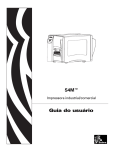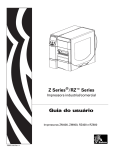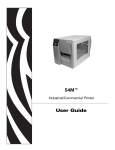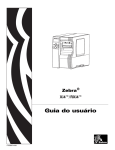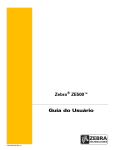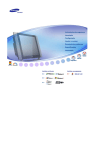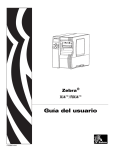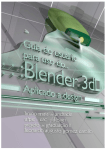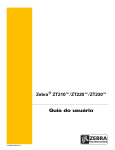Download S4M - Guia do usuário - Zebra Technologies Corporation
Transcript
S4M™
Impressora de médio porte
Guia do usuário
© 2009 ZIH Corp. Os direitos autorais neste manual e o software e/ou firmware da impressora nele descritos são
propriedade da ZIH Corp. A reprodução não autorizada deste manual ou do software e/ou firmware da impressora
pode resultar em até um ano de detenção e em multas de até US$ 10.000 (17 U.S.C.506). Os infratores dos direitos
autorais podem estar sujeitos às responsabilidades civis.
Este produto pode conter os programas ZPL®, ZPL II® e ZebraLink™; o Element Energy Equalizer® Circuit; E3®; e
fontes Monotype Imaging. Software © ZIH Corp. Todos os direitos reservados em todo o mundo.
ZebraLink e todos os nomes e números de produtos são marcas comerciais, e Zebra, o logotipo da Zebra, ZPL, ZPL
II, Eltron, Element Energy Equalizer Circuit, e E3 Circuit são marcas registradas da ZIH Corp. Todos os direitos
reservados em todo o mundo.
Datamax é uma marca registrada da Datamax Corporation. Intermec é uma marca registrada da Intermec
Technologies Corporation.
Todos os outros nomes de marcas, nomes de produtos ou marcas comerciais pertencem aos seus respectivos
proprietários. Para obter informações adicionais sobre marcas comerciais, consulte "Trademarks" (Marcas
comerciais) no CD do produto.
Declaração de propriedade Este manual contém informações de propriedade da Zebra Technologies
Corporation e de suas subsidiárias ("Zebra Technologies"). Ele se destina exclusivamente a fins informativos e de uso
das partes que operam e mantêm os equipamentos aqui descritos. Essas informações de propriedade não podem ser
utilizadas, reproduzidas ou divulgadas a terceiros para qualquer outra finalidade sem a permissão expressa por escrito
da Zebra Technologies Corporation.
Melhorias no produto A contínua melhoria dos produtos é uma política da Zebra Technologies Corporation.
Todos os designs e especificações estão sujeitos a alterações sem aviso.
Isenção de responsabilidade A Zebra Technologies Corporation toma providências para assegurar que as
especificações e os manuais de engenharia publicados estejam corretos. No entanto, pode haver erros. A Zebra
Technologies Corporation se reserva o direito de corrigir quaisquer erros desse gênero e se isenta da responsabilidade
resultante.
Limitação da responsabilidade Em hipótese alguma, a Zebra Technologies Corporation ou qualquer pessoa
envolvida no desenvolvimento, produção ou entrega do produto suplementar (incluindo hardware e software) deve
ser responsabilizada por quaisquer danos (incluindo, sem limitação, danos consequenciais que incluam perda de
lucros comerciais, interrupção de negócios ou perda de informações comerciais) decorrentes ou resultantes do uso ou
da incapacidade de uso deste produto, mesmo que a Zebra Technologies Corporation tenha sido informada da
possibilidade de tais danos. Algumas jurisdições não permitem a exclusão ou a limitação de danos incidentais ou
resultantes. Portanto, a limitação ou exclusão acima pode não se aplicar a você.
Número de peça: 13290L-094 Rev. A
Declaração de conformidade
Declaração de conformidade
Declaro que as impressoras Zebra identificadas como
Stripe™ Series
S4M
fabricadas por:
Zebra Technologies Corporation
333 Corporate Woods Parkway
Vernon Hills, Illinois 60061-3109 EUA
Estão em conformidade com os padrões técnicos aplicáveis da FCC
Para uso em escritórios, doméstico, comercial e industrial
Se nenhuma alteração não autorizada for feita no equipamento
e se este for conservado e operado adequadamente.
15/6/2009
S4M - Guia do usuário
13290L-094 Rev. A
3
4
Informações sobre conformidade
Informações sobre conformidade
Informações sobre conformidade
Declaração de conformidade da FCC
Este dispositivo está em conformidade com as regras da Parte 15. O funcionamento está
sujeito a duas condições:
1. Este dispositivo não pode provocar interferência prejudicial; e
2. Este dispositivo deve aceitar toda a interferência recebida, incluindo aquela que pode
provocar funcionamento indesejado.
O usuário está avisado de que quaisquer alterações ou modificações não aprovadas
expressamente pela Zebra Technologies Corporation podem anular a autoridade do usuário
para operar o equipamento. Para assegurar a conformidade, esta impressora deve ser utilizada
com cabos de comunicação blindados.
Regras e regulamentos da FCC para cabos de dados
As impressoras Zebra estão em conformidade com as Regras e regulamentos da FCC, Parte 15
para equipamentos de Classe B que utilizam cabos de dados totalmente blindados de 2 m (6,5
pés). A utilização de cabos não blindados pode aumentar as emissões de radiação acima dos
limites permitidos para a Classe B.
Declaração de conformidade canadense DOC
This Class B digital apparatus complies with Canadian ICES-003 (Este dispositivo digital
Classe B está em conformidade com o ICES-003 canadense).
Cet appareil numérique de la classe B est conforme à la norme NMB-003 du Canada.
13290L-094 Rev. A
S4M - Guia do usuário
15/6/2009
Conteúdo
Declaração de conformidade . . . . . . . . . . . . . . . . . . . . . . . . . . . . . . . . . . . . . . . . . 3
Informações sobre conformidade . . . . . . . . . . . . . . . . . . . . . . . . . . . . . . . . . . . . . . . . . . . . 4
Conteúdo . . . . . . . . . . . . . . . . . . . . . . . . . . . . . . . . . . . . . . . . . . . . . . . . . . . . . . . . . 5
Sobre este documento . . . . . . . . . . . . . . . . . . . . . . . . . . . . . . . . . . . . . . . . . . . . . . 9
A quem se destina este documento . . . . . . . . . . . . . . . . . . . . . . . . . . . . . . . . . . . . . . . . . 10
Como este documento está organizado . . . . . . . . . . . . . . . . . . . . . . . . . . . . . . . . . . . . . . 10
Contatos . . . . . . . . . . . . . . . . . . . . . . . . . . . . . . . . . . . . . . . . . . . . . . . . . . . . . . . . . . . . . . .11
Convenções do documento . . . . . . . . . . . . . . . . . . . . . . . . . . . . . . . . . . . . . . . . . . . . . . . 12
1 • Introdução . . . . . . . . . . . . . . . . . . . . . . . . . . . . . . . . . . . . . . . . . . . . . . . . . . . . 15
Vista externa . . . . . . . . . . . . . . . . . . . . . . . . . . . . . . . . . . . . . . . . . . . . . . . . . . . . . . . . . . .
Painel de controle . . . . . . . . . . . . . . . . . . . . . . . . . . . . . . . . . . . . . . . . . . . . . . . . . . . . . . .
Visor LCD do painel de controle . . . . . . . . . . . . . . . . . . . . . . . . . . . . . . . . . . . . . . . . .
Botões do painel de controle . . . . . . . . . . . . . . . . . . . . . . . . . . . . . . . . . . . . . . . . . . .
Luzes do painel de controle . . . . . . . . . . . . . . . . . . . . . . . . . . . . . . . . . . . . . . . . . . . .
Impressora Compartimento de mídia . . . . . . . . . . . . . . . . . . . . . . . . . . . . . . . . . . . . . . . .
Impressora Modos de linguagem . . . . . . . . . . . . . . . . . . . . . . . . . . . . . . . . . . . . . . . . . . .
Downloads de firmware . . . . . . . . . . . . . . . . . . . . . . . . . . . . . . . . . . . . . . . . . . . . . . .
Comandos novos ou modificados. . . . . . . . . . . . . . . . . . . . . . . . . . . . . . . . . . . . . . . .
Informações adicionais sobre a linguagem da Impressora . . . . . . . . . . . . . . . . . . . .
15/6/2009
S4M - Guia do usuário
16
17
18
18
20
21
22
22
22
22
13290L-094 Rev. A
6
Conteúdo
2 • Configuração da Impressora . . . . . . . . . . . . . . . . . . . . . . . . . . . . . . . . . . . . . 23
Antes de começar . . . . . . . . . . . . . . . . . . . . . . . . . . . . . . . . . . . . . . . . . . . . . . . . . . . . . . .
Manuseio da Impressora . . . . . . . . . . . . . . . . . . . . . . . . . . . . . . . . . . . . . . . . . . . . . . . . .
Desembalar e inspecionar a Impressora . . . . . . . . . . . . . . . . . . . . . . . . . . . . . . . . . .
Armazenamento da Impressora . . . . . . . . . . . . . . . . . . . . . . . . . . . . . . . . . . . . . . . . .
Transporte da Impressora. . . . . . . . . . . . . . . . . . . . . . . . . . . . . . . . . . . . . . . . . . . . . .
Seleção de um local para a Impressora . . . . . . . . . . . . . . . . . . . . . . . . . . . . . . . . . . . . . .
Seleção de uma superfície . . . . . . . . . . . . . . . . . . . . . . . . . . . . . . . . . . . . . . . . . . . . .
Condições operacionais adequadas. . . . . . . . . . . . . . . . . . . . . . . . . . . . . . . . . . . . . .
Espaço adequado. . . . . . . . . . . . . . . . . . . . . . . . . . . . . . . . . . . . . . . . . . . . . . . . . . . .
Fonte de dados. . . . . . . . . . . . . . . . . . . . . . . . . . . . . . . . . . . . . . . . . . . . . . . . . . . . . .
Fonte de alimentação . . . . . . . . . . . . . . . . . . . . . . . . . . . . . . . . . . . . . . . . . . . . . . . . .
Seleção de uma interface de comunicação . . . . . . . . . . . . . . . . . . . . . . . . . . . . . . . . . . .
Cabos de dados e placas de rede sem fio . . . . . . . . . . . . . . . . . . . . . . . . . . . . . . . . .
Conexão da impressora ao computador ou à rede . . . . . . . . . . . . . . . . . . . . . . . . . .
Conexão da Impressora a uma fonte de alimentação . . . . . . . . . . . . . . . . . . . . . . . . . . .
Especificações do cabo de alimentação. . . . . . . . . . . . . . . . . . . . . . . . . . . . . . . . . . .
Tipos de mídia. . . . . . . . . . . . . . . . . . . . . . . . . . . . . . . . . . . . . . . . . . . . . . . . . . . . . . . . . .
Visão geral da fita . . . . . . . . . . . . . . . . . . . . . . . . . . . . . . . . . . . . . . . . . . . . . . . . . . . . . . .
Quando usar fita . . . . . . . . . . . . . . . . . . . . . . . . . . . . . . . . . . . . . . . . . . . . . . . . . . . . .
Lado revestido da fita . . . . . . . . . . . . . . . . . . . . . . . . . . . . . . . . . . . . . . . . . . . . . . . . .
24
25
25
25
25
26
26
26
26
26
26
27
28
28
30
31
32
34
34
34
3 • Operações . . . . . . . . . . . . . . . . . . . . . . . . . . . . . . . . . . . . . . . . . . . . . . . . . . . . 37
Modos de impressão e opções da Impressora . . . . . . . . . . . . . . . . . . . . . . . . . . . . . . . . .
Descrições dos modos de impressão e requisitos da Impressora . . . . . . . . . . . . . . .
Caminhos da mídia. . . . . . . . . . . . . . . . . . . . . . . . . . . . . . . . . . . . . . . . . . . . . . . . . . .
Iniciar um rolo de mídia . . . . . . . . . . . . . . . . . . . . . . . . . . . . . . . . . . . . . . . . . . . . . . .
Inserção de mídia na Impressora . . . . . . . . . . . . . . . . . . . . . . . . . . . . . . . . . . . . . . . .
Carregamento de mídia no modo de destaque . . . . . . . . . . . . . . . . . . . . . . . . . . . . . . . .
Carregamento de mídia no modo de remoção . . . . . . . . . . . . . . . . . . . . . . . . . . . . . . . . .
Carregamento de mídia no modo Cortador . . . . . . . . . . . . . . . . . . . . . . . . . . . . . . . . . . .
Como carregar a fita . . . . . . . . . . . . . . . . . . . . . . . . . . . . . . . . . . . . . . . . . . . . . . . . . . . . .
Remoção da fita usada . . . . . . . . . . . . . . . . . . . . . . . . . . . . . . . . . . . . . . . . . . . . . . . .
Calibragem da Impressora . . . . . . . . . . . . . . . . . . . . . . . . . . . . . . . . . . . . . . . . . . . . . . . .
Autocalibragem. . . . . . . . . . . . . . . . . . . . . . . . . . . . . . . . . . . . . . . . . . . . . . . . . . . . . .
Calibragem manual. . . . . . . . . . . . . . . . . . . . . . . . . . . . . . . . . . . . . . . . . . . . . . . . . . .
Selecionar ou ajustar os sensores de mídia . . . . . . . . . . . . . . . . . . . . . . . . . . . . . . . . . . .
Selecionar o sensor transmissivo . . . . . . . . . . . . . . . . . . . . . . . . . . . . . . . . . . . . . . . .
Ajustar o sensor reflexivo . . . . . . . . . . . . . . . . . . . . . . . . . . . . . . . . . . . . . . . . . . . . . .
Ajuste de pressão do cabeçote de impressão . . . . . . . . . . . . . . . . . . . . . . . . . . . . . . . . .
13290L-094 Rev. A
S4M - Guia do usuário
38
38
38
39
40
42
45
50
53
57
59
59
59
60
60
60
62
15/6/2009
Conteúdo
4 • Configuração . . . . . . . . . . . . . . . . . . . . . . . . . . . . . . . . . . . . . . . . . . . . . . . . . . 65
Modo Configuração. . . . . . . . . . . . . . . . . . . . . . . . . . . . . . . . . . . . . . . . . . . . . . . . . . . . . .
Como entrar no modo Configuração . . . . . . . . . . . . . . . . . . . . . . . . . . . . . . . . . . . . .
Como sair do modo Configuração . . . . . . . . . . . . . . . . . . . . . . . . . . . . . . . . . . . . . . .
Proteção de parâmetros por senha . . . . . . . . . . . . . . . . . . . . . . . . . . . . . . . . . . . . . . . . .
Impressão de etiquetas de configuração . . . . . . . . . . . . . . . . . . . . . . . . . . . . . . . . . . . . .
Seleção do idioma do visor. . . . . . . . . . . . . . . . . . . . . . . . . . . . . . . . . . . . . . . . . . . . . . . .
Parâmetros do painel de controle . . . . . . . . . . . . . . . . . . . . . . . . . . . . . . . . . . . . . . . . . . .
Parâmetros dos níveis de senha 1 e 2 . . . . . . . . . . . . . . . . . . . . . . . . . . . . . . . . . . . .
Parâmetros do nível de senha 3. . . . . . . . . . . . . . . . . . . . . . . . . . . . . . . . . . . . . . . . .
66
66
66
67
69
72
73
73
79
5 • Manutenção de rotina . . . . . . . . . . . . . . . . . . . . . . . . . . . . . . . . . . . . . . . . . . . 89
Substituição de componentes da Impressora . . . . . . . . . . . . . . . . . . . . . . . . . . . . . . . . .
Pedidos de peças de reposição . . . . . . . . . . . . . . . . . . . . . . . . . . . . . . . . . . . . . . . . .
Reciclagem de componentes da Impressora . . . . . . . . . . . . . . . . . . . . . . . . . . . . . . .
Lubrificação. . . . . . . . . . . . . . . . . . . . . . . . . . . . . . . . . . . . . . . . . . . . . . . . . . . . . . . . . . . .
Programação e procedimentos de limpeza . . . . . . . . . . . . . . . . . . . . . . . . . . . . . . . . . . .
Limpeza da parte externa . . . . . . . . . . . . . . . . . . . . . . . . . . . . . . . . . . . . . . . . . . . . . .
Limpeza do cabeçote e do rolo de impressão . . . . . . . . . . . . . . . . . . . . . . . . . . . . . .
Limpeza do compartimento e dos sensores de mídia . . . . . . . . . . . . . . . . . . . . . . . .
Limpeza do conjunto de remoçãol . . . . . . . . . . . . . . . . . . . . . . . . . . . . . . . . . . . . . . .
Limpeza do módulo do cortador . . . . . . . . . . . . . . . . . . . . . . . . . . . . . . . . . . . . . . . . .
90
90
90
90
91
91
92
95
96
99
6 • Solução de problemas . . . . . . . . . . . . . . . . . . . . . . . . . . . . . . . . . . . . . . . . . 101
Listas de verificação para solução de problemas . . . . . . . . . . . . . . . . . . . . . . . . . . . . . . 102
Mensagens de erro do visor LCD . . . . . . . . . . . . . . . . . . . . . . . . . . . . . . . . . . . . . . . . . . 103
Erros de memória . . . . . . . . . . . . . . . . . . . . . . . . . . . . . . . . . . . . . . . . . . . . . . . . . . . . . . 107
Problemas na qualidade de impressão. . . . . . . . . . . . . . . . . . . . . . . . . . . . . . . . . . . . . . 108
Problemas de calibragem . . . . . . . . . . . . . . . . . . . . . . . . . . . . . . . . . . . . . . . . . . . . . . . . . 111
Problemas de comunicação . . . . . . . . . . . . . . . . . . . . . . . . . . . . . . . . . . . . . . . . . . . . . . .112
Problemas com a fita . . . . . . . . . . . . . . . . . . . . . . . . . . . . . . . . . . . . . . . . . . . . . . . . . . . .113
Problemas diversos da Impressora . . . . . . . . . . . . . . . . . . . . . . . . . . . . . . . . . . . . . . . . .114
Diagnósticos da Impressora . . . . . . . . . . . . . . . . . . . . . . . . . . . . . . . . . . . . . . . . . . . . . . .116
Autoteste de inicialização . . . . . . . . . . . . . . . . . . . . . . . . . . . . . . . . . . . . . . . . . . . . . .116
Autoteste CANCEL (CANCELAR) . . . . . . . . . . . . . . . . . . . . . . . . . . . . . . . . . . . . . . .117
Autoteste PAUSE (PAUSA) . . . . . . . . . . . . . . . . . . . . . . . . . . . . . . . . . . . . . . . . . . . .118
Autoteste FEED (AVANÇAR) . . . . . . . . . . . . . . . . . . . . . . . . . . . . . . . . . . . . . . . . . . .119
Autoteste FEED (AVANÇAR) e PAUSE (PAUSA) . . . . . . . . . . . . . . . . . . . . . . . . . . 123
Teste de diagnóstico de comunicações . . . . . . . . . . . . . . . . . . . . . . . . . . . . . . . . . . 124
Perfil dos sensores . . . . . . . . . . . . . . . . . . . . . . . . . . . . . . . . . . . . . . . . . . . . . . . . . . 125
15/6/2009
S4M - Guia do usuário
13290L-094 Rev. A
7
8
Conteúdo
7 • Especificações . . . . . . . . . . . . . . . . . . . . . . . . . . . . . . . . . . . . . . . . . . . . . . . . 127
Especificações gerais . . . . . . . . . . . . . . . . . . . . . . . . . . . . . . . . . . . . . . . . . . . . . . . . . . .
Aprovações de agências. . . . . . . . . . . . . . . . . . . . . . . . . . . . . . . . . . . . . . . . . . . . . . . . .
Especificações de impressão . . . . . . . . . . . . . . . . . . . . . . . . . . . . . . . . . . . . . . . . . . . . .
Especificações de mídia . . . . . . . . . . . . . . . . . . . . . . . . . . . . . . . . . . . . . . . . . . . . . . . . .
Especificações da fita . . . . . . . . . . . . . . . . . . . . . . . . . . . . . . . . . . . . . . . . . . . . . . . . . . .
128
129
130
131
132
A • Comandos da ZPL II . . . . . . . . . . . . . . . . . . . . . . . . . . . . . . . . . . . . . . . . . . . 133
Acordo de licença de usuário final . . . . . . . . . . . . . . . . . . . . . . . . . . . . . . . . . . 135
Glossário . . . . . . . . . . . . . . . . . . . . . . . . . . . . . . . . . . . . . . . . . . . . . . . . . . . . . . . 141
Índice . . . . . . . . . . . . . . . . . . . . . . . . . . . . . . . . . . . . . . . . . . . . . . . . . . . . . . . . . . 145
13290L-094 Rev. A
S4M - Guia do usuário
15/6/2009
Sobre este documento
Esta seção fornece informações de contato, estrutura e organização do documento, além de
documentos adicionais para referência.
Sumário
A quem se destina este documento. . . . . . . . . . . . . . . . . . . . . . . . . . . . . . . . . . . . . . . . .
Como este documento está organizado . . . . . . . . . . . . . . . . . . . . . . . . . . . . . . . . . . . . .
Contatos. . . . . . . . . . . . . . . . . . . . . . . . . . . . . . . . . . . . . . . . . . . . . . . . . . . . . . . . . . . . . .
Convenções do documento . . . . . . . . . . . . . . . . . . . . . . . . . . . . . . . . . . . . . . . . . . . . . . .
15/6/2009
S4M - Guia do usuário
10
10
11
12
13290L-094 Rev. A
10
Sobre este documentoSobre este documento
A quem se destina este documento
A quem se destina este documento
Este Guia do usuário destina-se a qualquer pessoa que precise operar ou solucionar problemas
da impressora.
Como este documento está organizado
O Guia do usuário está organizado da seguinte maneira:
13290L-094 Rev. A
Seção
Descrição
Introdução na página 15
Esta seção mostra os controles operacionais e a
localização dos principais componentes utilizados
ao carregar mídias e fitas. Outros recursos da
impressora são discutidos.
Configuração da Impressora
na página 23
Esta seção apresenta as tarefas que devem ser
executadas e os problemas que precisam ser
considerados antes de carregar e configurar a
impressora.
Operações na página 37
Esta seção descreve os procedimentos de
carregamento e calibragem da impressora.
Configuração na página 65
Esta seção descreve as definições de configuração
da impressora e fornece instruções sobre como
exibir ou alterar os parâmetros da impressora por
meio do painel de controle.
Manutenção de rotina na página 89
Esta seção descreve os procedimentos de
manutenção e limpeza de rotina.
Solução de problemas na página 101
Esta seção fornece informações sobre os erros que
talvez precisem ser solucionados. Estão incluídos
testes de diagnóstico variados.
Especificações na página 127
Esta seção descreve os recursos e as especificações
da impressora.
S4M - Guia do usuário
15/6/2009
Sobre este documento
Contatos
Contatos
O Suporte técnico via Internet está disponível 24 horas por dia, 365 dias por ano.
Site: www.zebra.com
Enviar de volta por e-mail os documentos da Biblioteca técnica:
Endereço de e-mail: [email protected]
Assunto: Emaillist
Base de conhecimentos de autoatendimento: www.zebra.com/knowledgebase
Registro on-line de casos: www.zebra.com/techrequest
De qual departamento
você precisa?
Sede regional
Américas
Zebra Technologies International, LLC
333 Corporate Woods Parkway
Vernon Hills, IL 60061-3109
EUA
T: +1 847 793 2600
Ligação gratuita (EUA): +1 800 423
0422
F: +1 847 913 8766
Suporte técnico
Para dúvidas sobre a operação de
equipamentos e software Zebra,
entre em contato com o
distribuidor. Para obter assistência
adicional, entre em contato
conosco.
Europa, África,
Oriente Médio, Índia
Zebra Technologies Europe Limited
Dukes Meadow
Millboard Road
Bourne End
Buckinghamshire, SL8 5XF
Reino Unido
T: +44 (0) 1628 556000
F: +44 (0) 1628 556001
Ásia/Pacífico
Zebra Technologies Asia
Pacific Pte. Ltd.
120 Robinson Road
#06-01 Parakou Building
Cingapura 068913
T: + 65 6858 0722
F: +65 6885 0838
T: +1 877 ASK ZEBRA (275 9327)
F: +1 847 913 2578
T: +44 (0) 1628 556039
F: +44 (0) 1628 556003
T: +65 6858 0722
F: +65 6885 0838
Hardware: [email protected]
Software: [email protected]
E: [email protected]
E: China: [email protected]
Todas as outras áreas:
[email protected]
T: +1 877 ASK ZEBRA (275 9327)
F: +1 847 821 1797
T: +44 (0) 1772 693069
F: +44 (0) 1772 693046
T: +65 6858 0722
F: +65 6885 0838
E: [email protected]
Novas solicitações:
[email protected]
Atualizações de status:
[email protected]
E: China: [email protected]
Todas as outras áreas:
[email protected]
T: +44 (0) 1628 556000
F: +44 (0) 1628 556001
T: + 65 6858 0722
F: +65 6885 0838
E: [email protected]
E: China: [email protected]
Todas as outras áreas:
[email protected]
T: +44 (0) 1628 556037
F: +44 (0) 1628 556005
E: [email protected]
E: China:
[email protected]
Todas as outras áreas:
APACChannelmarketing@zebr
a.com
T: +44 (0) 1628 556032
F: +44 (0) 1628 556001
T: +65 6858 0722
F: +65 6885 0836
E: [email protected]
E: China: [email protected]
Todas as outras áreas:
[email protected]
Impressoras para quiosques:
T: +1 866 322 5202
E: [email protected]
Tenha disponível os números do
modelo e de série do produto.
Departamento de Serviços de
Reparo
Para envio do produto à assistência
técnica para serviços e reparos.
Para solicitar um reparo nos EUA,
acesse www.zebra.com/repair
Departamento de
Treinamento técnico
Para cursos de treinamento sobre
produtos Zebra.
T: +1 847 793 6868
T: +1 847 793 6864
F: +1 847 913 2578
Departamento de consultas
Para obter informações sobre
literatura de produtos ou
distribuidores e revendedores.
T: +1 877 ASK ZEBRA (275 9327)
E: [email protected]
E: [email protected]
T: +1 877 ASK ZEBRA (275 9327)
Departamento de
Atendimento ao cliente (EUA) E: [email protected]
Departamento de Vendas
internas (Reino Unido)
Para impressoras, peças, mídia e
fitas, entre em contato com o
distribuidor ou conosco.
Legendas:
15/6/2009
T: Telefone
F: Fax
E: E-mail
S4M -Guia do usuário
13290L-094 Rev. A
11
12
Sobre este documento
Convenções do documento
Convenções do documento
Foram utilizadas as seguintes convenções neste documento para transmitir determinadas
informações.
Cor alternada (apenas online) As referências cruzadas contêm hot links para outras seções
deste guia. Se estiver exibindo este guia online no formato .pdf, clique na referência cruzada
(texto azul) para ir diretamente ao local.
Exemplos do visor LCD O texto do LCD (Visor de cristal líquido) de uma impressora é
exibido na fonte Bubbledot ICG.
Exemplos da linha de comandos Os exemplos da linha de comandos são exibidos na
fonte Courier New. Por exemplo, para que os scripts pós-instalação sejam levados ao
diretório bin, digite ZTools.
Arquivos e diretórios Os nomes de arquivos e os diretórios são exibidos na fonte
Courier New. Por exemplo, o arquivo Zebra<número da versão>.tar e o
diretório /root.
Ícones utilizados
Cuidado • Adverte sobre a possibilidade de uma descarga eletrostática.
Cuidado • Adverte sobre uma situação de choque elétrico em potencial.
Cuidado • Adverte sobre uma situação na qual o aquecimento em excesso pode provocar
queimaduras.
Cuidado • Avisa que a falha ao adotar ou evitar determinada ação pode resultar em
danos físicos a você.
Cuidado • (Sem ícone) Avisa que uma falha ao tomar ou evitar determinada ação pode
resultar em danos físicos ao hardware.
Importante • Chama a atenção para informações que são essenciais para se concluir uma
tarefa.
Nota • Indica informações neutras ou positivas que enfatizam ou complementam
importantes pontos do texto principal.
Exemplo • Fornece um exemplo, geralmente um cenário, para esclarecer melhor uma seção
do texto.
13290L-094 Rev. A
S4M - Guia do usuário
15/6/2009
Sobre este documento
Convenções do documento
Legendas das ilustrações As legendas são utilizadas quando uma ilustração contém
informações que precisam ser identificadas e descritas. Uma tabela com os rótulos e as
descrições segue o gráfico. A Figura 1 fornece um exemplo.
Figura 1 • Figura de amostra com legendas
POWER
ALERT
MENU
1
ENTER
CANCEL
PAUSE
2
1
2
15/6/2009
FEED
Botão FEED (AVANÇAR)
Botão CANCEL (CANCELAR)
S4M - Guia do usuário
13290L-094 Rev. A
13
14
Sobre este documento
Convenções do documento
Notas • ___________________________________________________________________
__________________________________________________________________________
__________________________________________________________________________
__________________________________________________________________________
__________________________________________________________________________
__________________________________________________________________________
__________________________________________________________________________
__________________________________________________________________________
__________________________________________________________________________
__________________________________________________________________________
13290L-094 Rev. A
S4M - Guia do usuário
15/6/2009
1
Introdução
Esta seção mostra os controles operacionais e a localização dos principais componentes
utilizados ao carregar mídias e fitas. Outros recursos da impressora são discutidos.
Sumário
Vista externa . . . . . . . . . . . . . . . . . . . . . . . . . . . . . . . . . . . . . . . . . . . . . . . . . . . . . . . . . .
Painel de controle . . . . . . . . . . . . . . . . . . . . . . . . . . . . . . . . . . . . . . . . . . . . . . . . . . . . . .
Visor LCD do painel de controle . . . . . . . . . . . . . . . . . . . . . . . . . . . . . . . . . . . . . . . . .
Botões do painel de controle . . . . . . . . . . . . . . . . . . . . . . . . . . . . . . . . . . . . . . . . . . . .
Luzes do painel de controle . . . . . . . . . . . . . . . . . . . . . . . . . . . . . . . . . . . . . . . . . . . . .
Impressora Compartimento de mídia. . . . . . . . . . . . . . . . . . . . . . . . . . . . . . . . . . . . . . . .
Impressora Modos de linguagem. . . . . . . . . . . . . . . . . . . . . . . . . . . . . . . . . . . . . . . . . . .
Downloads de firmware . . . . . . . . . . . . . . . . . . . . . . . . . . . . . . . . . . . . . . . . . . . . . . . .
Comandos novos ou modificados . . . . . . . . . . . . . . . . . . . . . . . . . . . . . . . . . . . . . . . .
Informações adicionais sobre a linguagem da Impressora . . . . . . . . . . . . . . . . . . . . .
15/6/2009
S4M - Guia do usuário
16
17
18
18
20
21
22
22
22
22
13290L-094 Rev. A
16
Introdução
Vista externa
Vista externa
A Figura 2 mostra a parte externa da impressora.
Figura 2 • Exterior da Impressora
Parte frontal
1
2
Parte posterior
3
4
5
1
2
3
4
5
13290L-094 Rev. A
Painel de controle
Porta de mídia
Tampa dos componentes eletrônicos
Botão liga/desliga (O = desligada, I = ligada)
Conector de alimentação CA
S4M - Guia do usuário
15/6/2009
Introdução
Painel de controle
Painel de controle
Todos os controles e indicadores da impressora estão localizados no painel de controle
(Figura 3).
• O LCD (Visor de cristal líquido) do painel de controle mostra o status operacional e os
parâmetros da impressora.
• Os botões do painel de controle são utilizados para controlar as operações e configurar
os parâmetros da impressora.
• As luzes do painel de controle (LEDs) mostram o status operacional da impressora ou
indicam quais botões do painel de controle estão ativos.
Figura 3 • Localização dos botões e das luzes do painel de controle
2
1
POWER
ALERT
3
4
MENU
5
ENTER
CANCEL
6
FEED
PAUSE
7
8
9
1
2
3
4
5
6
7
luz ALERT (ALERTA)
luz POWER (ALIMENTAÇÃO)
LCD
Botão ENTER
Botão MENU
Botão seta para cima
Botão CANCEL (CANCELAR) ou seta
8
Botão FEED (AVANÇAR) ou seta para a
para a esquerda
direita
9
Botão PAUSE (PAUSAR) ou seta para
baixo
15/6/2009
S4M - Guia do usuário
13290L-094 Rev. A
17
18
Introdução
Painel de controle
Visor LCD do painel de controle
O visor LCD do painel de controle funciona de forma diferente nos distintos modos da
impressora.
• No modo de operação, o visor LCD exibe o status da impressora e, às vezes, juntamente
com uma luz do painel de controle (consulte Luzes do painel de controle na página 20).
Quando a impressora está recebendo dados, o painel de controle mostra a palavra DADOS
e exibe uma série de pontos e espaços.
• No modo Pausa, a impressora para de imprimir temporariamente.
• No modo de configuração, é possível utilizar o visor LCD do painel de controle para
exibir ou modificar os parâmetros da impressora (consulte Parâmetros do painel de
controle na página 73).
• No modo Erro, o visor LCD pode exibir uma mensagem de alerta ou de erro (consulte
Mensagens de erro do visor LCD na página 103).
Botões do painel de controle
A impressora possui seis botões de controle básicos no painel de controle. Alguns desses
botões também funcionam como teclas de navegação quando a impressora está no modo de
configuração. A função atual de um botão específico é determinada pela luz acesa ao lado dele
(Figura 4).
Figura 4 • Exemplo de botões ativos do painel de controle
1
FEED
FEED
2
1
2
FEED (AVANÇAR) ativo
Seta para direita ativa
A Tabela 1 descreve a função de cada botão. Os botões MENU, PAUSE (PAUSAR) e FEED
(AVANÇAR) estão ativos quando a impressora está no modo de operação normal.
13290L-094 Rev. A
S4M - Guia do usuário
15/6/2009
Introdução
Painel de controle
Tabela 1 • Botões do painel de controle
Botão
MENU
ENTER
CANCEL
(CANCELAR)
Aparência
MENU
ENTER
CANCEL
FEED
(AVANÇAR)
FEED
PAUSE
(PAUSAR)
PAUSE
Função/descrição
Entra e sai do modo Configuração.
Se um parâmetro ou opção no modo de configuração precisar ser
selecionado, pressione ENTER para selecionar o item. Esse botão fica
ativo somente quando necessário.
O botão CANCEL (CANCELAR) funciona apenas no modo de pausa.
Pressionar CANCEL (CANCELAR) uma vez produz estes efeitos:
• Cancela o formato da etiqueta que está sendo impressa no momento.
• Se nenhum formato de etiqueta estiver sendo impresso, o próximo será
cancelado.
• Se nenhum formato de etiqueta estiver aguardando impressão, o botão
CANCEL (CANCELAR) é ignorado.
Para limpar toda a memória de formatos de etiqueta da impressora,
mantenha pressionado CANCEL (CANCELAR).
Avança uma etiqueta em branco.
• Se a impressora estiver ociosa ou em pausa, a etiqueta é avançada
imediatamente.
• Se a impressora estiver imprimindo, a etiqueta é avançada após a
conclusão da impressão.
Interrompe e reinicia o processo de impressão ou remove as mensagens de
erro e limpa o visor LCD. Quando a impressora está em pausa, a luz
PAUSE (PAUSAR) pisca.
• Se a impressora estiver ociosa, ela entra no modo Pausa imediatamente.
• Se a impressora estiver imprimindo, a etiqueta é concluída antes de a
impressora entrar em pausa.
Seta para
esquerda
Quando no modo Configuração, retorna o visor LCD ao parâmetro
anterior.
Seta para
direita
Quando no modo Configuração, exibe o próximo parâmetro no visor
LCD.
Seta para
cima
Quando no modo Configuração, aumenta os valores ou vai para a próxima
opção.
Seta para
baixo
Quando no modo Configuração, diminui os valores ou vai para a opção
anterior.
15/6/2009
S4M - Guia do usuário
13290L-094 Rev. A
19
20
Introdução
Painel de controle
Luzes do painel de controle
A Tabela 2 descreve as luzes do painel de controle que indicam diferentes condições da
impressora.
Tabela 2 • Luzes do painel de controle
Luz
POWER
(ALIMENTAÇÃO)
ALERT (ALERTA)
PAUSE (parte do
botão PAUSE
[PAUSAR])
FEED (parte do
botão FEED
[AVANÇAR])
CANCEL (parte do
botão CANCEL
[CANCELAR])
13290L-094 Rev. A
Aparência
POWER
ALERT
PAUSE
FEED
CANCEL
Função/descrição
Indica que a impressora está ligada.
Em uma situação de erro ou alerta, a luz ALERT (ALERTA)
pisca.
Pisca quando a impressora está no modo Pausa, a não ser que a
impressora entre no modo Configuração e a seta para baixo fique
ativa.
Acesa durante a operação normal da impressora, indicando que a
impressora pode avançar uma etiqueta em branco.
Acesa quando cancelar um formato de etiqueta é uma opção
válida.
S4M - Guia do usuário
15/6/2009
Introdução
Impressora Compartimento de mídia
Impressora Compartimento de mídia
A Figura 5 mostra uma ilustração simplificada do compartimento de mídia da impressora.
Dependendo das opções instaladas, sua impressora pode parecer ligeiramente diferente.
Figura 5 • Compartimento de mídia
3
4
5
2
6
1
11
1
2
3
4
5
6
7
8
9
10
11
10
9
8
7
Conjunto do cabeçote de impressão
Bobina de suprimento de fita*
Bobina de recolhimento de fita*
Suporte de suprimento de mídia
Guia de suprimento de mídia
Fenda de mídia sanfonada
Rolete oscilante
Guia de mídia
Trava de liberação do cabeçote de impressão
Alavanca de liberação da remoção**
Conjunto de remoção**
* Presente apenas em impressoras que possuem a opção de transferência térmica instalada.
** Presente apenas em impressoras que possuem a opção de remoção instalada.
15/6/2009
S4M - Guia do usuário
13290L-094 Rev. A
21
22
Introdução
Impressora Modos de linguagem
Impressora Modos de linguagem
Dependendo de como a impressora foi encomendada, ela foi fornecida de fábrica com um
firmware que opera ou permite utilizar determinados comandos de uma das seguintes
linguagens da impressora:
• ZPL® (Linguagem de programação Zebra)
• EPL™ (Linguagem de programação Eltron®)
• APL-D™ (Linguagem de programação Datamax®)
• APL-I™ (Linguagem de impressora Intermec®)
Downloads de firmware
É possível fazer o download do firmware S4M na impressora a qualquer momento para alterar
a linguagem da impressora. Para obter as versões mais recentes do firmware e instruções sobre
como baixá-las, visite http://www.zebra.com/firmware.
Nota • Quando a linguagem da impressora é alterada, podem aparecer mensagem de erros
no visor LCD e algumas luzes do painel de controle podem ser ativadas no modo de erro. É
possível ignorar essas luzes e mensagens de erro. Quando o download estiver concluído,
reinicialize a impressora e carregue os padrões dela para retornar ao modo de operação da
impressora.
Comandos novos ou modificados
Consulte Comandos da ZPL II na página 133 para saber quais comandos da ZPL II foram
alterados ou adicionados especificamente para esta impressora.
Informações adicionais sobre a linguagem da Impressora
Os manuais a seguir contêm informações específicas sobre os diferentes modos de linguagem
da impressora. As cópias desses manuais estão no CD fornecido com a impressora e no site
http://www.zebra.com/manuals.
• ZPL II® Programming Guide (Guia de programação ZPL II)
• EPL2™ Programming Guide (Guia de programação EPL2™)
• APL-D™ Reference Guide (Guia de referência APL-D™)
• APL-I™ Reference Guide (Guia de referência APL-I™)
13290L-094 Rev. A
S4M - Guia do usuário
15/6/2009
2
Configuração da
Impressora
Esta seção apresenta as tarefas que devem ser executadas e os problemas que precisam ser
considerados antes de carregar e configurar a impressora.
Sumário
Antes de começar . . . . . . . . . . . . . . . . . . . . . . . . . . . . . . . . . . . . . . . . . . . . . . . . . . . . . .
Manuseio da Impressora . . . . . . . . . . . . . . . . . . . . . . . . . . . . . . . . . . . . . . . . . . . . . . . . .
Desembalar e inspecionar a Impressora . . . . . . . . . . . . . . . . . . . . . . . . . . . . . . . . . . .
Armazenamento da Impressora. . . . . . . . . . . . . . . . . . . . . . . . . . . . . . . . . . . . . . . . . .
Transporte da Impressora . . . . . . . . . . . . . . . . . . . . . . . . . . . . . . . . . . . . . . . . . . . . . .
Seleção de um local para a Impressora. . . . . . . . . . . . . . . . . . . . . . . . . . . . . . . . . . . . . .
Seleção de uma superfície . . . . . . . . . . . . . . . . . . . . . . . . . . . . . . . . . . . . . . . . . . . . .
Condições operacionais adequadas . . . . . . . . . . . . . . . . . . . . . . . . . . . . . . . . . . . . . .
Espaço adequado . . . . . . . . . . . . . . . . . . . . . . . . . . . . . . . . . . . . . . . . . . . . . . . . . . . .
Fonte de dados . . . . . . . . . . . . . . . . . . . . . . . . . . . . . . . . . . . . . . . . . . . . . . . . . . . . . .
Fonte de alimentação . . . . . . . . . . . . . . . . . . . . . . . . . . . . . . . . . . . . . . . . . . . . . . . . .
Seleção de uma interface de comunicação . . . . . . . . . . . . . . . . . . . . . . . . . . . . . . . . . . .
Cabos de dados e placas de rede sem fio. . . . . . . . . . . . . . . . . . . . . . . . . . . . . . . . . .
Conexão da impressora ao computador ou à rede . . . . . . . . . . . . . . . . . . . . . . . . . . .
Conexão da Impressora a uma fonte de alimentação . . . . . . . . . . . . . . . . . . . . . . . . . . .
Especificações do cabo de alimentação . . . . . . . . . . . . . . . . . . . . . . . . . . . . . . . . . . .
Tipos de mídia . . . . . . . . . . . . . . . . . . . . . . . . . . . . . . . . . . . . . . . . . . . . . . . . . . . . . . . . .
Visão geral da fita . . . . . . . . . . . . . . . . . . . . . . . . . . . . . . . . . . . . . . . . . . . . . . . . . . . . . .
Quando usar fita . . . . . . . . . . . . . . . . . . . . . . . . . . . . . . . . . . . . . . . . . . . . . . . . . . . . .
Lado revestido da fita. . . . . . . . . . . . . . . . . . . . . . . . . . . . . . . . . . . . . . . . . . . . . . . . . .
15/6/2009
S4M - Guia do usuário
24
25
25
25
25
26
26
26
26
26
26
27
28
28
30
31
32
34
34
34
13290L-094 Rev. A
24
Configuração da impressora
Antes de começar
Antes de começar
Analise esta lista de verificação e solucione quaisquer problemas antes de configurar ou
utilizar a impressora.
Desembalar e inspecionar a Impressora Já desembalou a impressora e
inspecionou se há algum dano? Caso ainda não tenha feito isso, consulte Desembalar e
inspecionar a Impressora na página 25.
Selecionar um local Já escolheu um local apropriado para a impressora? Caso ainda
não tenha feito isso, consulte Seleção de um local para a Impressora na página 26.
Conectar a uma fonte de dados Já decidiu como a impressora será conectada a uma
fonte de dados (normalmente um computador)? Para obter mais informações, consulte
Seleção de uma interface de comunicação na página 27.
Conectar um cabo de alimentação Você possui o cabo de alimentação correto para
a impressora? Caso esteja em dúvida, consulte Especificações do cabo de alimentação
na página 31. Para acoplar o cabo de alimentação e conectar a impressora a uma tomada,
consulte Conexão da Impressora a uma fonte de alimentação na página 30.
Selecionar a mídia Você possui a mídia correta para a aplicação? Caso esteja em
dúvida, consulte Tipos de mídia na página 32.
Selecionar a fita Necessita usar uma fita e, em caso afirmativo, a fita adequada está
disponível? Caso esteja em dúvida, consulte Visão geral da fita na página 34.
13290L-094 Rev. A
S4M - Guia do usuário
15/6/2009
Configuração da impressora
Manuseio da Impressora
Manuseio da Impressora
Esta seção descreve como manusear a impressora.
Desembalar e inspecionar a Impressora
Quando receber a impressora, desembale-a imediatamente e inspecione se houve danos
durante o transporte.
• Guarde todos os materiais de embalagem.
• Verifique se não há danos em nenhuma superfície externa.
• Levante a porta de mídia e inspecione o compartimento de mídia para observar se os
componentes foram danificados.
Caso descubra danos ocorridos durante o transporte após a inspeção:
• Notifique imediatamente a empresa transportadora e envie um relatório de danos.
• Guarde todo o material da embalagem para a inspeção da empresa transportadora.
• Notifique o revendedor autorizado Zebra.
Importante • A Zebra Technologies Corporation não se responsabiliza por danos
ocorridos durante o transporte do equipamento e não arcará com as despesas do reparo
desses danos nos termos da garantia.
Armazenamento da Impressora
Caso não utilize a impressora imediatamente, embale-a novamente com o material original. É
possível armazenar a impressora nas condições mostradas na Tabela 3.
Tabela 3 • Temperatura e umidade de armazenamento
Temperatura
Umidade relativa
–40 a 60 ºC (–40 a 140 ºF)
5% a 85% sem condensação
Transporte da Impressora
Se precisar transportar a impressora:
• Desligue (O) a impressora e desconecte todos os cabos.
• Retire todas as mídias, fitas ou objetos soltos do interior da impressora.
• Feche o cabeçote de impressão.
• Embale cuidadosamente a impressora na embalagem original ou em uma embalagem
alternativa adequada para evitar danos durante o transporte. Uma embalagem de
transporte pode ser adquirida da Zebra se a original foi perdida ou destruída.
15/6/2009
S4M - Guia do usuário
13290L-094 Rev. A
25
26
Configuração da impressora
Seleção de um local para a Impressora
Seleção de um local para a Impressora
Considere o seguinte ao selecionar um local adequado para a impressora.
Seleção de uma superfície
Escolha uma superfície plana e firme com tamanho e resistência suficientes para acomodar a
impressora e outros equipamentos (como o computador), se necessário. As opções incluem
uma mesa, bancada ou carrinho. Para obter as dimensões e o peso da impressora, consulte
Especificações gerais na página 128.
Condições operacionais adequadas
Esta impressora foi projetada para funcionar em diversas condições elétricas e ambientais,
incluindo chão de fábricas ou depósitos comerciais. Para obter mais informações sobre as
condições necessárias, consulte Especificações gerais na página 128.
A Tabela 4 mostra os requisitos de temperatura e umidade relativa da impressora durante a
operação.
Tabela 4 • Temperatura e umidade de operação
Modo
Temperatura
Umidade relativa
Transferência
térmica
5 a 40 ºC (40 a 105 ºF)
20% a 85% sem condensação.
Térmica direta
0 a 40 ºC (32 a 105 ºF)
20% a 85% sem condensação
Espaço adequado
A impressora deve ter espaço suficiente ao redor para permitir a abertura da porta de mídia.
Para que haja ventilação e refrigeração adequadas, deixe um espaço livre em todos os lados da
impressora.
Cuidado • Não coloque nenhum material de acolchoamento ou forro atrás ou embaixo da
impressora, pois isso restringe o fluxo de ar e pode provocar o superaquecimento da
impressora.
Fonte de dados
Se a impressora for instalada longe da fonte de dados (como um computador), o local
selecionado deve ter as conexões apropriadas a essa fonte. Para obter mais informações sobre
os tipos de interfaces de comunicação e suas limitações, consulte Seleção de uma interface de
comunicação na página 27.
Fonte de alimentação
Posicione a impressora perto de uma tomada que possa ser acessada facilmente.
13290L-094 Rev. A
S4M - Guia do usuário
15/6/2009
Configuração da impressora
Seleção de uma interface de comunicação
Seleção de uma interface de comunicação
A Tabela 5 fornece informações básicas sobre as interfaces de comunicação de dados que
podem ser utilizadas para conectar a impressora a um computador. É possível enviar formatos
de etiquetas à impressora por meio de qualquer interface de comunicação de dados que esteja
disponível. Selecione uma interface que seja suportada tanto pela impressora quanto pelo
computador ou pela LAN (Rede local).
Tabela 5 • Características das interfaces de comunicação de dados
Conectores
Padrão ou opcional
na Impressora
Serial RS-232
Padrão
• Comprimento máximo do cabo de 15,24 m (50 pés).
• Pode ser necessário alterar os parâmetros da
impressora para corresponder ao computador host.
• É preciso utilizar um adaptador de modem nulo para
se conectar à impressora no caso de uso de um cabo de
modem padrão.
Paralela bidirecional
IEEE 1284
Padrão
• Comprimento máximo do cabo de 3 m (10 pés).
• Comprimento recomendado do cabo de 1,83 m
(6 pés).
• Um servidor de impressão Ethernet (se instalado)
ocupa ou controla esta porta da impressora.
• Nenhuma alteração de parâmetros da impressora é
necessária para corresponder ao computador host.
USB
Padrão
• Comprimento máximo do cabo de 5 m (16,4 pés).
• Nenhuma alteração de parâmetros da impressora é
necessária para corresponder ao computador host.
Servidor de impressão
Ethernet - rede com fio
interno
Opcional
• Pode imprimir na impressora a partir de qualquer
computador na LAN.
• Pode se comunicar com a impressora por meio das
páginas da impressora na web no modo ZPL.
• O computador deve estar equipado com uma placa
Ethernet.
• A impressora deve estar conFigurada para utilizar a
LAN.
Servidor de impressão
Ethernet - rede sem fio
Opcional
• Pode imprimir na impressora a partir de qualquer
computador na WLAN (Rede local sem fio).
• Pode se comunicar com a impressora por meio das
páginas da impressora na web no modo ZPL.
• A impressora deve estar conFigurada para utilizar a
WLAN.
15/6/2009
Características
S4M - Guia do usuário
13290L-094 Rev. A
27
28
Configuração da impressora
Seleção de uma interface de comunicação
Cabos de dados e placas de rede sem fio
Você deve fornecer todos os cabos de dados ou placas de rede sem fio para sua aplicação.
Cabos de dados Os cabos Ethernet não requerem blindagem, mas todos os outros cabos
devem ser totalmente blindados e ligados a conectores de metal ou metalizados. Cabos de
dados não blindados podem aumentar as emissões de radiação acima dos limites permitidos
pela regulamentação.
Para minimizar a recepção de ruído elétrico no cabo:
• Mantenha os cabos de dados os mais curtos possível.
• Não aperte demais os cabos de dados e os cabos de alimentação.
• Não amarre os cabos de dados nos condutores dos fios elétricos.
Placas de rede sem fio Para obter informações sobre as placas de rede sem fio
suportadas, consulte o ZebraNet Wireless User Guide (Guia do usuário de redes sem fio do
ZebraNet). Uma cópia do manual está disponível em http://www.zebra.com/manuals ou no
CD do usuário fornecido com a impressora.
Conexão da impressora ao computador ou à rede
A Tabela 6 mostra como conectar os diferentes tipos de cabos de dados à impressora e ao
computador. Os conectores na parte posterior do computador podem estar em locais diferentes
dos ilustrados no exemplo desta seção.
Cuidado • Verifique se a impressora está desligada (O) antes de conectar os cabos de
comunicação de dados. Conectar um cabo de comunicação de dados enquanto a
impressora estiver ligada (I) pode danificá-la.
Tabela 6 • Conexão da impressora a um computador ou à rede
Conectores
Conexão e configuração
Serial RS-232
A taxa de transmissão, o número bits de dados e de parada, a
paridade e o controle XON/XOFF ou DTR devem corresponder
aos do computador host. Consulte Parâmetros do painel de
controle na página 73 para visualizar ou alterar esses parâmetros.
Paralela bidirecional
IEEE 1284
Nenhuma configuração adicional é necessária. Um servidor de
impressão Ethernet (se instalado) ocupa ou controla esta porta da
impressora.
USB
Nenhuma configuração adicional é necessária.
Cuidado • Tenha cuidado para não conectar o cabo USB ao
conector do servidor de impressão Ethernet de rede com fio na
impressora, pois isso danificará o conector.
13290L-094 Rev. A
S4M - Guia do usuário
15/6/2009
Configuração da impressora
Seleção de uma interface de comunicação
Tabela 6 • Conexão da impressora a um computador ou à rede (Continuação)
15/6/2009
Conectores
Conexão e configuração
Servidor de impressão
Ethernet - rede com fio
interno
Consulte o ZebraNet 10/100 Print Server User and Reference
Guide (Guia do usuário e de referência do Servidor de impressão
ZebraNet 10/100) para obter as instruções de configuração. Uma
cópia desse manual está disponível em
http://www.zebra.com/manuals ou no CD do usuário fornecido
com a impressora.
Nota • Para utilizar esta conexão, pode ser necessário
remover um plugue instalado na fábrica que impede a
conexão acidental de um conector USB a esta porta.
Servidor de impressão
Ethernet - rede sem fio
Consulte o ZebraNet Wireless User Guide (Guia do usuário de
rede sem fio do ZebraNet) para obter instruções de configuração.
Uma cópia desse manual está disponível em
http://www.zebra.com/manuals ou no CD do usuário fornecido
com a impressora.
S4M - Guia do usuário
13290L-094 Rev. A
29
30
Configuração da impressora
Conexão da Impressora a uma fonte de alimentação
Conexão da Impressora a uma fonte de alimentação
O cabo de alimentação CA deve ter um conector fêmea para três pinos em uma extremidade
que encaixe no conector de alimentação CA correspondente na parte posterior da impressora.
Se o cabo de alimentação não foi fornecido com a impressora, consulte Especificações do
cabo de alimentação na página 31.
Cuidado • Para a segurança dos operadores e do equipamento, utilize sempre um cabo
de alimentação de três condutores específico para a região ou país em que a impressora
será instalada. Esse cabo deve ter um conector fêmea do tipo IEC 320 e um plugue de três
condutores aterrado próprios para a região.
Para conectar a impressora à fonte de alimentação, execute estas etapas:
1. Coloque o botão liga/desliga da impressora na posição Off (O) [desligado].
2. Conecte o cabo de alimentação ao conector de alimentação CA (1) na parte posterior da
impressora.
1
3. Conecte a outra extremidade do cabo a uma tomada próxima à impressora.
4. Ligue (I) a impressora.
O visor LCD e as luzes do painel de controle são ativados, o que indica a inicialização da
impressora.
13290L-094 Rev. A
S4M - Guia do usuário
15/6/2009
Configuração da impressora
Conexão da Impressora a uma fonte de alimentação
Especificações do cabo de alimentação
Cuidado • Para a segurança do pessoal e do equipamento, sempre utilize um cabo de
alimentação de três condutores específico para a região ou país em que a impressora será
instalada. Esse cabo deve ter um conector fêmea do tipo IEC 320 e um plugue de três
condutores aterrado próprios para a região.
Dependendo de como a impressora foi encomendada, o cabo de alimentação pode ou não estar
incluído. Se um não estiver incluído ou se o que foi fornecido não for adequado aos seus
requisitos, consulte a Figura 6 e as seguintes diretrizes:
• O comprimento máximo do cabo deve ser inferior a 3 m (9,8 pés).
• O cabo deve ter uma classificação de no mínimo 10 A, 250 V.
• O fio terra do chassi deve ser conectado para garantir condições de segurança e reduzir
interferências eletromagnéticas.
Figura 6 • Especificações do cabo de alimentação
2
1
3
4
1
2
3
4
Plugue de alimentação CA de seu país – Deve ter a
marca de certificação de pelo menos uma das
organizações internacionais de segurança
reconhecidas (Figura 7).
Cabo HAR de 3 condutores ou outro cabo aprovado
para seu país.
Conector IEC 320 – Deve ter a marca de certificação
de pelo menos uma das organizações internacionais
de segurança reconhecidas (Figura 7).
Comprimento ≤ 3 m (9,8 pés). Classificação 10 A,
250 VCA.
Figura 7 • Certificações de organizações internacionais de segurança
15/6/2009
S4M - Guia do usuário
13290L-094 Rev. A
31
32
Configuração da impressora
Tipos de mídia
Tipos de mídia
Importante • A Zebra recomenda enfaticamente o uso de suprimentos da marca Zebra para
impressão contínua de alta qualidade. Uma ampla linha de mídias de papel, polipropileno,
poliéster e vinil foi desenvolvida especificamente para aprimorar os recursos de impressão da
impressora e impedir o desgaste prematuro do cabeçote de impressão. Para adquirir
suprimentos, visite o site http://www.zebra.com/howtobuy.
A impressora pode usar vários tipos de mídia:
• Mídia padrão – A maioria das mídias padrão utiliza um forro adesivo que prende etiquetas
individuais ou um comprimento contínuo de etiquetas a um revestimento.
• Mídia de etiqueta – Em geral, são feitas de papel pesado. Mídias de etiqueta não contêm
adesivo ou revestimento e geralmente são perfuradas entre elas.
A Tabela 7 descreve mídias em rolo e sanfonadas. A mídia em rolo é carregada na impressora,
enquanto a mídia sanfonada pode ser colocada dentro ou fora da impressora.
13290L-094 Rev. A
S4M - Guia do usuário
15/6/2009
Configuração da impressora
Tipos de mídia
Tabela 7 • Mídias em rolo e sanfonadas
Tipo de mídia
Mídia em
rolo nãocontínua
Aparência
Descrição
A mídia é enrolada em um rolo que pode ter de 25 a 76 mm (1 a
3 pol.) de diâmetro. Etiquetas individuais são separadas por um
ou mais dos seguintes métodos:
• Mídia em rolo separa as etiquetas por espaços, furos ou
ranhuras.
• Mídia de marca preta utiliza marcas pretas previamente
impressas no verso da mídia para indicar as separações das
etiquetas.
• Mídia perfurada tem perfurações que permitem que etiquetas
sejam separadas uma das outras com facilidade. A mídia também
pode ter marcas pretas ou outras separações entre etiquetas.
Mídia sanfonada
não-contínua
A mídia sanfonada é dobrada em formato de ziguezague. A mídia
sanfonada pode ter as mesmas separações de etiquetas de mídia
em rolo não-contínua. As separações estariam próximas ou nas
dobraduras.
Mídia em rolo
contínua
A mídia é enrolada em um rolo que pode ter de 25 a 76 mm (1 a
3 pol.) de diâmetro.
A mídia em rolo contínua não contém espaços, furos, ranhuras ou
marcas pretas para indicar as separações de etiquetas. Isso permite
que a imagem seja impressa em qualquer posição na etiqueta. Às
vezes, um cortador é utilizado para separar etiquetas individuais.
15/6/2009
S4M - Guia do usuário
13290L-094 Rev. A
33
34
Configuração da impressora
Visão geral da fita
Visão geral da fita
Nota • Esta seção se aplica apenas às impressoras que possuem a opção de Transferência
térmica instalada.
Uma fita é um filme delgado revestido em um dos lados com cera, resina ou resina de cera, que
é transferida para a mídia durante o processo de transferência térmica. A mídia determina se
uma fita deve ser usada e qual deve ser a largura dela.
Quando usada, a fita deve ter a mesma largura ou ser mais larga do que a mídia que está sendo
usada. Se a fita for mais estreita do que a mídia, algumas áreas do cabeçote de impressão ficam
desprotegidas e sujeitas a desgaste prematuro.
Quando usar fita
Ao contrário da mídia térmica direta, uma mídia de transferência térmica precisa de fita para
imprimir. Para saber se é necessário utilizar fita com uma determinada mídia, faça um pequeno
teste de raspagem.
Para fazer o teste, siga as etapas abaixo:
1. Raspe a superfície de impressão da mídia rapidamente com a unha.
2. Apareceu uma marca preta na mídia?
Se uma marca preta...
A mídia é...
Não aparece na mídia
Transferência térmica. É necessário usar fita.
Aparece na mídia
Térmica direta. Não é necessário usar fita.
Lado revestido da fita
A fita pode ser enrolada com o lado revestido para dentro ou para fora (Figura 8). Esta
impressora pode ser utilizada somente com fitas revestidas no lado externo. Caso não saiba ao
certo qual dos lados de um rolo de fita é revestido, execute um teste de adesividade ou de
raspagem de fita para determinar qual lado é revestido.
Figura 8 • Fita revestida externamente ou internamente
Externo
13290L-094 Rev. A
S4M - Guia do usuário
Interno
15/6/2009
Configuração da impressora
Visão geral da fita
Teste de adesividade
Se houver etiquetas disponíveis, execute o teste de adesividade para determinar qual lado da
fita é revestido. Esse método funciona bem para fitas já instaladas.
Para realizar um teste de adesividade, execute estas etapas:
1. Remova uma etiqueta de seu revestimento.
2. Pressione um dos cantos do lado adesivo da etiqueta contra a superfície externa do rolo de
fita.
3. Remova a etiqueta da fita.
4. Observe os resultados. Há pedaços ou partículas de tinta colados na etiqueta?
Se a tinta da fita...
Então...
...aderiu à etiqueta
A fita é revestida no lado externo e pode ser usada nesta
impressora.
Não aderiu à etiqueta
A fita é revestida no lado interno e não pode ser usada
nesta impressora. Para confirmar, repita o teste na outra
superfície do rolo de fita.
Teste de raspagem de fita
Quando não houver etiquetas disponíveis, faça o teste de raspagem de fita.
Para realizar um teste de raspagem de fita, execute estas etapas:
1. Desenrole um pequeno pedaço da fita.
2. Coloque a parte desenrolada da fita em um pedaço de papel, com a superfície externa da
fita em contato com o papel.
3. Raspe a superfície interna da fita desenrolada com a unha.
4. Levante a fita do papel.
5. Observe os resultados. A fita deixou uma marca no papel?
15/6/2009
Se a fita...
Então...
Deixou uma marca no papel
A fita é revestida na superfície externa.
Não deixou uma marca no
papel
A fita é revestida na superfície interna e não pode ser
usada nesta impressora. Para confirmar, repita o teste na
outra superfície do rolo de fita.
S4M - Guia do usuário
13290L-094 Rev. A
35
36
Configuração da impressora
Visão geral da fita
Notas • ___________________________________________________________________
__________________________________________________________________________
__________________________________________________________________________
__________________________________________________________________________
__________________________________________________________________________
__________________________________________________________________________
__________________________________________________________________________
__________________________________________________________________________
__________________________________________________________________________
__________________________________________________________________________
13290L-094 Rev. A
S4M - Guia do usuário
15/6/2009
3
Operações
Esta seção descreve os procedimentos de carregamento e calibragem da impressora.
Nota • Conclua as tarefas e solucione os problemas em Configuração da Impressora
na página 23 antes de operar a impressora.
Sumário
Modos de impressão e opções da Impressora . . . . . . . . . . . . . . . . . . . . . . . . . . . . . . . .
Descrições dos modos de impressão e requisitos da Impressora. . . . . . . . . . . . . . . .
Caminhos da mídia . . . . . . . . . . . . . . . . . . . . . . . . . . . . . . . . . . . . . . . . . . . . . . . . . . .
Iniciar um rolo de mídia . . . . . . . . . . . . . . . . . . . . . . . . . . . . . . . . . . . . . . . . . . . . . . . .
Inserção de mídia na Impressora . . . . . . . . . . . . . . . . . . . . . . . . . . . . . . . . . . . . . . . .
Carregamento de mídia no modo de destaque . . . . . . . . . . . . . . . . . . . . . . . . . . . . . . . .
Carregamento de mídia no modo de remoção . . . . . . . . . . . . . . . . . . . . . . . . . . . . . . . .
Carregamento de mídia no modo Cortador . . . . . . . . . . . . . . . . . . . . . . . . . . . . . . . . . . .
Como carregar a fita . . . . . . . . . . . . . . . . . . . . . . . . . . . . . . . . . . . . . . . . . . . . . . . . . . . .
Remoção da fita usada . . . . . . . . . . . . . . . . . . . . . . . . . . . . . . . . . . . . . . . . . . . . . . . .
Calibragem da Impressora. . . . . . . . . . . . . . . . . . . . . . . . . . . . . . . . . . . . . . . . . . . . . . . .
Autocalibragem . . . . . . . . . . . . . . . . . . . . . . . . . . . . . . . . . . . . . . . . . . . . . . . . . . . . . .
Calibragem manual . . . . . . . . . . . . . . . . . . . . . . . . . . . . . . . . . . . . . . . . . . . . . . . . . . .
Selecionar ou ajustar os sensores de mídia . . . . . . . . . . . . . . . . . . . . . . . . . . . . . . . . . .
Selecionar o sensor transmissivo . . . . . . . . . . . . . . . . . . . . . . . . . . . . . . . . . . . . . . . .
Ajustar o sensor reflexivo. . . . . . . . . . . . . . . . . . . . . . . . . . . . . . . . . . . . . . . . . . . . . . .
Ajuste de pressão do cabeçote de impressão . . . . . . . . . . . . . . . . . . . . . . . . . . . . . . . . .
15/6/2009
S4M - Guia do usuário
38
38
38
39
40
42
45
50
53
57
59
59
59
60
60
60
62
13290L-094 Rev. A
38
Operações
Modos de impressão e opções da Impressora
Modos de impressão e opções da Impressora
A impressora pode utilizar diferentes modos de impressão e opções para a remoção de
etiquetas (Tabela 8). Utilize um modo de impressão que corresponda à mídia que está sendo
usada e às opções disponíveis da impressora. Para obter mais informações sobre os tipos de
mídia, consulte Tipos de mídia na página 32. Para selecionar um modo de impressão, consulte
Selecionar o método de remoção de etiquetas na página 76.
Descrições dos modos de impressão e requisitos da Impressora
Tabela 8 • Modos de impressão e opções da Impressora
Modo de impressão
Quando utilizar/opções da
impressora necessárias
Rasgar
(configuração padrão)
Utilizado para a maioria das aplicações.
Este modo pode ser utilizado com
qualquer opção da impressora e a maioria
dos tipos de mídia.
Remoção
Utilizado apenas se a impressora tiver a
opção de remoção-.
Cortador
Utilizado apenas se a impressora tiver a
opção Cortador, quando se deseja que as
etiquetas sejam separadas por corte.
Ações da Impressora
A impressora imprime os formatos de
etiqueta conforme os recebe. O operador
da impressora pode rasgar as etiquetas
impressas a qualquer momento após a
impressão.
A impressora remove a etiqueta do
revestimento durante a impressão e, em
seguida, faz uma pausa até que a etiqueta
seja removida. O revestimento sai na
parte frontal da impressora.
A impressora imprime uma etiqueta,
cortando-a em seguida.
Caminhos da mídia
A Tabela 9 mostra os caminhos da mídia para as combinações de modos de impressão e
opções da impressora quando se usa mídia em rolo. A mídia sanfonada utiliza os mesmos
modos de impressão e opções da impressora que a mídia em rolo.
Tabela 9 • Caminhos da mídia para modos de impressão com várias opções da Impressora
Modo de
impressão
Opção da
impressora
Rasgar
Impressoras com
quaisquer opções de
impressora podem
utilizar o modo
Rasgar
Caminho da mídia
Linhas sólidas vermelhas = mídia, Linhas pontilhadas azuis = apenas revestimento
13290L-094 Rev. A
S4M - Guia do usuário
15/6/2009
Operações
Modos de impressão e opções da Impressora
Tabela 9 • Caminhos da mídia para modos de impressão com várias opções da Impressora
Modo de
impressão
Opção da
impressora
Remoção
Remoção, Avanço
do revestimento ou
Rebobinar
Cortador
Cortador (mostrado
com uma bandeja
coletora opcional)
Caminho da mídia
Linhas sólidas vermelhas = mídia, Linhas pontilhadas azuis = apenas revestimento
Iniciar um rolo de mídia
A mídia exposta pode ficar suja quando manuseada ou armazenada. Para iniciar um rolo de
mídia, remova e descarte uma volta completa de etiquetas ou rótulos e todo o revestimento.
Etiquetas
Mídia de etiqueta
Remova todas as etiquetas presas por
adesivos ou fita.
15/6/2009
Destaque todas as etiquetas expostas.
S4M - Guia do usuário
13290L-094 Rev. A
39
40
Operações
Modos de impressão e opções da Impressora
Inserção de mídia na Impressora
Esta seção mostra como inserir mídias em rolo ou sanfonadas na impressora. A mídia
sanfonada é carregada da mesma maneira que a mídia em rolo, exceto pelo fato de que a
primeira é armazenada fora da impressora.
Mídia em rolo
Para inserir mídia em rolo, execute estas etapas:
1. Abaixe a guia de suprimento de mídia.
2. Coloque o rolo de mídia no suporte de suprimento de mídia. Empurre o rolo para trás o
máximo possível.
3. Levante a guia de mídia e deslize-a até ela tocar na borda do rolo levemente, sem
comprimi-lo.
4. Continue com o procedimento de carregamento de mídia para o modo de impressão
desejado.
13290L-094 Rev. A
S4M - Guia do usuário
15/6/2009
Operações
Modos de impressão e opções da Impressora
Mídia sanfonada
Para inserir a mídia sanfonada, execute estas etapas:
1. Abaixe a guia de suprimento de mídia.
2. Insira a mídia sanfonada no slot correspondente, na parte posterior da impressora.
3. Estenda a mídia sobre o suporte de suprimento de mídia.
4. Levante a guia de suprimento de mídia e deslize-a até ela tocar na borda da mídia, sem
comprimi-la.
5. Continue com o procedimento de carregamento de mídia para o modo de impressão
desejado.
15/6/2009
S4M - Guia do usuário
13290L-094 Rev. A
41
42
Operações
Carregamento de mídia no modo de destaque
Carregamento de mídia no modo de destaque
A Figura 9 mostra a mídia em rolo e sanfonada carregada no modo de destaque, que é o modo
de impressão padrão.
Figura 9 • Modo de destaque
3
2
1
4
Mídia em rolo
8
7
6
5
3
2
1
4
Mídia
sanfonada
8
1
2
3
4
7
6
5
Conjunto do cabeçote de
impressão
Sensor transmissivo
Guia de suprimento de mídia
5
Rolete oscilante
6
7
Suporte de suprimento de
mídia
8
Guia de mídia
Trava de liberação do cabeçote
de impressão
Etiqueta impressa
Cuidado • Ao executar qualquer tarefa próximo de um cabeçote de impressão aberto, tire
todos os anéis, relógios, colares pendurados, crachás de identificação ou outros objetos
de metal que possam tocar no cabeçote de impressão. Não é necessário desligar a
impressora ao trabalhar perto de um cabeçote de impressão aberto, mas a Zebra faz essa
recomendação por precaução. Se a impressora for desligada, todas as configurações
temporárias, como formatos de etiqueta, serão perdidas e deverão ser recarregadas antes
de a impressão ser retomada.
13290L-094 Rev. A
S4M - Guia do usuário
15/6/2009
Operações
Carregamento de mídia no modo de destaque
Para carregar a mídia no modo de destaque, execute estas etapas:
1. Configure a impressora para o modo Destaque. Consulte Selecionar o método de remoção
de etiquetas na página 76 para obter instruções.
2. Insira a mídia na impressora. Consulte Inserção de mídia na Impressora na página 40 para
obter instruções.
3. Pressione a trava de liberação do cabeçote de impressão para abrir o conjunto do cabeçote.
Levante o cabeçote de impressão até que ele trave na posição aberta.
4. Deslize a guia de mídia para fora.
15/6/2009
S4M - Guia do usuário
13290L-094 Rev. A
43
44
Operações
Carregamento de mídia no modo de destaque
5. Coloque a mídia sob o compartimento do rolete oscilante (1), através da fenda no sensor
transmissivo (2 – sensor transmissivo padrão ilustrado) e abaixo do sensor de fita (3).
3 2
1
6. Empurre a mídia para a parte posterior do sensor transmissivo (1). Deslize a guia de mídia
(2) até ela tocar na borda da mídia.
1
2
7. Feche o conjunto do cabeçote de impressão.
8. Se a impressora estiver em pausa (a luz PAUSE estiver piscando), pressione PAUSE
(PAUSAR) para ativar a impressão.
13290L-094 Rev. A
S4M - Guia do usuário
15/6/2009
Operações
Carregamento de mídia no modo de remoção
Carregamento de mídia no modo de remoção
Esta seção se aplica apenas se a opção de remoção estiver instalada (Figura 10).
O conjunto de remoção é composto por vários roletes acionados por molas para garantir a
pressão adequada dos roletes. Utilize a alavanca de liberação do mecanismo de remoção e sua
mão direita para abrir e fechar o conjunto de remoção. Esse procedimento manterá seus dedos
fora do raio de ação dos roletes.
Cuidado • Não use sua mão esquerda para auxiliar no fechamento do conjunto de
remoção. A extremidade superior do conjunto/rolete de remoção pode prender seus
dedos.
Figura 10 • Modo de remoção
1
3
2
5
4
12
6
11
9
8
7
10
1
2
3
Alavanca de remoção
Barra de destaque/remoção
Conjunto do cabeçote de impressão
4
5
6
Sensor transmissivo
Guia de suprimento de mídia
Suporte de suprimento de mídia
15/6/2009
7
8
9
10
11
12
S4M - Guia do usuário
Rolete oscilante
Guia de mídia
Trava de liberação do cabeçote de
impressão
Revestimento da etiqueta
Conjunto de remoção
Etiqueta
13290L-094 Rev. A
45
46
Operações
Carregamento de mídia no modo de remoção
Cuidado • Ao executar qualquer tarefa próximo de um cabeçote de impressão aberto, tire
todos os anéis, relógios, colares pendurados, crachás de identificação ou outros objetos
de metal que possam tocar no cabeçote de impressão. Não é necessário desligar a
impressora ao trabalhar perto de um cabeçote de impressão aberto, mas a Zebra faz essa
recomendação por precaução. Se a impressora for desligada, todas as configurações
temporárias, como formatos de etiqueta, serão perdidas e deverão ser recarregadas antes
de a impressão ser retomada.
Para carregar a mídia no modo de remoção, execute estas etapas:
1. Pressione a trava de liberação do cabeçote de impressão para abrir o conjunto do cabeçote.
2. Levante o cabeçote de impressão até que ele trave na posição aberta.
3. Deslize a guia de mídia para fora.
13290L-094 Rev. A
S4M - Guia do usuário
15/6/2009
Operações
Carregamento de mídia no modo de remoção
4. Coloque a mídia sob o compartimento do rolete oscilante (1), através da fenda no sensor
transmissivo (2 – sensor transmissivo padrão ilustrado) e abaixo do sensor de fita (3).
3 2
1
5. Empurre para baixo a alavanca de liberação do mecanismo de remoção para abrir o
conjunto de remoção.
6. Puxe aproximadamente 500 mm (18 pol.) de mídia pela parte frontal da impressora.
15/6/2009
S4M - Guia do usuário
13290L-094 Rev. A
47
48
Operações
Carregamento de mídia no modo de remoção
7. Remova as etiquetas expostas de modo que permaneça apenas o revestimento.
8. Insira o revestimento sobre a barra de destaque/remoção (1) e atrás do conjunto de
remoção (2). Verifique se a extremidade do revestimento cai fora da impressora.
1
2
9. Empurre a mídia para a parte posterior do sensor transmissivo (1). Deslize a guia de mídia
(2) até ela tocar na borda da mídia.
1
2
13290L-094 Rev. A
S4M - Guia do usuário
15/6/2009
Operações
Carregamento de mídia no modo de remoção
10. Feche o conjunto do cabeçote de impressão.
11.
Cuidado • Utilize a alavanca de liberação do mecanismo de remoção e sua mão
direita para fechar o conjunto de remoção. Não use sua mão esquerda para auxiliar no
fechamento. A extremidade superior do conjunto/rolete de remoção pode prender seus
dedos.
Feche o conjunto de remoção utilizando a alavanca de liberação do mecanismo de
remoção.
12. Configure a impressora para o modo Remoção. Consulte Selecionar o método de remoção
de etiquetas na página 76 para obter instruções.
13. Se a impressora estiver em pausa (a luz PAUSE estiver piscando), pressione PAUSE
(PAUSAR) para ativar a impressão. A remoção inicia automaticamente.
15/6/2009
S4M - Guia do usuário
13290L-094 Rev. A
49
50
Operações
Carregamento de mídia no modo Cortador
Carregamento de mídia no modo Cortador
A Figura 11 mostra a mídia em rolo e a mídia sanfonada carregadas no modo Cortador.
Figura 11 • Modo cortador
1
9
1
2
3
4
5
3
2
8
7
4
6
5
Conjunto do cabeçote de
impressão
Sensor transmissivo
6
Guia de mídia
7
Guia de suprimento de mídia
Suporte de suprimento de
mídia
Rolete oscilante
8
9
Trava de liberação do cabeçote
de impressão
Cortador
Etiqueta impressa
Cuidado • Ao executar qualquer tarefa próximo de um cabeçote de impressão aberto, tire
todos os anéis, relógios, colares pendurados, crachás de identificação ou outros objetos
de metal que possam tocar no cabeçote de impressão. Não é necessário desligar a
impressora ao trabalhar perto de um cabeçote de impressão aberto, mas a Zebra faz essa
recomendação por precaução. Se a impressora for desligada, todas as configurações
temporárias, como formatos de etiqueta, serão perdidas e deverão ser recarregadas antes
de a impressão ser retomada.
Para carregar a mídia no modo Cortador, execute estas etapas:
1. Configure a impressora para o modo Cortador. Consulte Selecionar o método de remoção
de etiquetas na página 76 para obter instruções.
2. Insira a mídia na impressora. Consulte Inserção de mídia na Impressora na página 40 para
obter instruções.
13290L-094 Rev. A
S4M - Guia do usuário
15/6/2009
Operações
Carregamento de mídia no modo Cortador
3. Pressione a trava de liberação do cabeçote de impressão para abrir o conjunto do cabeçote.
Levante o cabeçote de impressão até que ele trave na posição aberta.
4. Deslize a guia de mídia para fora.
5.
Cuidado • A lâmina da barra do cortador é afiada. Não toque nem passe seus dedos
na lâmina.
Coloque a mídia sob o compartimento do rolete oscilante (1), através da fenda no sensor
transmissivo (2 - sensor transmissivo padrão mostrado), abaixo do sensor do cabeçote de
impressão aberto (3) e através do cortador (4).
4
15/6/2009
3 2
S4M - Guia do usuário
1
13290L-094 Rev. A
51
52
Operações
Carregamento de mídia no modo Cortador
6. Empurre a mídia para a parte posterior do sensor transmissivo (1). Deslize a guia de mídia
(2) até ela tocar na borda da mídia.
1
2
7. Feche o conjunto do cabeçote de impressão.
8. Se a impressora estiver em pausa (a luz PAUSE estiver piscando), pressione PAUSE
(PAUSAR) para ativar a impressão.
13290L-094 Rev. A
S4M - Guia do usuário
15/6/2009
Operações
Como carregar a fita
Como carregar a fita
Nota • Esta seção se aplica apenas às impressoras que possuem a opção de Transferência
térmica instalada.
A bobina de suprimento de fita da impressora possui tensão dupla. A maioria das aplicações
exigirá que a haste esteja na posição normal. Recomenda-se uma tensão mais baixa apenas
quando se estiver usando uma fita mais estreita ou se a tensão normal dificultar o movimento
da fita.
Para proteger o cabeçote de impressão contra desgaste, sempre use fitas que sejam mais largas
do que a mídia. Para impressão térmica direta, não carregue a fita na impressora.
Figura 12 • Caminho da fita
2
3
4
1
1
2
3
4
15/6/2009
Conjunto do cabeçote de impressão
Bobina de suprimento de fita
Bobina de recolhimento de fita
Lâminas de tensão
S4M - Guia do usuário
13290L-094 Rev. A
53
54
Operações
Como carregar a fita
Cuidado • Ao executar qualquer tarefa próximo de um cabeçote de impressão aberto, tire
todos os anéis, relógios, colares pendurados, crachás de identificação ou outros objetos
de metal que possam tocar no cabeçote de impressão. Não é necessário desligar a
impressora ao trabalhar perto de um cabeçote de impressão aberto, mas a Zebra faz essa
recomendação por precaução. Se a impressora for desligada, todas as configurações
temporárias, como formatos de etiqueta, serão perdidas e deverão ser recarregadas antes
de a impressão ser retomada.
Para carregar a fita, siga estas etapas:
1. Coloque a bobina de suprimento de fita na posição de tensão normal ou tensão baixa.
•
Para colocar a bobina de suprimento de fita na posição normal, puxe firmemente a
cobertura da extremidade da haste até que ela se estenda e encaixe na posição adequada,
conforme mostrado na Figura 13. Use essa configuração para a maioria das aplicações.
•
Para colocar a bobina de suprimento de fita na posição de tensão baixa, empurre
firmemente a cobertura da extremidade da haste até que ela se recolha e encaixe na
posição adequada, conforme mostrado na Figura 13. Utilize essa configuração ao usar
uma fita estreita ou se a tensão normal dificultar o movimento da fita.
Figura 13 • Haste da fita - Tensão normal e baixa
1
1
2
2
Posição de tensão normal (cobertura da extremidade da
haste estendida)
Posição de tensão baixa (cobertura da extremidade da
haste recolhida)
2. Pressione a trava de liberação do cabeçote de impressão para abrir o conjunto do cabeçote.
Levante o cabeçote de impressão até que ele trave na posição aberta.
13290L-094 Rev. A
S4M - Guia do usuário
15/6/2009
Operações
Como carregar a fita
3. Posicione a fita com a extremidade solta desenrolando no sentido horário.
4. Coloque o rolo de fita na bobina de suprimento de fita (1) e empurre-o totalmente para trás.
1
5. Puxe a ponta da fita por baixo do conjunto do cabeçote (1) e para fora da impressora.
1
15/6/2009
S4M - Guia do usuário
13290L-094 Rev. A
55
56
Operações
Como carregar a fita
6. Feche o conjunto do cabeçote de impressão.
7. Enrole a fita no sentido horário ao redor da bobina de recolhimento (1).
1
13290L-094 Rev. A
S4M - Guia do usuário
15/6/2009
Operações
Como carregar a fita
Remoção da fita usada
Remova a fita usada da bobina de recolhimento da fita sempre que trocar o rolo de fita ou ao
alternar do modo de Transferência térmica para o modo Térmico direto.
Para remover a fita usada, execute as etapas a seguir:
1.
Cuidado • Não corte a fita diretamente sobre a bobina de recolhimento de fita. Fazer
isso pode danificar a haste.
Se a fita não tiver acabado, corte-a ou rasgue-a antes da bobina de recolhimento de fita
(1).
1
15/6/2009
S4M - Guia do usuário
13290L-094 Rev. A
57
58
Operações
Como carregar a fita
2. Para soltar a fita, pressione-a contra as lâminas de tensão da bobina de recolhimento de
fita (1). Simultaneamente, gire o botão de liberação da bobina de recolhimento de fita no
sentido anti-horário (2).
As lâminas de tensão se retrairão para dentro da bobina de recolhimento de fita, soltando a
fita.
1
2
3. Deslize a fita usada para fora da bobina de recolhimento de fita e descarte-a.
13290L-094 Rev. A
S4M - Guia do usuário
15/6/2009
Operações
Calibragem da Impressora
Calibragem da Impressora
É possível configurar a impressora para calibragem automática ou calibrá-la manualmente.
Autocalibragem
Quando o painel de controle está configurado para calibrar automaticamente na inicialização
ou quando o cabeçote de impressão é fechado. Durante a autocalibragem, a impressora
determina o comprimento da etiqueta e as conFigurações do sensor. Os resultados da
autocalibragem são armazenados na memória da impressora e mantidos mesmo se o
fornecimento de energia à impressora for interrompido. Esses parâmetros permanecem válidos
até a execução da próxima calibragem.
Calibragem manual
Execute a calibragem do sensor de fita e mídia para redefinir a sensibilidade dos sensores,
permitindo que a mídia e a fita sejam detectadas com mais precisão. Caso altere o tipo de fita
ou mídia, a impressora pode funcionar melhor após esta calibragem.
Para obter instruções, consulte Calibrar sensores de mídia e fita na página 87.
15/6/2009
S4M - Guia do usuário
13290L-094 Rev. A
59
60
Operações
Selecionar ou ajustar os sensores de mídia
Selecionar ou ajustar os sensores de mídia
Esta impressora utiliza dois tipos de sensores de mídia: transmissivo e reflexivo.
Selecionar o sensor transmissivo
O sensor transmissivo padrão (Figura 14) é fixo e pode ser ativado no painel de controle. Para
obter mais informações sobre a operação desse sensor, consulte Selecionar o sensor de mídia
na página 76.
Figura 14 • Sensor transmissivo
1
1
Sensor transmissivo padrão
Ajustar o sensor reflexivo
O sensor reflexivo é compatível com a maioria dos tipos de mídia. No caso de mídia nãocontínua, o sensor reflexivo detecta o indicador de início da etiqueta (ranhura, furo, marca
preta ou espaço entre as etiquetas). Para os dois tipos de mídia, contínua e não-contínua, esse
sensor detecta a ausência de papel. Se o uso desse sensor dificultar a calibragem, utilize o
sensor transmissivo (consulte Selecionar o sensor de mídia na página 76).
Posicione o sensor reflexivo da seguinte maneira:
• diretamente sob a ranhura, furo ou marca preta das etiquetas que apresentem esses tipos de
indicadores
• em qualquer ponto da largura da mídia, caso haja espaços entre as etiquetas
• em qualquer ponto sob a mídia contínua
O brilho da luz vermelha na mídia irá ajudá-lo a posicionar o sensor corretamente.
13290L-094 Rev. A
S4M - Guia do usuário
15/6/2009
Operações
Selecionar ou ajustar os sensores de mídia
Figura 15 • Ajuste do sensor reflexivo
1
2
3
4
1
2
3
4
Conjunto do cabeçote de impressão
Sensor reflexivo
Alavanca de posicionamento do sensor reflexivo
Trava de liberação do cabeçote de impressão
Para ajustar o sensor reflexivo, realize as etapas abaixo:
1. Consulte a Figura 15. Pressione a trava de liberação do cabeçote de impressão.
2. Levante o cabeçote de impressão até que ele trave na posição aberta.
3. Localize a alavanca de posicionamento do sensor reflexivo.
4. Mova a alavanca de posicionamento do sensor reflexivo pela largura da mídia até que ele
se alinhe ao espaço ou ranhura.
5. Feche o conjunto do cabeçote de impressão.
15/6/2009
S4M - Guia do usuário
13290L-094 Rev. A
61
62
Operações
Ajuste de pressão do cabeçote de impressão
Ajuste de pressão do cabeçote de impressão
Talvez seja necessário ajustar a pressão do cabeçote se a impressão estiver muito clara em um
lado, se a mídia utilizada for muito espessa ou se a mídia deslizar de um lado para outro
durante a impressão.
Consulte a Figura 16. Os botões de ajuste de pressão apresentam quatro configurações possíveis,
indicadas no mecanismo de impressão por marcas de tamanho crescente. A marca menor (mais à
direita) é considerada a posição 1 e a marca maior (mais à esquerda) é a posição 4.
Figura 16 • Botões de ajuste da pressão do cabeçote
1
1
2
2
Botão externo
Botão interno
Para definir a pressão do cabeçote de impressão, execute estas etapas:
1. Consulte a Tabela 10 para selecionar as conFigurações iniciais dos botões para a mídia.
Tabela 10 • Pressão do cabeçote
Botão interno
Botão externo
25,4 mm (1 pol.)
3
1
51 mm (2 pol.)
4
1
76 mm (3 pol.)
3
2
Igual ou superior a 89 mm (3,5 pol.)
3
3
Largura da mídia
13290L-094 Rev. A
S4M - Guia do usuário
15/6/2009
Operações
Ajuste de pressão do cabeçote de impressão
2. Se necessário, configure os botões de ajuste de pressão como mostrado a seguir:
15/6/2009
Se a mídia...
Então...
Requer pressão mais alta para
imprimir bem
Aumente uma posição nos dois botões.
Desloca-se para a esquerda ao
imprimir
Aumente em uma posição o ajuste do botão externo
ou diminua em uma posição o ajuste do botão
interno.
Desloca-se para a direita ao
imprimir
Aumente em uma posição o ajuste do botão interno
ou diminua em uma posição o ajuste do botão
externo.
Imprime muito claro na lateral
esquerda da etiqueta.
Aumente em uma posição o ajuste do botão interno.
Imprime muito claro na lateral
direita da etiqueta.
Aumente em uma posição o ajuste do botão externo.
S4M - Guia do usuário
13290L-094 Rev. A
63
64
Operações
Ajuste de pressão do cabeçote de impressão
Notas • ___________________________________________________________________
__________________________________________________________________________
__________________________________________________________________________
__________________________________________________________________________
__________________________________________________________________________
__________________________________________________________________________
__________________________________________________________________________
__________________________________________________________________________
__________________________________________________________________________
__________________________________________________________________________
13290L-094 Rev. A
S4M - Guia do usuário
15/6/2009
4
Configuração
Esta seção descreve as definições de configuração da impressora e fornece instruções sobre
como exibir ou alterar os parâmetros da impressora por meio do painel de controle.
Sumário
Modo Configuração . . . . . . . . . . . . . . . . . . . . . . . . . . . . . . . . . . . . . . . . . . . . . . . . . . . . .
Como entrar no modo Configuração . . . . . . . . . . . . . . . . . . . . . . . . . . . . . . . . . . . . . .
Como sair do modo Configuração . . . . . . . . . . . . . . . . . . . . . . . . . . . . . . . . . . . . . . . .
Proteção de parâmetros por senha . . . . . . . . . . . . . . . . . . . . . . . . . . . . . . . . . . . . . . . . .
Impressão de etiquetas de configuração . . . . . . . . . . . . . . . . . . . . . . . . . . . . . . . . . . . . .
Seleção do idioma do visor . . . . . . . . . . . . . . . . . . . . . . . . . . . . . . . . . . . . . . . . . . . . . . .
Parâmetros do painel de controle . . . . . . . . . . . . . . . . . . . . . . . . . . . . . . . . . . . . . . . . . .
Parâmetros dos níveis de senha 1 e 2 . . . . . . . . . . . . . . . . . . . . . . . . . . . . . . . . . . . .
Parâmetros do nível de senha 3 . . . . . . . . . . . . . . . . . . . . . . . . . . . . . . . . . . . . . . . . .
15/6/2009
S4M - Guia do usuário
66
66
66
67
69
72
73
73
79
13290L-094 Rev. A
66
Configuração
Modo Configuração
Modo Configuração
Após a instalação da mídia e da fita e a conclusão do Autoteste de inicialização (POST), o
painel de controle exibe a mensagem IMPRES. PRONTA. Agora é possível configurar os
parâmetros da impressora para suas aplicações utilizando o visor LCD do painel de controle e
os botões diretamente abaixo dele. Caso seja necessário restaurar os padrões iniciais da
impressora, consulte Autoteste FEED (AVANÇAR) e PAUSE (PAUSA) na página 123.
Importante • Algumas condições de impressão podem exigir o ajuste de alguns parâmetros,
como a velocidade de impressão ou a tonalidade de escuro. Essas condições incluem (mas
sem limitação):
• impressões em alta velocidade;
• remoção da mídia;
• uso de etiquetas extremamente finas, pequenas, sintéticas ou revestidas.
Como esses e outros fatores afetam a qualidade da impressão, execute testes para determinar
a melhor combinação de configurações da impressora e mídia para sua aplicação. Uma
combinação incorreta pode limitar a qualidade ou a taxa da impressão ou a impressora pode
não funcionar adequadamente no modo de impressão desejado.
Como entrar no modo Configuração
Para entrar no modo Configuração, execute estas etapas:
1. Pressione MENU.
2. Utilize a seta para a esquerda ou para a direita a fim de percorrer os parâmetros.
Como sair do modo Configuração
É possível sair do modo Configuração a qualquer momento. Ao sair desse modo, é possível
escolher entre salvar ou descartar as alterações feitas ou retornar ao ponto em que estava no
modo Configuração.
Para sair do modo Configuração, execute estas etapas:
1. Pressione MENU.
A impressora exibe a mensagem SALVAR ALTERAC e ativa o botão ENTER.
2. Deseja salvar as alterações feitas desde que entrou no modo Configuração?
Se desejar...
Então...
Salvar as
alterações
Se necessário, pressione a seta para cima ou para baixo a fim de
selecionar SIM.
b. Pressione ENTER.
A impressora salva as alterações e sai do modo Configuração.
a. Pressione a seta para cima ou para baixo a fim de selecionar NAO.
b. Pressione ENTER.
A impressora descarta as alterações e sai do modo Configuração.
Pressione um dos botões a seguir:
• MENU volta ao mesmo parâmetro.
• A seta para a esquerda volta ao parâmetro anterior.
• A seta para a direita vai para o próximo parâmetro.
Descartar as
alterações
Retornar ao
modo
Configuração
13290L-094 Rev. A
a.
S4M - Guia do usuário
15/6/2009
Configuração
Proteção de parâmetros por senha
Proteção de parâmetros por senha
A impressora possui quatro níveis de senhas. Ao entrar no modo de configuração no painel de
controle, apenas os parâmetros que não são protegidos por senha são exibidos. Para ver mais
parâmetros, é necessário digitar a senha adequada no prompt CONF. AVANÇ.. Após digitar
corretamente a senha, não é preciso digitá-la novamente até sair e retornar ao modo de
configuração.
Quando uma senha for solicitada, digite a senha do nível exibido ou de um nível superior.
Digitar uma senha de um nível superior desprotegerá os parâmetros desse nível e de todos os
níveis abaixo dele (por exemplo, ao desproteger os parâmetros do nível 4, os níveis 1, 2 e 3
também são desprotegidos).
Os níveis de senha e as senhas padrão são mostrados na Tabela 11. Para alterar a senha de
qualquer nível, utilize o comando ZPL II ^KP.
Tabela 11 • Níveis e padrões de senha
Nível da senha
Recursos controlados
Senha padrão
4
Todos os recursos, inclusive os ajustes do
sensor e os outros parâmetros sensíveis.
Apenas para utilização avançada.
Consulte o Manual de Manutenção ou
entre em contato com o suporte técnico.
3
Instalação e reconfiguração. A interface da
página da web da impressora também utiliza
essa senha.
1234
2
Operações de configuração de etiquetas (tipo
de mídia, método de remoção da etiqueta,
comprimento da etiqueta)
0000 (desprotegido)
1
Tonalidade de escuro, posição de destaque,
topo da etiqueta
0000 (desprotegido)
Para digitar uma senha quando solicitado, execute estas etapas:
1. Quando a impressora exibir CONF.
AVANÇ. X, pressione ENTER.
A impressora exibe SENHA e o número 0000.
2. Digite a senha de quatro dígitos do nível de senha exibido ou de um nível superior.
•
As setas para esquerda e para direita alteram a posição do dígito selecionado.
•
As setas para cima e para baixo alteram o valor do dígito selecionado.
3. Após digitar a senha, pressione ENTER.
Caso tenha digitado uma senha válida, parâmetros adicionais são exibidos.
15/6/2009
S4M - Guia do usuário
13290L-094 Rev. A
67
68
Configuração
Proteção de parâmetros por senha
Nota • Quando você digita uma senha em um prompt CONF. AVANC., o primeiro
parâmetro exibido é determinado em parte quando você pressiona a seta para a direita ou a
seta para a esquerda para a abrir o prompt CONF. AVANÇ.:
• Se você utilizou a seta para a direita, o primeiro parâmetro é exibido com base no nível de
senha que a impressora solicitou (consulte Tabela 12).
• Se você utilizou a seta para a esquerda, o primeiro parâmetro é exibido com base na senha
que você digitou no prompt, independente do nível de senha solicitado pela impressora
(consulte Tabela 13).
Tabela 12 • Seta para a direita usada para exibir o prompt CONF. AVANÇ.
Nível de
configuração
avançada
solicitado
Nível de
senha
digitado
Primeiro parâmetro exibido
1
1, 2, 3 ou 4
TON.ESCURO (topo do nível 1)
2
2, 3 ou 4
TIPO MIDIA (topo do nível 2)
3
3 ou 4
4
4
IMPRESSÃO (topo do nível 3)
NIVEL ETIQUET (topo do nível 4)
Tabela 13 • Seta para a esquerda usada para exibir o prompt CONF. AVANÇ.
Nível de
configuração
avançada
solicitado
Nível de
senha
digitado
1
1
Primeiro parâmetro exibido
TOPO ETIQ. (ZPL, EPL, APL-D)
(parte inferior do nível 1)
AJUSTE FORMS Y (APL-I)
(parte inferior do nível 1)
1, 2
2
COMPRIMENTO
(parte inferior do nível 2)
1, 2, 3
3
IDIOMA
(parte inferior do nível 3)
1, 2, 3 ou 4
4
IDIOMA
(parte inferior do nível 4; o parâmetro IDIOMA
aparece nos níveis 3 e 4)
13290L-094 Rev. A
S4M - Guia do usuário
15/6/2009
Configuração
Impressão de etiquetas de configuração
Impressão de etiquetas de configuração
Após carregar a mídia e a fita (se necessário), imprima uma etiqueta de configuração da
impressora e uma etiqueta de configuração de rede como um registro das configurações atuais
da impressora. Guarde as etiquetas para usá-las ao solucionar problemas de impressão. As
opções para a impressão dessas etiquetas estão localizadas no nível de senha 3.
Uma etiqueta de configuração lista as configurações da impressora armazenadas na memória
de configuração. Uma etiqueta de configuração de rede lista as configurações do servidor de
impressão. Para obter as configurações corretas, imprima uma etiqueta de configuração de
rede após a impressora ser conectada à rede.
Nota • Se a impressora estiver em pausa quando você entrar no modo Configuração, essas
etiquetas serão impressas após sair desse modo e retomar a impressão.
Para imprimir uma etiqueta de configuração da impressora ou de rede, execute
estas etapas:
1. No painel de controle, pressione MENU.
A impressora entra no modo Configuração e exibe TON. ESCURO.
2. Pressione a seta para esquerda.
Se a senha estiver configurada para qualquer nível, a impressora exibe CONF. AVANÇ.
com o número do nível e o botão ENTER é ativado. Se nenhuma senha estiver
configurada, a impressora exibe IDIOMA.
3. O que a impressora exibe?
15/6/2009
Se a impressora exibir...
Então...
CONF. AVANÇ. 1
CONF. AVANÇ. 2
CONF. AVANÇ. 3
a.
CONF. AVANÇ. 4
Não é necessário digitar uma senha para acessar este
parâmetro. Utilize a seta para a esquerda ou para a direita
a fim de percorrer os parâmetros até chegar em
IMPRESSAO.
IDIOMA
Utilize a seta para a esquerda ou para a direita a fim de
percorrer os parâmetros até chegar em IMPRESSAO.
Pressione ENTER.
A impressora exibe SENHA 0000.
b. Utilize as setas para a esquerda e para a direita a fim
de digitar a senha do nível 3 ou 4.
c. Pressione ENTER.
A impressora exibe IDIOMA.
d. Utilize a seta para a esquerda ou para a direita a fim
de percorrer os parâmetros até chegar em
IMPRESSAO.
S4M - Guia do usuário
13290L-094 Rev. A
69
70
Configuração
Impressão de etiquetas de configuração
4. Selecione o tipo de etiqueta a imprimir.
Para imprimir uma...
Então...
Etiqueta de configuração da a. Desloque-se até CONFIGURACOES.
Impressora
b. Pressione ENTER.
Uma etiqueta de configuração da impressora é
impressa (Figura 17).
Figura 17 • Exemplo de etiqueta de configuração
da Impressora
13290L-094 Rev. A
S4M -Guia do usuário
15/6/2009
Configuração
Impressão de etiquetas de configuração
Para imprimir uma...
Então...
Etiqueta de configuração de a. Desloque-se até REDE.
rede
b. Pressione ENTER.
Uma etiqueta de configuração de rede é impressa
(Figura 18). O asterisco indica se o servidor de
impressão de rede com ou sem fio está ativo.
Figura 18 • Exemplo de etiqueta de configuração
de rede
15/6/2009
S4M - Guia do usuário
13290L-094 Rev. A
71
72
Configuração
Seleção do idioma do visor
Seleção do idioma do visor
O parâmetro IDIOMA está incluído nos níveis de senha 3 e 4. Portanto, é possível acessá-lo
facilmente para selecionar um idioma familiar, caso não compreenda o idioma exibido.
Para alterar o idioma exibido, execute estas etapas:
1. No painel de controle, pressione MENU.
A impressora entra no modo Configuração.
2. Pressione a seta para esquerda.
Se a senha estiver configurada para o nível 3 ou 4, a impressora exibe CONF. AVANÇ.
com o número do nível e o botão ENTER é ativado. Se nenhuma senha estiver
configurada para os níveis 3 ou 4, a impressora exibe IDIOMA.
3. O que a impressora exibe?
Se a impressora exibir...
CONF.
CONF.
CONF.
CONF.
AVANÇ.
AVANÇ.
AVANÇ.
AVANÇ.
IDIOMA*
1*
2*
3*
4*
Então...
Pressione ENTER.
A impressora exibe SENHA 0000*.
b. Utilize as setas para a esquerda e para a direita a fim
de digitar a senha do nível 3 ou 4.
c. Pressione ENTER.
A impressora exibe IDIOMA*.
a.
Continue na próxima etapa.
* Exibido no último idioma selecionado.
4. Utilize as setas para cima e para baixo até chegar ao idioma de sua preferência.
5. Pressione MENU.
A impressora solicita a aceitação das alterações.
6. Se necessário, pressione a seta para cima ou para baixo a fim de selecionar SIM.
7. Pressione ENTER para aceitar o idioma selecionado.
13290L-094 Rev. A
S4M - Guia do usuário
15/6/2009
Configuração
Parâmetros do painel de controle
Parâmetros do painel de controle
Utilize o LCD no painel de controle para ajustar as configurações da impressora.
Parâmetros adicionais aparecem nas seguintes situações:
• Quando um servidor de impressão de rede com fio estiver instalado na impressora. Para
obter mais informações, consulte o ZebraNet 10/100 Print Server User and Reference
Guide (Guia do usuário e de referência do Servidor de impressão ZebraNet 10/100).
• Quando um servidor de impressão de rede sem fio estiver instalado na impressora. Para
obter mais informações, consulte o ZebraNet Wireless User Guide (Guia do usuário de
rede sem fio do ZebraNet).
As cópias desses manuais estão disponíveis em http://www.zebra.com/manuals ou no CD do
usuário fornecido com a impressora.
Parâmetros dos níveis de senha 1 e 2
A Tabela 14 mostra os parâmetros na ordem em que eles aparecem ao pressionar a seta para a
direita após entrar no modo de configuração. Durante todo o processo, pressione a seta para a
direita para prosseguir até o próximo parâmetro ou a seta para a esquerda para retornar ao
parâmetro anterior no ciclo.
15/6/2009
S4M - Guia do usuário
13290L-094 Rev. A
73
74
Configuração
Parâmetros do painel de controle
Tabela 14 • Parâmetros da Impressora, níveis da senha 1 e 2 (Página 1 de 5)
Parâmetro
Explicação
Ajustar a tonalidade de escuro da impressão
(Modos ZPL, APL-D e APL-I) A melhor configuração da tonalidade de escuro depende de vários fatores,
incluindo o tipo de fita, as etiquetas e a condição do cabeçote de impressão.
DENSIDADE
É possível ajustar a tonalidade de escuro para obter uma impressão de alta
(Apenas no modo EPL)
qualidade constante.
Importante • Defina a tonalidade de escuro com a configuração
mais baixa, o que proporciona uma boa qualidade de impressão. Se
ela for muito alta, a tinta pode manchar, a fita queimar ou o cabeçote
de impressão se desgastar prematuramente.
Nota • A impressora aplica e salva a configuração de tonalidade de
escuro imediatamente. Sair do modo de configuração sem salvar as
alterações não restaura o valor anterior.
Se a impressão estiver muito clara ou se houver lacunas nas áreas
impressas, aumente a tonalidade de escuro. Se a impressão estiver muito
escura ou se houver manchas ou borrões nas áreas impressas, diminua a
tonalidade de escuro. As configurações de tonalidade também podem ser
alteradas por meio das configurações do driver e do software.
O Autoteste FEED (AVANÇAR) na página 119 pode ser utilizado para
determinar a melhor configuração de tonalidade de escuro. Como a
configuração da tonalidade tem efeito imediato, é possível visualizar os
resultados nas etiquetas que estão sendo impressas no momento.
Faixa (ZPL, APL-D, APL-I): 0,0 a +30,0
Valor padrão (ZPL, APL-D, APL-I): +10.0
Faixa (EPL): 7
Valor padrão (EPL):0 a 15
TON.ESCURO
Para modificar este parâmetro:
• Pressione a seta para cima para aumentar o valor.
• Pressione a seta para baixo para diminuir o valor.
DESTACAR
Ajustar a posição de destaque
Este parâmetro estabelece a posição das etiquetas sobre a barra de
destaque/remoção após a impressão.
Nota • A impressora aplica e salva a configuração de destaque
imediatamente. Sair do modo de Configuração sem salvar as
alterações não restaura o valor anterior.
Faixa (ZPL, EPL, APL-I): -120 a +120
Valor padrão (ZPL, EPL, APL-I): 0
Faixa (APL-D): 0 m a 2.537 m (+00 pol a +999 pol)
Valor padrão (APL-D): +3,25 m (+128 pol)
Para modificar este parâmetro:
• Pressione a seta para cima para aumentar o valor.
• Pressione a seta para baixo para diminuir o valor.
13290L-094 Rev. A
S4M - Guia do usuário
15/6/2009
Configuração
Parâmetros do painel de controle
Tabela 14 • Parâmetros da Impressora, níveis da senha 1 e 2 (Página 2 de 5)
Parâmetro
Explicação
TOPO ETIQ.
Ajustar a posição do topo da etiqueta
A posição do topo da etiqueta ajusta a posição de impressão verticalmente
na etiqueta. Números positivos ajustam a posição do topo mais para baixo
na etiqueta (longe do cabeçote de impressão) e números negativos ajustam
a posição para cima na etiqueta (em direção ao cabeçote de impressão).
Faixa (ZPL, EPL): -120 a +120
Faixa (APL-I): -10 a +4000
Faixa (APL-D): -1,62 cm a 1,62 cm (-0,64 pol. a 0,64 pol.)
Valor padrão: 0
(Modos ZPL, EPL e APL-D)
AJUSTE FORMS X
(Apenas no modo APL-I)
Para modificar este parâmetro:
• Para aumentar o valor, pressione a seta para cima.
• Para diminuir o valor, pressione a seta para baixo.
POSICAO ESQUERDA
(Modos ZPL, EPL e APL-D)
AJUSTE FORMS Y
(Apenas no modo APL-I)
Ajustar a posição esquerda da etiqueta
A posição esquerda da etiqueta ajusta a posição de impressão
horizontalmente na etiqueta. Números positivos movem a borda esquerda
da imagem em direção ao centro da etiqueta. Números negativos deslocam
a borda esquerda da imagem em direção à borda esquerda da etiqueta.
Faixa (ZPL, EPL, APL-D): -120 a +120
Faixa (APL-I): -9999 a +9999
Valor padrão: 0
Para modificar este parâmetro:
• Para aumentar o valor, pressione a seta para cima.
• Para diminuir o valor, pressione a seta para baixo.
TIPO MIDIA
Configurar o tipo de mídia
Informa à impressora qual é o tipo de mídia sendo usado.
Seleções:
• ESPACO/RANHURA — Utilize para mídia em rolo não contínua,
mídia sanfonada não contínua e mídia de etiqueta.
• CONTINUA — Utilize para mídias que não têm divisões entre as
etiquetas.
• MARCA — Utilize para mídias de marca preta não contínuas.
Valor padrão: ESPACO/RANHURA
Para modificar este parâmetro:
• Pressione a seta para cima ou para baixo a fim de percorrer as seleções.
15/6/2009
S4M - Guia do usuário
13290L-094 Rev. A
75
76
Configuração
Parâmetros do painel de controle
Tabela 14 • Parâmetros da Impressora, níveis da senha 1 e 2 (Página 3 de 5)
Parâmetro
Explicação
SEL. SENSOR
Selecionar o sensor de mídia
Utilize a configuração com os melhores resultados. Você pode utilizar o
sensor reflexivo para a maioria das mídias.
• REFLEXIVO — Utilize com mídia de marca preta e a maioria dos
outros tipos de mídia.
• TRANSMISSIVO — Utilize com qualquer mídia (diferente de mídia
com marca preta) que não funciona com o sensor reflexivo.
Para utilizar o sensor transmissivo com mídia com furos ou ranhuras,
verifique se os furos ou ranhuras passam pelo sensor, de forma que o
sensor possa detectá-los. Se os furos ou ranhuras não passam pelo
sensor, utilize o sensor reflexivo.
Valor padrão: REFLEXIVO
Para modificar este parâmetro:
• Pressione a seta para cima ou para baixo a fim de percorrer as seleções.
REMOCAO
Selecionar o método de remoção de etiquetas
A remoção das etiquetas deve corresponder ao modo de impressão
(consulte Modos de impressão e opções da Impressora na página 38).
Selecione um modo de remoção de etiquetas compatível com a
configuração do seu hardware, pois algumas seleções exibidas são recursos
opcionais da impressora.
Seleções: DESTACAR, REMOVER, CORTADOR, REBOBINAR,
CORTE DEMOR.
Valor padrão: DESTACAR
Para modificar este parâmetro:
• Pressione a seta para cima ou para baixo a fim de percorrer as seleções.
VELOC. IMPRESSAO
Ajustar a velocidade de impressão
Ajusta a velocidade de impressão de uma etiqueta (dada em números
inteiros de polegadas por segundo). Velocidades de impressão mais lentas
normalmente produzem uma qualidade de impressão melhor. As alterações
na velocidade de impressão têm efeito após sair do modo Configuração.
Faixa: 50,8 mm/s a 152,4 mm/s (2 ips a 6 ips)
Valor padrão (ZPL, APL-I): 50,8 mm/s (2 ips)
Valor padrão (EPL, APL-D):152,4 mm/s (6 ips)
Para modificar este parâmetro:
• Para aumentar o valor, pressione a seta para cima.
• Para diminuir o valor, pressione a seta para baixo.
13290L-094 Rev. A
S4M - Guia do usuário
15/6/2009
Configuração
Parâmetros do painel de controle
Tabela 14 • Parâmetros da Impressora, níveis da senha 1 e 2 (Página 4 de 5)
Parâmetro
Explicação
LARG. IMPRES
Configurar a largura de impressão
A largura de impressão determina a área a ser impressa na largura da
etiqueta.
Importante • Larguras muito estreitas podem fazer com que áreas
da etiqueta não sejam impressas na mídia. Larguras muito grandes
desperdiçam a memória de formatação e podem fazer a etiqueta não
ser impressa na íntegra e ser impressa no rolo de impressão. Esta
configuração pode afetar a posição horizontal do formato da
etiqueta caso a imagem tenha sido invertida com o comando ZPL II
^POI.
Faixa: 2 a 832 para 8 pontos/mm, 2 a 1248 para 12 pontos/mm
Valor padrão: 832 para 8 pontos/mm, 1248 para 12 pontos/mm
Para modificar este parâmetro:
• Para aumentar o valor, pressione a seta para cima.
• Para diminuir o valor, pressione a seta para baixo.
MODO KDU
(Apenas no modo EPL)
Ativar KDU
Permite que a impressora S4M funcione com uma Unidade de teclado com
visor (Zebra KDU ou KDU Plusª).
Seleções: LIGADO, DESLIGADO
Valor padrão: DESLIGADO
Para modificar este parâmetro:
• Pressione a seta para cima ou para baixo a fim de percorrer as seleções.
MODO COMPATIB
(Apenas no modo APL-D)
Configurar o modo de compatibilidade APL-D
Define a compatibilidade com algumas impressoras DPL mais antigas. A
parte superior da etiqueta padrão muda de 2,8 cm para 6,3 cm (1,1 pol. para
2,5 pol.).
Seleções: LIGADO, DESLIGADO
Valor padrão: DESLIGADO
Para modificar este parâmetro:
• Pressione a seta para cima ou para baixo a fim de percorrer as seleções.
CODS. CONTROLE
(Apenas no modo APL-D)
Configurar os códigos de controle APL-D
Permite selecionar o conjunto de códigos de controle de idioma que será
enviado para a impressora.
Seleções: PADRAO, MAINFRAME
Valor padrão: PADRAO
Para modificar este parâmetro:
• Pressione a seta para cima ou para baixo a fim de percorrer as seleções.
15/6/2009
S4M - Guia do usuário
13290L-094 Rev. A
77
78
Configuração
Parâmetros do painel de controle
Tabela 14 • Parâmetros da Impressora, níveis da senha 1 e 2 (Página 5 de 5)
Parâmetro
Explicação
RESOLUCAO
Configurar a resolução da Impressora para APL-I
Configura o tamanho dos pontos para serem compatíveis com algumas
impressoras APL-I mais antigas.
Seleções: 5 MIL, 10 MIL, 15 MIL
Valor padrão: 5 MIL
(Apenas no modo APL-I)
Para modificar este parâmetro:
• Pressione a seta para cima ou para baixo a fim de percorrer as seleções.
COMPRIMENTO
Configurar o comprimento máximo da etiqueta
O comprimento máximo da etiqueta é utilizado em conjunto com o
procedimento de calibragem. O valor desta configuração é o comprimento
máximo da etiqueta utilizado durante a porção de mídia do processo de
calibragem. Apenas algumas etiquetas são necessárias para configurar os
sensores de mídia. Sempre configure um valor que seja pelo menos
25,4 mm (1 pol.) maior do que a etiqueta mais comprida a ser utilizada na
impressora.
Seleções (ZPL, EPL, APL-I): AUTO, < 25,4 mm (1 pol.) a < 991 mm
(39 pol.) em incrementos de 25,4 mm (1 pol.)
Valor padrão AUTO
Seleções (APL-D): 0000 a 9999 (décimos de polegadas)
Valor padrão (APL-D): 1200
Para modificar este parâmetro:
• Para aumentar o valor, pressione a seta para cima.
• Para diminuir o valor, pressione a seta para baixo.
13290L-094 Rev. A
S4M - Guia do usuário
15/6/2009
Configuração
Parâmetros do painel de controle
Parâmetros do nível de senha 3
A Tabela 15 mostra os parâmetros na ordem em que eles aparecem ao pressionar a seta para a
direita após digitar a senha do Nível 3. Durante todo o processo, pressione a seta para a direita
para prosseguir até o próximo parâmetro ou a seta para a esquerda para retornar ao parâmetro
anterior no ciclo.
Tabela 15 • Impressora Parâmetros, nível de senha 3 (Página 1 de 10)
Parâmetro
Explicação
IMPRESSAO
Imprimir etiquetas selecionadas
Este parâmetro permite imprimir certos tipos de etiqueta com informações
sobre a impressora.
Seleções:
• CONFIGURACOES — Imprime uma etiqueta de configuração da
impressora. Consulte Impressão de etiquetas de configuração
na página 69.
• FONTES (ZPL, EPL, APL-D) — Imprime uma etiqueta que lista as
fontes disponíveis na impressora, inclusive as fontes padrão da
impressora e todas as fontes opcionais. As fontes podem ser
armazenadas na memória RAM, Flash, em cartões de memória
opcionais ou em cartões de fonte.
• FORMATOS (ZPL, EPL, APL-D) — Imprime uma etiqueta que lista
os formatos disponíveis armazenados na memória RAM, Flash ou
em um cartão de memória opcional da impressora.
• COD. BARRAS (apenas ZPL) — Imprime uma etiqueta que lista os
códigos de barras disponíveis na impressora.
• TODOS (ZPL, EPL) — Imprime etiquetas que listam as fontes, os
códigos de barra, as imagens e os formatos disponíveis e as
configurações atuais da impressora e da rede.
• IMAGENS (ZPL, EPL, APL-D) — Imprime uma etiqueta que lista as
imagens atualmente armazenadas na memória RAM, Flash ou em
cartões de memória opcionais da impressora.
• REDE — Imprime uma etiqueta de configuração da rede. Consulte
Impressão de etiquetas de configuração na página 69.
• CONFIG SW IPL (Apenas APL-I)
• CONFIG HW IPL (Apenas APL-I)
• QUAL PRT IPL (Apenas APL-I)
• TIMBRE IPL (Apenas APL-I)
Para imprimir etiquetas:
Pressione a seta para cima ou para baixo para exibir as opções de
etiqueta.
2. Pressione ENTER para imprimir a etiqueta desejada.
1.
15/6/2009
S4M - Guia do usuário
13290L-094 Rev. A
79
80
Configuração
Parâmetros do painel de controle
Tabela 15 • Impressora Parâmetros, nível de senha 3 (Página 2 de 10)
Parâmetro
Explicação
MODULO A
Configurar o dispositivo de armazenamento do Módulo A para APL-D
Esse parâmetro permite atribuir um dispositivo de memória de 512 KB
real à letra de um módulo.
Seleções: NENHUMA, MEMORIA RAM 1, MEMORIA RAM 2, MEM
FLASH 1, MEM FLASH 2
Valor padrão: NENHUMA
(Apenas no modo APL-D)
Para modificar este parâmetro:
• Pressione a seta para cima ou para baixo a fim de percorrer as seleções.
MODULO B
(Apenas no modo APL-D)
Configurar o dispositivo de armazenamento do Módulo B para APL-D
Esse parâmetro permite atribuir um dispositivo de memória de 512 KB
real à letra de um módulo.
Seleções: NENHUMA, MEMORIA RAM 1, MEMORIA RAM 2, MEM
FLASH 1, MEM FLASH 2
Valor padrão: NENHUMA
Para modificar este parâmetro:
• Pressione a seta para cima ou para baixo a fim de percorrer as seleções.
COM. PARALELA
Configurar comunicações paralelas
Selecione a porta de comunicações que corresponda à que está sendo
utilizada pelo computador host.
Seleções: UNIDIRECIONAL, BIDIRECIONAL
Valor padrão: UNIDIRECIONAL
Para modificar este parâmetro:
• Pressione a seta para cima ou para baixo a fim de percorrer as seleções.
IMPRIMIR PAG.
(Apenas no modo APL-I)
Imprimir a página APL-I armazenada
Até 20 páginas podem ser armazenadas e impressas.
Seleções: 0 a 19
Valor padrão: 0
Para modificar este parâmetro:
• Para aumentar o valor, pressione a seta para cima.
• Para diminuir o valor, pressione a seta para baixo.
FORMATO IMPRES
(Apenas no modo APL-I)
Imprimir o formato APL-I armazenado
Até 100 formatos podem ser armazenados e impressos.
Seleções: 0 a 99
Valor padrão: 0
Para modificar este parâmetro:
• Para aumentar o valor, pressione a seta para cima.
• Para diminuir o valor, pressione a seta para baixo.
13290L-094 Rev. A
S4M - Guia do usuário
15/6/2009
Configuração
Parâmetros do painel de controle
Tabela 15 • Impressora Parâmetros, nível de senha 3 (Página 3 de 10)
Parâmetro
Explicação
BAUD
Configurar taxa de transmissão
A configuração da taxa de transmissão da impressora deve corresponder à
configuração do computador host para que ocorram comunicações
precisas. Selecione o valor que corresponda ao que está sendo utilizado
pelo computador host.
Seleções (ZPL, APL-I, APL-D): 300, 600, 1200, 2400, 4800, 9600, 14400,
19200, 28800, 38400, 57600, 115200
Seleções (EPL): 1200, 2400, 4800, 9600, 19200, 38400, 57600, 115200
Valor padrão: 9600
Para modificar este parâmetro:
• Pressione a seta para cima ou para baixo a fim de percorrer as seleções.
BITS DADOS
Configurar bits de dados
Os bits de dados da impressora devem corresponder aos do computador
host para que ocorram comunicações precisas. Defina os bits de dados
para corresponderem à configuração sendo utilizada pelo computador
host.
Nota • A Página de código 850 requer que os bits de dados sejam
configurados como 8 bits.
Seleções: 7 BITS, 8 BITS
Valor padrão: 8 BITS
Para modificar este parâmetro:
• Pressione a seta para cima ou para baixo a fim de percorrer as seleções.
RESP STATUS
(Apenas no modo APL-I)
Enviar a resposta de status APL-I
Determina se uma resposta é enviada após os comandos de consulta.
Seleções: LIGADO, DESLIGADO
Valor padrão: LIGADO
Para modificar este parâmetro:
• Pressione a seta para cima ou para baixo a fim de percorrer as seleções.
PARIDADE
Configurar a paridade
A paridade da impressora deve corresponder à do computador host para
que ocorram comunicações precisas. Selecione a paridade que
corresponda à que está sendo utilizada pelo computador host.
Seleções: NENHUMA, IMPAR, PAR
Valor padrão: NENHUMA
Para modificar este parâmetro:
• Pressione a seta para cima ou para baixo a fim de percorrer as seleções.
15/6/2009
S4M - Guia do usuário
13290L-094 Rev. A
81
82
Configuração
Parâmetros do painel de controle
Tabela 15 • Impressora Parâmetros, nível de senha 3 (Página 4 de 10)
Parâmetro
Explicação
HANDSHAKE DO HOST
Configurar o handshake do host
O protocolo de handshake da impressora deve corresponder ao do
computador host para que ocorram comunicações adequadas. Selecione o
protocolo de handshake que corresponda ao que está sendo utilizado pelo
computador host.
Seleções (ZPL, APL-D): XON/XOFF, DSR/DTR, RTS/CTS
Seleções (APL-I): XON/XOFF, DSR/DTR, RTS/CTS, APL-I
Valor padrão (ZPL, APL-D, APL-I): XON/XOFF
Seleções (EPL): DTR e XON/XOF, DTR
Valor padrão (EPL): DTR e XON/XOF
Nota • XOFF é abreviado como XOF no visor da EPL.
Para modificar este parâmetro:
• Pressione a seta para cima ou para baixo a fim de percorrer as seleções.
CARAC. CONTROLE
(Apenas no modo ZPL)
Configurar o caractere de controle
A impressora procura este caractere hexadecimal de dois dígitos para
indicar o início de uma instrução de controle ZPL/ZPL II.
Nota • Não utilize o mesmo valor hexadecimal para o caractere de
controle, de comando e delimitador. A impressora deve perceber
caracteres diferentes para funcionar adequadamente.
Faixa: 00 a FF
Valor padrão: 7E (til — exibido como uma seta)
Para modificar este parâmetro:
• Para aumentar o valor, pressione a seta para cima.
• Para diminuir o valor, pressione a seta para baixo.
CARAC. COMANDO
(Apenas no modo ZPL)
Configurar o caractere de comando
O prefixo de comando é um valor hexadecimal de dois dígitos utilizado
como um marcador de local de parâmetros em instruções de formato
ZPL/ZPL II. A impressora procura este caractere hexadecimal de dois
dígitos para indicar o início de uma instrução de formato ZPL/ZPL II.
Consulte o ZPL II Programming Guide (Guia de programação ZPL II)
para obter mais informações.
Nota • Não utilize o mesmo valor hexadecimal para o caractere de
controle, de comando e delimitador. A impressora deve perceber
caracteres diferentes para funcionar adequadamente.
Faixa: 00 a FF
Valor padrão: 5E (sinal de interpolação)
Para modificar este parâmetro:
• Para aumentar o valor, pressione a seta para cima.
• Para diminuir o valor, pressione a seta para baixo.
13290L-094 Rev. A
S4M - Guia do usuário
15/6/2009
Configuração
Parâmetros do painel de controle
Tabela 15 • Impressora Parâmetros, nível de senha 3 (Página 5 de 10)
Parâmetro
Explicação
CARAC. DELIM.
Configurar o caractere delimitador
O caractere delimitador é um valor hexadecimal de dois dígitos utilizado
como um marcador de local de parâmetros em instruções de formato
ZPL/ZPL II. Consulte o ZPL II Programming Guide (Guia de
programação ZPL II) para obter mais informações.
Nota • Não utilize o mesmo valor hexadecimal para o caractere de
controle, de comando e delimitador. A impressora deve perceber
caracteres diferentes para funcionar adequadamente.
Faixa: 00 a FF
Valor padrão: 2C (vírgula)
(Apenas no modo ZPL)
Para modificar este parâmetro:
• Para aumentar o valor, pressione a seta para cima.
• Para diminuir o valor, pressione a seta para baixo.
HEXDUMP
Hex Dump
O modo de dump hexadecimal é uma ferramenta de solução de problemas
para verificar a interconexão entre a impressora e o computador host. Para
obter mais informações, consulte Teste de diagnóstico de comunicações
na página 124.
Seleções: NAO, SIM
Valor padrão: NAO
Para modificar este parâmetro:
• Pressione a seta para cima ou para baixo a fim de percorrer as seleções.
MODO REIMPRESSAO
(Apenas no modo ZPL)
15/6/2009
Modo de reimpressão
Quando o Modo de reimpressão está ativado, o comando ~PR ZPL pode
ser usado para reimprimir a última etiqueta. Se esse recurso estiver
desativado, o comando ~PR será ignorado. Equivalente ao parâmetro do
modo de reimpressão no comando ^JJ ZPL.
Seleções: ATIVADO, DESATIVADO
Valor padrão: DESATIVADO
S4M - Guia do usuário
13290L-094 Rev. A
83
84
Configuração
Parâmetros do painel de controle
Tabela 15 • Impressora Parâmetros, nível de senha 3 (Página 6 de 10)
Parâmetro
Explicação
ALTERAR DATA REAL
Ajustar a data RTC (Relógio de tempo real)
Se o RTC estiver instalado, este parâmetro permite ajustar a data RTC.
Nota • A impressora salva a data RTC imediatamente.
Para modificar este parâmetro:
1.
2.
•
•
•
3.
ALTERAR HORA REAL
Pressione ENTER.
A impressora exibe a data RTC atual.
Modifique os valores desta maneira:
Pressione a seta para a direita para avançar até a próxima posição do
dígito.
Para aumentar o valor, pressione a seta para cima.
Para diminuir o valor, pressione a seta para baixo.
Pressione ENTER para aceitar o valor exibido.
Ajustar a hora RTC (Relógio de tempo real)
Se o RTC estiver instalado, este parâmetro permite ajustar a hora RTC.
Nota • A impressora salva a hora RTC imediatamente.
Para modificar este parâmetro:
1.
2.
•
•
•
3.
CARREGAR PADROES
Pressione ENTER.
A impressora exibe a hora RTC atual.
Modifique os valores desta maneira:
Pressione a seta para a direita para avançar até a próxima posição do
dígito.
Para aumentar o valor, pressione a seta para cima.
Para diminuir o valor, pressione a seta para baixo.
Pressione ENTER para aceitar o valor exibido.
Carregar os padrões de fábrica
Retorna todos os parâmetros aos padrões de fábrica.
Importante • Tenha cuidado ao utilizar este comando. Todos os
parâmetros da impressora são redefinidos para os valores de fábrica
com esse comando. Se possível, imprima uma etiqueta de
configuração para ter um registro das configurações da impressora
antes de carregar os padrões.
Como selecionar este parâmetro:
Pressione ENTER.
A impressora pergunta TEM CERTEZA?
2. Para carregar os padrões de fábrica, pressione ENTER para selecionar
SIM. Para cancelar, pressione qualquer outra tecla.
1.
13290L-094 Rev. A
S4M - Guia do usuário
15/6/2009
Configuração
Parâmetros do painel de controle
Tabela 15 • Impressora Parâmetros, nível de senha 3 (Página 7 de 10)
Parâmetro
Explicação
REDE PADRAO
Redefinir parâmetros de rede
Redefine os parâmetros de rede como os padrões de fábrica.
1. Pressione ENTER.
A impressora pergunta TEM CERTEZA?
2. Para redefinir os parâmetros de rede aos padrões de fábrica, pressione
ENTER para selecionar SIM. Para cancelar, pressione qualquer outra
tecla.
INIC MEM FLASH
Inicializar a memória Flash
Este parâmetro permite apagar a memória Flash da impressora.
Importante • A memória Flash interna é completamente apagada
com este comando.
Para selecionar este parâmetro:
Pressione ENTER para selecionar SIM.
A impressora pergunta TEM CERTEZA?
2. Para inicializar a memória Flash, pressione ENTER. Para cancelar,
pressione qualquer outra tecla.
1.
FITA
Configurar o uso da fita
Nota • Este parâmetro se aplica apenas às impressoras que
possuem a opção de transferência térmica instalada.
Especifique o método de impressão: transferência térmica (com fita) ou
térmico direto (sem fita).
Seleções:
• SIM (modo de transferência térmica, com fita)
• NÃO (modo térmico direto, sem fita)
Valor padrão: SIM
Para modificar este parâmetro:
• Pressione a seta para cima ou para baixo a fim de percorrer as seleções.
SUSTITUIC ZPL
(Apenas no modo ZPL)
Substituir certos comandos ZPL
Permite que os comandos ZPL a seguir substituam as configurações do
usuário (impressora):
• ^MM (modo de mídia)
• ^MT (tipo de mídia - transferência térmica ou térmica direta)
• ^MN (mídia contínua ou não contínua)
Seleções:
• NAO — faz a impressora ignorar os comandos ZPL listados.
• SIM — permite que a impressora aceite os comandos ZPL listados.
Valor padrão: SIM
Para modificar este parâmetro:
• Pressione a seta para cima ou para baixo a fim de percorrer as seleções.
15/6/2009
S4M - Guia do usuário
13290L-094 Rev. A
85
86
Configuração
Parâmetros do painel de controle
Tabela 15 • Impressora Parâmetros, nível de senha 3 (Página 8 de 10)
Parâmetro
Explicação
PERFIL SENSOR
Perfil do sensor de impressão
Use o perfil do sensor (Figura 19) para solucionar problemas de registro
que podem ocorrer quando o sensor de mídia detecta áreas pré-impressas
na mídia ou tem dificuldade para determinar o local do rolo. Para ajustar a
sensibilidade dos sensores de mídia e fita, use Calibrar sensores de mídia
e fita na página 87.
Nota • A parte da fita da etiqueta aparece apenas nas impressoras
que possuem a opção de transferência térmica instalada.
Figura 19 • Perfil do sensor
Para selecionar este parâmetro:
1.
13290L-094 Rev. A
Pressione ENTER para iniciar esse procedimento de calibragem
padrão e imprimir um perfil do sensor de mídia.
S4M - Guia do usuário
15/6/2009
Configuração
Parâmetros do painel de controle
Tabela 15 • Impressora Parâmetros, nível de senha 3 (Página 9 de 10)
Parâmetro
Explicação
CALIBRAR MÍDIA/FITA
Calibrar sensores de mídia e fita
Utilize este procedimento para ajustar a sensibilidade dos sensores da
impressora. Em uma impressora que possui a opção de transferência
térmica instalada, os sensores de mídia e fita são ajustados. Em uma
impressora térmica direta (sem a opção de transferência térmica instalada),
apenas os sensores de mídia são ajustados e as mensagens exibidas no
LCD para a fita não aparecem neste procedimento.
Importante • Este procedimento deve ser seguido exatamente
como é apresentado. Todas as etapas devem ser executadas, mesmo
se apenas um dos sensores precisar de ajuste. É possível pressionar
a seta para a esquerda em qualquer etapa para cancelar o
procedimento.
Como selecionar este parâmetro:
1. Pressione ENTER para iniciar o processo de calibragem.
A mensagem CARREG. FORRO/REMOVER FITA é exibida
imediatamente.
2. Abra o cabeçote de impressão.
3. Retire aproximadamente 203 mm (8 pol.) de etiquetas do forro e puxe
a mídia para dentro da impressora para que apenas o forro fique entre
os sensores de mídia.
4. Remova a fita (se usada).
5. Feche o cabeçote de impressão.
6. Pressione ENTER.
A mensagem CALIBRANDO AGUARDE é exibida.
A impressora ajusta a escala (ganho) dos sinais recebidos dos sensores
de mídia e fita. No perfil do sensor, isso corresponde essencialmente
ao movimento do pico do gráfico para cima ou para baixo a fim de
otimizar as leituras da aplicação.
RECARR. TUDO é exibido.
7. Abra o cabeçote de impressão e puxe a mídia até que a etiqueta seja
posicionada sob o sensor de mídia.
8. Recarregue a mídia e a fita (se usada).
9. Feche o cabeçote de impressão.
10. Pressione ENTER.
A mensagem CALIBRANDO AGUARDE é exibida.
A impressora executa a calibragem e, durante esse processo,
determina o comprimento da etiqueta. Para ver as novas leituras na
nova escala, imprima um perfil do sensor.
(Apenas transferência
térmica)
CALIBRAR MIDIA
(Apenas impressão térmica
direta)
15/6/2009
S4M - Guia do usuário
13290L-094 Rev. A
87
88
Configuração
Parâmetros do painel de controle
Tabela 15 • Impressora Parâmetros, nível de senha 3 (Página 10 de 10)
Parâmetro
Explicação
IDIOMA
Selecionar idioma do visor
Este parâmetro permite exibir o idioma de sua preferência no painel de
controle. Assim que selecionar um idioma, todos os parâmetros serão
exibidos nele. Salve as alterações ao sair do modo de Configuração para
salvar a configuração do idioma.
Seleções:
• Inglês (ENGLISH)
• Espanhol (ESPANOL)
• Francês (FRANCAIS)
• Alemão (Deutsch)
• Italiano (ITALIANO)
• Norueguês (NORSK)
• Português (PORTUGUES)
• Sueco (SVENSKA)
• Dinamarquês (DANSK)
• Espanhol 2 (ESPANOL2)
• Holandês (NEDERLANDS)
• Finlandês (SUOMI)
• Japonês (aparece em caracteres japoneses)
Valor padrão: ENGLISH
Para modificar este parâmetro:
• Pressione a seta para cima ou para baixo a fim de percorrer as seleções.
13290L-094 Rev. A
S4M - Guia do usuário
15/6/2009
5
Manutenção de rotina
Esta seção descreve os procedimentos de manutenção e limpeza de rotina.
Sumário
Substituição de componentes da Impressora . . . . . . . . . . . . . . . . . . . . . . . . . . . . . . . . .
Pedidos de peças de reposição. . . . . . . . . . . . . . . . . . . . . . . . . . . . . . . . . . . . . . . . . .
Reciclagem de componentes da Impressora. . . . . . . . . . . . . . . . . . . . . . . . . . . . . . . .
Lubrificação . . . . . . . . . . . . . . . . . . . . . . . . . . . . . . . . . . . . . . . . . . . . . . . . . . . . . . . . . . .
Programação e procedimentos de limpeza . . . . . . . . . . . . . . . . . . . . . . . . . . . . . . . . . . .
Limpeza da parte externa . . . . . . . . . . . . . . . . . . . . . . . . . . . . . . . . . . . . . . . . . . . . . .
Limpeza do cabeçote e do rolo de impressão . . . . . . . . . . . . . . . . . . . . . . . . . . . . . . .
Limpeza do compartimento e dos sensores de mídia . . . . . . . . . . . . . . . . . . . . . . . . .
Limpeza do conjunto de remoçãol . . . . . . . . . . . . . . . . . . . . . . . . . . . . . . . . . . . . . . . .
Limpeza do módulo do cortador . . . . . . . . . . . . . . . . . . . . . . . . . . . . . . . . . . . . . . . . .
15/6/2009
S4M - Guia do usuário
90
90
90
90
91
91
92
95
96
99
13290L-094 Rev. A
90
Manutenção de rotina
Substituição de componentes da Impressora
Substituição de componentes da Impressora
Alguns componentes da impressora, como o cabeçote e o rolo de impressão, se desgastam com
o passar do tempo e podem ser substituídos com facilidade. A limpeza regular pode prolongar
a vida útil de alguns desses componentes. Consulte Programação e procedimentos de limpeza
na página 91 para obter os intervalos de limpeza recomendados.
Pedidos de peças de reposição
Para obter a qualidade de impressão ideal e o desempenho adequado da impressora em toda a
nossa linha de produtos, a Zebra recomenda enfaticamente o uso de suprimentos Zebra™
genuínos como parte da solução total.
Entre em contato com um revendedor autorizado Zebra para obter informações sobre pedidos
de peças ou consulte Contatos na página 11 para obter os endereços e números de telefone de
contato.
Reciclagem de componentes da Impressora
A maioria dos componentes desta impressora pode ser reciclada. A placa lógica principal da
impressora inclui uma bateria que deve ser descartada adequadamente.
Não descarte nenhum componente da impressora em lixo comum. Descarte a bateria de
acordo com os regulamentos locais e recicle os outros componentes da impressora conforme
os padrões e as normas locais. Para obter mais informações, consulte
http://www.zebra.com/environment.
Lubrificação
Não é preciso lubrificar esta impressora.
Cuidado • Alguns lubrificantes disponíveis no mercado podem danificar o acabamento e o
funcionamento das peças mecânicas da impressora.
13290L-094 Rev. A
S4M - Guia do usuário
15/6/2009
Manutenção de rotina
Programação e procedimentos de limpeza
Programação e procedimentos de limpeza
Importante • A Zebra não se responsabiliza pelos danos provocados pelo uso de fluidos de
limpeza nesta impressora.
Os procedimentos específicos de limpeza estão descritos nas páginas a seguir. A Tabela 16
mostra a programação de limpeza recomendada. Esses intervalos servem apenas como
referência. Talvez seja necessário limpar mais frequentemente, dependendo da aplicação e da
mídia.
.
Tabela 16 • Programação de limpeza recomendada
Área
Método
Intervalo
Cabeçote de impressão
Solvente*
Rolo de impressão
Solvente*
Sensores de mídia
Jato de ar
Modo térmico direto: Após cada rolo de mídia
(ou 152,4 m [500 pés] de mídia sanfonada).
Modo de transferência térmica: Após cada
rolo de fita ou três rolos de mídia.
Sensor de fita
Jato de ar
Caminho da mídia
Solvente*
Caminho da fita
Solvente*
Rolete de tração (parte da opção
Remoção)
Solvente*
Módulo do
cortador
Se estiver cortando mídia
contínua e sensível à
pressão
Solvente*
Após cada rolo de mídia (ou com mais
frequência, dependendo da aplicação e da
mídia).
Se estiver cortando papel
ou mídia de etiqueta
Solvente* e
jato de ar
Após cada dois ou três rolos de mídia.
Barra de destaque/remoção
Solvente*
Uma vez por mês.
Sensor de retirada de etiquetas
Jato de ar
A cada seis meses.
* A Zebra recomenda a utilização do Kit de manutenção preventiva (número de peça 47362). No lugar desse kit, é possível
usar um cotonete limpo embebido em uma solução de álcool isopropílico (mínimo 90%) e água deionizada (máximo 10%).
Limpeza da parte externa
É possível limpar as superfícies externas da impressora com um pano limpo que não solte fios
e um pouco de detergente neutro, se necessário. Não use produtos de limpeza ou solventes que
sejam fortes ou abrasivos.
15/6/2009
S4M - Guia do usuário
13290L-094 Rev. A
91
92
Manutenção de rotina
Procedimentos de limpeza
Limpeza do cabeçote e do rolo de impressão
É possível minimizar o desgaste do cabeçote de impressão e manter a qualidade de impressão
com medidas preventivas regulares. Com o tempo, o movimento da mídia ou fita pelo
cabeçote de impressão desgasta o revestimento protetor de cerâmica, expondo e danificando os
elementos de impressão (pontos). Para evitar a abrasão:
• Limpe o cabeçote de impressão frequentemente e use fitas de transferência térmica bem
lubrificadas com forros otimizados para reduzir o atrito.
• Minimize as conFigurações de pressão do cabeçote de impressão e de temperatura de
queima otimizando o equilíbrio entre as duas.
• Verifique se a fita de transferência térmica tem a mesma largura ou é mais larga do que a mídia
da etiqueta para evitar a exposição dos elementos ao material mais abrasivo da etiqueta.
Para obter melhores resultados, limpe o cabeçote de impressão após trocar cada rolo de fita.
Uma qualidade de impressão inconsistente, como lacunas no código de barras ou nos gráficos,
pode indicar um cabeçote sujo.
Cuidado • Ao executar qualquer tarefa próximo de um cabeçote de impressão aberto, tire
todos os anéis, relógios, colares pendurados, crachás de identificação ou outros objetos de
metal que possam tocar no cabeçote de impressão. Não é necessário desligar a impressora
ao trabalhar perto de um cabeçote de impressão aberto, mas a Zebra faz essa recomendação.
Se a impressora for desligada, todas as configurações temporárias, como formatos de
etiqueta, serão perdidas e deverão ser recarregadas antes de a impressão ser retomada.
-
Nota • Para impressoras com um conjunto de remoção, mantenha o conjunto fechado ao
limpar o rolo de impressão para reduzir o risco de entortar a barra de destaque/remoção.Figura 20 • Localização do cabeçote e do rolo de impressão
1
2
1
2
13290L-094 Rev. A
Conjunto do cabeçote de impressão
Rolo de impressão
S4M - Guia do usuário
15/6/2009
Manutenção de rotina
Procedimentos de limpeza
Cuidado • O cabeçote de impressão pode estar quente e provocar queimaduras graves.
Deixe-o esfriar.
Cuidado • Antes de tocar no conjunto do cabeçote de impressão, descarregue a energia
estática acumulada tocando na carcaça de metal da impressora ou utilizando uma pulseira
e um tapete antiestáticos.
Para limpar o cabeçote e o rolo de impressão, execute estas etapas:
1. Abra o conjunto do cabeçote de impressão.
2. Remova a mídia e a fita.
3. Utilizando o cotonete do Kit de Manutenção Preventiva (número de peça 47362), limpe a
faixa marrom no jogo do cabeçote de impressão de ponta a ponta. No lugar do Kit de
manutenção preventiva, é possível usar um cotonete limpo embebido em uma solução de
álcool isopropílico (mínimo 90%) e água deionizada (máximo 10%). Deixe o solvente
evaporar.
4. Enquanto gira manualmente o rolo de impressão, limpe-o completamente com o cotonete.
Deixe o solvente evaporar.
15/6/2009
S4M - Guia do usuário
13290L-094 Rev. A
93
94
Manutenção de rotina
Procedimentos de limpeza
5. Recarregue a mídia e a fita e feche o conjunto do cabeçote de impressão.
Nota • Se esse procedimento não melhorar a qualidade da impressão, tente limpar o
cabeçote de impressão com o filme de limpeza Save-A-Printhead. Este material
especialmente revestido remove qualquer acúmulo de contaminantes sem danificar o
cabeçote de impressão. Entre em contato com um revendedor autorizado da Zebra para
obter mais informações.
13290L-094 Rev. A
S4M - Guia do usuário
15/6/2009
Manutenção de rotina
Procedimentos de limpeza
Limpeza do compartimento e dos sensores de mídia
Para limpar os sensores e o compartimento de mídia, execute estas etapas:
1. Utilize uma escova ou um aspirador de pó para remover qualquer resíduo de papel e
poeira dos caminhos da mídia e da fita.
2. Utilize uma escova ou aspirador de pó para remover qualquer resíduo de papel e poeira
dos sensores (consulte a Figura 21).
Figura 21 • Limpeza dos sensores
2
3
1
4
1
2
3
4
15/6/2009
Sensor de retirada de etiquetas
Sensor de fita
Sensor transmissivo
Sensor reflexivo
S4M - Guia do usuário
13290L-094 Rev. A
95
96
Manutenção de rotina
Procedimentos de limpeza
Limpeza do conjunto de remoção
O conjunto de remoção, que faz parte da opção Remover, é composto por vários roletes
acionados por molas para garantir a pressão adequada dos mesmos. Limpe o rolete de tração e
a barra de destaque/remoção se o acúmulo de adesivo começar a afetar o desempenho da
remoção.
Cuidado • Não use sua mão esquerda para auxiliar no fechamento do conjunto de
remoção. A extremidade superior do conjunto/rolete de remoção pode prender seus
dedos.
Cuidado • O cabeçote de impressão pode estar quente e provocar queimaduras graves.
Deixe-o esfriar.
Se o acúmulo de adesivo afetar o desempenho da remoção, execute estas
etapas:
1. Pressione a trava de liberação do cabeçote de impressão para abrir o conjunto do cabeçote.
Levante o cabeçote de impressão até que ele trave na posição aberta.
2. Empurre para baixo a alavanca de liberação do mecanismo de remoção para abrir o
conjunto de remoção.
3. Remova todo o forro da mídia para expor o rolete de tração.
13290L-094 Rev. A
S4M - Guia do usuário
15/6/2009
Manutenção de rotina
Procedimentos de limpeza
4. Enquanto gira manualmente o rolete de tração, limpe-o completamente com o cotonete do
Kit de Manutenção Preventiva (número de peça 47362). No lugar do Kit de manutenção
preventiva, é possível usar um cotonete limpo embebido em uma solução de álcool
isopropílico (mínimo 90%) e água deionizada (máximo 10%). Deixe o solvente evaporar.
5. Utilize o cotonete para remover o excesso de adesivo da barra de destaque/remoção. Deixe
o solvente evaporar.
Importante • Não aplique muita força ao limpar a barra de destaque/remoção. Força
excessiva pode entortar a barra, o que poderia causar um efeito negativo no desempenho
da remoção.
6. Feche o conjunto do cabeçote de impressão.
15/6/2009
S4M - Guia do usuário
13290L-094 Rev. A
97
98
Manutenção de rotina
Procedimentos de limpeza
7.
Cuidado • Utilize a alavanca de liberação do mecanismo de remoção e sua mão
direita para fechar o conjunto de remoção. Não use sua mão esquerda para auxiliar no
fechamento. A extremidade superior do conjunto/rolete de remoção pode prender seus
dedos.
Feche o conjunto de remoção utilizando a alavanca de liberação do mecanismo de
remoção.
8. Feche a porta de mídia.
A impressora está pronta para operar.
13290L-094 Rev. A
S4M - Guia do usuário
15/6/2009
Manutenção de rotina
Procedimentos de limpeza
Limpeza do módulo do cortador
Se o cortador não estiver cortando as etiquetas corretamente ou se houver obstruções, limpe o
cortador.
Cuidado • Para segurança pessoal, sempre desligue e desconecte a impressora da
tomada antes de executar este procedimento.
Para limpar o módulo do cortador, execute estas etapas:
1. Desligue a impressora (O) e desconecte-a da fonte de alimentação.
2.
Cuidado • A lâmina da barra do cortador é afiada. Não toque nem passe seus dedos
na lâmina.
Remova a blindagem do cortador (1) retirando o parafuso e a arruela de trava da
blindagem (2).
1
2
3. Para expor a lâmina do cortador em forma de V, gire o parafuso do motor do cortador (1)
no sentido anti-horário para abaixar a lâmina.
1
15/6/2009
S4M - Guia do usuário
13290L-074 Rev. A
99
100
Manutenção de rotina
Procedimentos de limpeza
4. Consulte a Figura 22. Utilizando o cotonete do Kit de manutenção preventiva (número de
peça 47362), limpe a superfície de corte superior (1) e a lâmina do cortador (2). No lugar
do Kit de manutenção preventiva, é possível usar um cotonete limpo embebido em uma
solução de álcool isopropílico (mínimo 90%) e água deionizada (máximo 10%). Deixe o
solvente evaporar.
Figura 22 • Limpeza do módulo do cortador
1
2
5. Recoloque a blindagem do cortador.
6. Conecte a impressora à fonte de alimentação e ligue-a (I).
A lâmina inferior do cortador volta à posição operacional correta.
7. Se o cortador ainda não estiver funcionando de modo satisfatório, entre em contato com
um técnico de manutenção autorizado.
13290L-074 Rev. A
S4M - Guia do usuário
15/6/2009
6
Solução de problemas
Esta seção fornece informações sobre os erros que talvez precisem ser solucionados. Estão
incluídos testes de diagnóstico variados.
Sumário
Listas de verificação para solução de problemas . . . . . . . . . . . . . . . . . . . . . . . . . . . . . 102
Mensagens de erro do visor LCD . . . . . . . . . . . . . . . . . . . . . . . . . . . . . . . . . . . . . . . . . 103
Erros de memória. . . . . . . . . . . . . . . . . . . . . . . . . . . . . . . . . . . . . . . . . . . . . . . . . . . . . . 107
Problemas na qualidade de impressão . . . . . . . . . . . . . . . . . . . . . . . . . . . . . . . . . . . . . 108
Problemas de calibragem . . . . . . . . . . . . . . . . . . . . . . . . . . . . . . . . . . . . . . . . . . . . . . . .111
Problemas de comunicação. . . . . . . . . . . . . . . . . . . . . . . . . . . . . . . . . . . . . . . . . . . . . . 112
Problemas com a fita . . . . . . . . . . . . . . . . . . . . . . . . . . . . . . . . . . . . . . . . . . . . . . . . . . . 113
Problemas diversos da Impressora . . . . . . . . . . . . . . . . . . . . . . . . . . . . . . . . . . . . . . . . 114
Diagnósticos da Impressora. . . . . . . . . . . . . . . . . . . . . . . . . . . . . . . . . . . . . . . . . . . . . . 116
Autoteste de inicialização . . . . . . . . . . . . . . . . . . . . . . . . . . . . . . . . . . . . . . . . . . . . . 116
Autoteste CANCEL (CANCELAR) . . . . . . . . . . . . . . . . . . . . . . . . . . . . . . . . . . . . . . . 117
Autoteste PAUSE (PAUSA) . . . . . . . . . . . . . . . . . . . . . . . . . . . . . . . . . . . . . . . . . . . . 118
Autoteste FEED (AVANÇAR) . . . . . . . . . . . . . . . . . . . . . . . . . . . . . . . . . . . . . . . . . . . 119
Autoteste FEED (AVANÇAR) e PAUSE (PAUSA) . . . . . . . . . . . . . . . . . . . . . . . . . . . 123
Teste de diagnóstico de comunicações . . . . . . . . . . . . . . . . . . . . . . . . . . . . . . . . . . . 124
Perfil dos sensores . . . . . . . . . . . . . . . . . . . . . . . . . . . . . . . . . . . . . . . . . . . . . . . . . . 125
15/6/2009
S4M - Guia do usuário
13290L-094 Rev. A
102
Solução de problemas
Listas de verificação para solução de problemas
Listas de verificação para solução de problemas
Se houver uma condição de erro com a impressora, consulte esta lista de
verificação:
Há uma mensagem de erro no visor LCD? Em caso afirmativo, consulte Mensagens de
erro do visor LCD na página 103.
As etiquetas não-contínuas estão sendo tratadas como contínuas? Em caso afirmativo,
consulte Calibrar sensores de mídia e fita na página 87.
A luz CHECK RIBBON (VERIFICAR FITA) acende quando a fita está carregada
corretamente? Em caso afirmativo, consulte Calibrar sensores de mídia e fita
na página 87.
Está tendo problemas com a qualidade da impressão? Em caso afirmativo, consulte
Problemas na qualidade de impressão na página 108.
Está tendo problemas de comunicação? Em caso afirmativo, consulte Problemas de
comunicação na página 112.
Se as etiquetas não estiverem sendo impressas ou avançando corretamente,
consulte esta lista de verificação:
Está utilizando o tipo correto de etiqueta? Consulte os tipos de etiqueta em Tipos de mídia
na página 32.
Está usando uma etiqueta que é mais estreita do que a largura máxima de impressão?
Consulte a Configurar a largura de impressão na página 77.
Consulte novamente as ilustrações de carga de etiquetas e da fitas em Caminhos da mídia
na página 38 e Como carregar a fita na página 53.
O cabeçote de impressão precisa ser ajustado? Consulte Ajuste de pressão do cabeçote de
impressão na página 62 para obter mais informações.
Os sensores precisam ser calibrados? Consulte Calibrar sensores de mídia e fita
na página 87 para obter mais informações.
Se nenhuma das sugestões acima corrigir o problema, consulte esta lista de
verificação:
Execute um ou mais autotestes descritos em Diagnósticos da Impressora na página 116.
Utilize os resultados para ajudar a identificar o problema.
Se os problemas persistirem, consulte Contatos na página 11 para obter informações sobre
o suporte ao cliente.
13290L-094 Rev. A
S4M - Guia do usuário
15/6/2009
Solução de problemas
Mensagens de erro do visor LCD
Mensagens de erro do visor LCD
O visor LCD exibe mensagens quando há um erro. Consulte na Tabela 17 os erros do visor
LCD, as possíveis causas e as soluções recomendadas.
Tabela 17 • Mensagens de erro do visor LCD
Visor LCD/
Condição da Impressora
ALERTA
SEM FITA
A impressora para e a luz
ALERT (ALERTA) pisca.
Causa possível
Solução recomendada
No modo de transferência
térmica, a fita não está
carregada ou foi carregada
incorretamente.
No modo de transferência
térmica, o sensor de fita não
está detectando a fita.
Carregue a fita corretamente.
No modo de transferência
térmica, a mídia está
bloqueando o sensor de fita.
1.
1.
2.
2.
1.
No modo de transferência
térmica, a impressora não
detectou a fita, embora ela
esteja carregada corretamente.
Carregue a fita corretamente.
Calibre os sensores. Consulte Calibrar
sensores de mídia e fita na página 87.
Carregue a mídia corretamente.
Calibre os sensores. Consulte Calibrar
sensores de mídia e fita na página 87.
Imprima um perfil de sensor. Consulte
Perfil do sensor de impressão na página 86.
O limite de fim de fita (1) provavelmente
está muito alto, acima da área preta que
indica onde a fita é detectada (2).
1
2
Calibre os sensores ou carregue os padrões
da impressora. Consulte Calibrar sensores
de mídia e fita na página 87 ou Carregar os
padrões de fábrica na página 84.
Configure a impressora para o modo térmico
direto. Consulte a Configurar o uso da fita
na página 85.
2.
ISe estiver usando mídia
térmica direta, a impressora
está aguardando a fita ser
carregada porque está
configurada incorretamente
para o modo de transferência
térmica.
15/6/2009
S4M - Guia do usuário
13290L-094 Rev. A
103
104
Solução de problemas
Mensagens de erro do visor LCD
Tabela 17 • Mensagens de erro do visor LCD (Continuação)
Visor LCD/
Condição da Impressora
AVISO
FITA INSTAL.
Causa possível
Solução recomendada
A fita está carregada, mas a
impressora está configurada
para o modo térmico direto.
A fita não é necessária com mídia térmica direta.
Se estiver usando mídia térmica direta, remova a
fita. Esta mensagem de erro não afeta a
impressão.
Se estiver usando mídia de transferência
térmica, que exige fita, configure a impressora
para o modo Transferência térmica. Consulte
Configurar o uso da fita na página 85
A mídia não está carregada ou
está carregada incorretamente.
Sensor de mídia desalinhado.
A impressora está
conFigurada para mídia nãocontínua, mas mídia contínua
está carregada.
O cabeçote de impressão não
está completamente fechado.
O sensor de abertura do
cabeçote não está
funcionando adequadamente.
Carregue a mídia corretamente.
O cabeçote de impressão tem
um termistor com defeito.
Chame um técnico de manutenção.
A luz RIBBON (FITA) está
acesa, a luz ERROR (ERRO)
está piscando. A luz ALERT
(ALERTA) pisca.
ALERT (ALERTA)
PAPER OUT
(SEM PAPEL)
A impressora para e a luz
ALERT (ALERTA) pisca.
ALERT (ALERTA)
HEAD OPEN (CAB.
ABERTO)
A impressora para e a luz
ALERT (ALERTA) pisca.
FALHA
TERMISTOR
Verifique a posição do sensor de mídia.
Instale o tipo de mídia adequado ou redefina a
impressora para o tipo de mídia atual e execute a
calibragem.
Feche o cabeçote completamente.
Chame um técnico de manutenção.
A luz ERROR (ERRO) está
piscando.
AVISO
CABECOTE FRIO
FALHA
TERMISTOR
Cuidado • Um cabo de dados do cabeçote de impressão ou de
alimentação conectado incorretamente pode provocar essas
mensagens de erro. O cabeçote pode estar quente o suficiente para
provocar queimaduras graves. Deixe-o esfriar.
O cabo de dados do cabeçote
de impressão não está
conectado adequadamente.
Desligue (O) a impressora.
2. Desconecte e conecte novamente o cabo de
dados ao cabeçote de impressão.
3. Verifique se o conector do cabo está
totalmente inserido no conector do
cabeçote.
4. Ligue (I) a impressora.
1.
CONDICAO ERRO
CABECOTE DEFEIT.
A impressora para, a luz
ERROR (ERRO) acende e a
impressora exibe essas três
mensagens.
O cabeçote de impressão tem
um termistor com defeito.
13290L-094 Rev. A
Cuidado • Desligue (O) a impressora antes de
executar este procedimento. Caso contrário,
poderá danificar o cabeçote de impressão.
Chame um técnico de manutenção.
S4M - Guia do usuário
15/6/2009
Solução de problemas
Mensagens de erro do visor LCD
Tabela 17 • Mensagens de erro do visor LCD (Continuação)
Visor LCD/
Condição da Impressora
AVISO
CABECOTE FRIO
A impressora imprime
enquanto a luz ALERT
(ALERTA) pisca.
Causa possível
Solução recomendada
Cuidado • Um cabo de dados do cabeçote de impressão ou de
alimentação conectado incorretamente pode provocar essa
mensagem de erro. O cabeçote pode estar quente o suficiente para
provocar queimaduras graves. Deixe-o esfriar.
A temperatura do cabeçote de
impressão está se
aproximando do limite
operacional inferior.
O cabo de dados do cabeçote
de impressão não está
conectado adequadamente.
Continue imprimindo enquanto o cabeçote de
impressão atinge a temperatura operacional
correta. Se o erro persistir, o ambiente pode estar
muito frio para a impressão adequada. Transfira
a impressora para uma área mais quente.
Cuidado • Desligue (O) a impressora antes de
executar este procedimento. Caso contrário,
poderá danificar o cabeçote de impressão.
Desligue (O) a impressora.
2. Desconecte e conecte novamente o cabo de
dados ao cabeçote de impressão.
3. Verifique se o conector do cabo está
totalmente inserido no conector do
cabeçote.
4. Ligue (I) a impressora.
1.
O cabeçote de impressão tem
um termistor com defeito.
AVISO
CABECOTE QUENTE
A impressora para e a luz
ALERT (ALERTA) pisca.
15/6/2009
Chame um técnico de manutenção.
Cuidado • O cabeçote de impressão pode estar quente o suficiente
para provocar queimaduras graves. Deixe-o esfriar.
O cabeçote de impressão está
acima da temperatura.
Deixe a impressora esfriar. A impressão
automática é retomada quando os elementos do
cabeçote esfriam e atingem uma temperatura
operacional aceitável.
S4M - Guia do usuário
13290L-094 Rev. A
105
106
Solução de problemas
Mensagens de erro do visor LCD
Tabela 17 • Mensagens de erro do visor LCD (Continuação)
Visor LCD/
Condição da Impressora
CABEC DEFEIT.
A impressora para.
Causa possível
Solução recomendada
Cuidado • O cabeçote de impressão pode estar quente o suficiente
para provocar queimaduras graves. Deixe-o esfriar.
Cuidado • Antes de tocar no jogo do cabeçote de impressão,
descarregue a energia estática acumulada tocando na carcaça de metal
da impressora ou utilizando uma pulseira e um tapete antiestático.
O cabeçote de impressão não
está instalado.
O cabo de dados do cabeçote
de impressão não está
conectado.
O cabeçote de impressão está
com defeito.
Cuidado • Desligue (O) a impressora
antes de executar este procedimento.
Caso contrário, poderá danificar o
cabeçote de impressão.
1.
2.
3.
4.
5.
DESFRAGMENTACAO
A impressora está
desfragmentando a memória.
A impressora para e a luz
ALERT (ALERTA) pisca.
13290L-094 Rev. A
Cuidado • NÃO desligue a impressora
durante a desfragmentação. Isso pode
danificar a impressora.
Deixe a impressora concluir a desfragmentação.
Se esta mensagem de erro for exibida com
frequência, verifique os formatos de etiqueta.
Formatos que gravam e apagam a memória
frequentemente podem fazer a impressora
desfragmentar mais vezes. Utilizar formatos de
etiqueta codificados adequadamente, em geral,
minimiza a necessidade de desfragmentação.
Se esta mensagem de erro não desaparecer, entre
em contato com o Suporte técnico. A impressora
precisa de manutenção.
A impressora para.
CONDICAO ERRO
CORTADOR BLOQ.
Desligue (O) a impressora.
Desconecte e conecte novamente o cabo de
dados ao cabeçote de impressão.
Verifique se o conector do cabo está
totalmente inserido no conector do
cabeçote.
Ligue (I) a impressora.
Se o problema persistir, substitua o
cabeçote.
Cuidado • A lâmina do cortador é afiada. Não toque nem passe seus
dedos na lâmina.
A lâmina do cortador está no
caminho da mídia.
Desligue a impressora e desconecte-a da
tomada. Verifique se há detritos no módulo do
cortador e limpe, se necessário, seguindo as
instruções de limpeza descritas em Limpeza do
módulo do cortador na página 99.
S4M - Guia do usuário
15/6/2009
Solução de problemas
Erros de memória
Erros de memória
Os erros de memória na Tabela 18 indicam que a impressora não tem memória suficiente para
executar a função exibida na segunda linha do visor LCD.
Tabela 18 • Erros de memória
Problema/visor LCD
SEM MEMORIA
CRIANDO BITMAP
SEM MEMORIA
SALV. BITMAP
SEM MEMORIA CONF.
FORMATO
Causa possível
Solução recomendada
Criação de bitmap
O tamanho do bitmap
(largura/comprimento da
etiqueta) não cabe na memória
disponível.
Execute um dos procedimentos a seguir:
• Pressione PAUSE (PAUSAR) Envie um
comando ZPL ~HM à impressora para
exibir a quantidade de memória livre.
Em seguida, projete o gráfico/formato
novamente para caber na memória
disponível ou remova itens da memória
liberar espaço.
• Pressione PAUSE (PAUSAR) para pular
a etapa de formatação do processo e
continuar com a próxima etapa. Com a
impressora pausada, pressione
CANCEL(CANCELAR).
A impressora pula o processo de
formatação de etiqueta atual e passa para
a próxima etiqueta.
• Desligue a impressora (O) e ligue-a em
seguida (I) para limpar a memória da
impressora.
Armazenamento de bitmap
Não há memória suficiente
disponível para armazenar o
bitmap criado.
Configuração de formato
A etiqueta é muito complexa.
SEM MEMORIA
SALV. FORMATO
Armazenamento de formato
O formato é muito grande para
caber na memória disponível.
SEM MEMORIA
SALVANDO GRAF
Armazenamento de gráfico
A imagem gráfica é muito
grande para caber na memória
disponível.
SEM MEMORIA
SALVANDO FONTE
15/6/2009
Armazenamento de fonte
Não há memória disponível
suficiente para armazenar a
fonte.
S4M - Guia do usuário
13290L-094 Rev. A
107
108
Solução de problemas
Problemas na qualidade de impressão
Problemas na qualidade de impressão
A Tabela 19 identifica problemas na qualidade de impressão, as possíveis causas e as soluções
recomendadas.
Tabela 19 • Problemas na qualidade da impressão
Problema
Causa possível
Solução recomendada
Problemas gerais na
qualidade de
impressão
A impressora está configurada
na velocidade de impressão
incorreta.
Para obter a qualidade de impressão ideal,
configure a menor velocidade de impressão
possível para a aplicação por meio do painel de
controle, do driver ou do software. Consulte
Ajustar a velocidade de impressão na página 76.
Também é possível executar o Autoteste FEED
(AVANÇAR) na página 119.
1. Mude para um tipo diferente de mídia ou fita
Você está utilizando uma
ou tente encontrar uma combinação
combinação incorreta de
compatível.
etiquetas e fita para a aplicação.
2. Se necessário, consulte um revendedor ou
distribuidor autorizado Zebra para obter
informações e orientações.
Longas trilhas sem
impressão em várias
etiquetas
13290L-094 Rev. A
A impressora está configurada
em um nível incorreto de
tonalidade de escuro.
Para obter a qualidade de impressão ideal,
configure a menor tonalidade de escuro possível
para a aplicação por meio do painel de controle,
do driver ou do software. Consulte Ajustar a
tonalidade de escuro da impressão na página 74.
Também é possível executar o Autoteste FEED
(AVANÇAR) na página 119 para determinar a
configuração ideal da tonalidade de escuro.
O cabeçote de impressão está
sujo.
Limpe o cabeçote de impressão. Consulte
Limpeza do cabeçote e do rolo de impressão
na página 92.
Pressão do cabeçote de
impressão incorreta ou
desigual.
Configure a pressão do cabeçote de impressão no
mínimo necessário para obter uma boa qualidade
de impressão. Consulte Ajuste de pressão do
cabeçote de impressão na página 62.
O cabeçote de impressão está
desregulado.
Chame um técnico de manutenção.
Elemento de impressão
danificado.
Chame um técnico de manutenção.
Fita ondulada.
Consulte as causas de ondulação em uma fita e
as soluções nesta tabela.
S4M - Guia do usuário
15/6/2009
Solução de problemas
Problemas na qualidade de impressão
Tabela 19 • Problemas na qualidade da impressão (Continuação)
Problema
Causa possível
Solução recomendada
Fita ondulada
A fita foi inserida no sistema de
fita de forma incorreta.
Carregue a fita de forma correta. Consulte Como
carregar a fita na página 53.
Temperatura de queima
incorreta.
Defina a tonalidade de escuro com a
configuração mais baixa possível para obter uma
boa qualidade de impressão. Consulte Ajustar a
tonalidade de escuro da impressão na página 74.
Pressão do cabeçote de
impressão incorreta ou
desigual.
Configure a pressão do cabeçote de impressão no
mínimo necessário para obter uma boa qualidade
de impressão. Consulte Ajuste de pressão do
cabeçote de impressão na página 62.
Mídia não avançando
apropriadamente; "andando" de
um lado para o outro.
Verifique se a mídia está bem encaixada
ajustando a guia de mídia ou chame um técnico
de manutenção.
O cabeçote de impressão está
desregulado.
Chame um técnico de manutenção.
Linhas cinzas finas e
angulares em
etiquetas em branco
Fita ondulada.
Consulte as causas de ondulação em uma fita e
as soluções nesta tabela.
Impressão muito
clara ou muito escura
em toda a etiqueta
A mídia ou a fita não é
projetada para operação em alta
velocidade.
Substitua os suprimentos pelos recomendados
para operação em alta velocidade.
Você está utilizando uma
combinação incorreta de mídia
e fita para a aplicação.
1.
Você está usando fita com
mídia térmica direta.
A mídia térmica direta não requer fita. Para
verificar se mídia térmica direta está sendo
usada, execute o teste de raspagem da etiqueta
descrito em Quando usar fita na página 34.
Pressão do cabeçote de
impressão incorreta ou
desigual.
Configure a pressão no mínimo necessário.
Consulte Ajuste de pressão do cabeçote de
impressão na página 62.
Manchas nas
etiquetas
A mídia ou a fita não é
projetada para operação em alta
velocidade.
Substitua os suprimentos pelos recomendados
para operação em alta velocidade.
Registra
incorretamente/salta
etiquetas
A impressora não está
calibrada.
Calibre novamente a impressora.
Formato de etiqueta
inadequado.
Utilize o formato de etiqueta correto.
15/6/2009
Mude para um tipo diferente de mídia ou fita
ou tente encontrar uma combinação
compatível.
2. Se necessário, consulte um revendedor ou
distribuidor autorizado Zebra para obter
informações e orientações.
S4M - Guia do usuário
13290L-094 Rev. A
109
110
Solução de problemas
Problemas na qualidade de impressão
Tabela 19 • Problemas na qualidade da impressão (Continuação)
Problema
Causa possível
Solução recomendada
Impressão e registro
incorretos de uma a
três etiquetas
O rolo de impressão está sujo.
Consulte Limpeza do cabeçote e do rolo de
impressão na página 92.
A mídia não atende às
especificações.
Utilize uma mídia que atenda às especificações.
Desvio vertical na
posição topo do
formulário
A impressora está descalibrada.
Calibre novamente a impressora.
Tolerâncias normais das peças
mecânicas e modos da
impressora.
Nota • Um
deslocamento vertical
de ± 4 a 6 fileira de
pontos
(aproximadamente
0,5 mm) está dentro das
tolerâncias normais.
1.
O rolo de impressão está sujo.
Limpe o rolo de impressão. Consulte Limpeza do
cabeçote e do rolo de impressão na página 92.
A impressora está usando
etiquetas não-contínuas, mas
está conFigurada no modo
contínuo.
Configure a impressora para o modo nãocontínuo e execute o processo de calibragem, se
necessário.
O sensor de mídia está
calibrado inadequadamente.
Consulte a Calibrar sensores de mídia e fita
na página 87.
O rolo de impressão está sujo.
Limpe o rolo de impressão. Consulte Limpeza do
cabeçote e do rolo de impressão na página 92.
ConFigurações inadequadas de
pressão do cabeçote de
impressão (alterna).
Ajuste a pressão do cabeçote de impressão para
garantir a funcionalidade adequada.
Mídia ou fita carregada
incorretamente.
Verifique se a impressora está carregada
adequadamente.
Mídia incompatível.
Verifique se as ranhuras ou os espaços entre as
etiquetas têm de 2 a 4 mm e estão bem
posicionados. A mídia não deve exceder as
especificações mínimas para o modo de
operação.
O código de barras não está
dentro das especificações, pois
a impressão está muito clara ou
muito escura.
Execute o Autoteste FEED (AVANÇAR)
na página 119. Ajuste a tonalidade de escuro e a
velocidade de impressão conforme o necessário.
Não há espaço em branco
suficiente ao redor do código de
barras.
Deixe no mínimo 3,2 mm (0,125 pol.) entre o
código de barras e as outras áreas impressas na
etiqueta e entre o código de barras e a borda da
etiqueta.
Desvio da imagem
vertical ou da
etiqueta
O código de barras
impresso em uma
etiqueta não é lido.
13290L-094 Rev. A
Calibre a impressora. Consulte a Calibrar
sensores de mídia e fita na página 87.
2. Ajuste a configuração da posição do topo da
etiqueta. Consulte Ajustar a posição do topo
da etiqueta na página 75.
S4M - Guia do usuário
15/6/2009
Solução de problemas
Problemas de calibragem
Problemas de calibragem
A Tabela 20 identifica os problemas de calibragem, as possíveis causas e as soluções
recomendadas.
Tabela 20 • Problemas de calibragem
Problema
Causa possível
Solução recomendada
Perda do registro de
impressão nas
etiquetas. Desvio
vertical excessivo no
registro do topo do
formulário.
O rolo de impressão está sujo.
Limpe o rolo de impressão de acordo com as
instruções em Limpeza do cabeçote e do rolo de
impressão na página 92.
Guias de mídia estão
posicionadas incorretamente.
Verifique se as guias de mídia estão corretamente
posicionadas.
O tipo de mídia está
conFigurado incorretamente.
Configure a impressora para o tipo correto de
mídia (espaço/ranhura, contínua ou marca).
Consulte Configurar o tipo de mídia
na página 75.
Um sensor incorreto está sendo
usado para o tipo de mídia.
Selecione manualmente o sensor correto a ser
usado. Consulte Selecionar o sensor de mídia
na página 76.
A mídia ou fita está carregada
incorretamente.
Verifique se a mídia e a fita estão corretamente
carregadas.
Os sensores não conseguiram
detectar a mídia ou fita.
Calibre a impressora manualmente. Consulte
Calibrar sensores de mídia e fita na página 87.
Os sensores estão sujos ou a
mídia está posicionada
incorretamente para ser
detectada pelos sensores.
Verifique se os sensores estão limpos e se a
mídia está posicionada adequadamente.
Falha na
autocalibragem.
15/6/2009
S4M - Guia do usuário
13290L-094 Rev. A
111
112
Solução de problemas
Problemas de comunicação
Problemas de comunicação
A Tabela 21 identifica problemas de comunicação, as possíveis causas e as soluções
recomendadas.
Tabela 21 • Problemas de comunicação
Problema
Causa possível
Solução recomendada
Um formato da etiqueta
foi enviado à impressora,
mas não foi reconhecido.
Os parâmetros de
comunicação estão
incorretos.
Verifique as conFigurações de comunicação do
driver ou do software da impressora (se
aplicável).
Se estiver utilizando comunicação serial,
verifique se está usando um cabo ou adaptador
de modem nulo.
Se um driver for utilizado, verifique as
conFigurações de comunicação do driver para
a conexão.
Um formato da etiqueta
foi enviado à impressora.
Várias etiquetas são
impressas, mas, em
seguida, a impressora
salta, desloca, perde ou
distorce a imagem na
etiqueta.
As conFigurações da
comunicação serial estão
incorretas.
Um formato da etiqueta
foi enviado à impressora,
mas não foi reconhecido.
Não ocorre impressão.
Os caracteres de prefixo e
delimitador configurados na
impressora não
correspondem aos do
formato da etiqueta.
Verifique os caracteres de prefixo e
delimitador. Consulte Configurar o caractere
de comando na página 82 e Configurar o
caractere delimitador na página 83 para obter
os requisitos.
Dados incorretos estão
sendo enviados à
impressora.
Verifique as conFigurações de comunicação do
computador. Observe se correspondem às
conFigurações da impressora.
Verifique se as conFigurações do controle de
fluxo são compatíveis.
Verifique o comprimento do cabo de
comunicação. Consulte a Tabela 5
na página 27 para obter os requisitos.
Verifique as conFigurações de comunicação do
driver ou do software da impressora (se
aplicável).
Verifique se o formato da etiqueta utilizado
corresponde à linguagem operacional da
impressora. Consulte a Impressora Modos de
linguagem na página 22.
Se o problema persistir, verifique o formato da
etiqueta.
13290L-094 Rev. A
S4M - Guia do usuário
15/6/2009
Solução de problemas
Problemas com a fita
Problemas com a fita
A Tabela 22 identifica os problemas que podem ocorrer com a fita, as possíveis causas e as
soluções recomendadas.
Nota • Esta seção se aplica apenas às impressoras que possuem a opção de Transferência
térmica instalada.
Tabela 22 • Problemas com a fita
Problema
Causa possível
Solução recomendada
Fita quebrada ou
derretida
Configuração de tonalidade de
escuro muito alta.
1.
A impressora não detecta
quando a fita acaba.
A impressora foi calibrada sem
fita. Posteriormente, a fita foi
inserida sem que o usuário
calibrasse novamente a
impressora ou carregasse as
configurações padrão da
impressora.
Calibre a impressora, utilizando a fita desta
vez, ou carregue as configurações padrão da
impressora. Consulte Calibrar sensores de
mídia e fita na página 87 ou Carregar os
padrões de fábrica na página 84.
A impressora não foi calibrada
para a etiqueta e a fita que estão
sendo usadas.
Execute o procedimento de calibragem
descrito em Calibrar sensores de mídia e fita
na página 87.
Quando o parâmetro
FITA é definido como
SIM, a impressora
permanece no modo
térmico direto (mostrado
na etiqueta de
configuração da
impressora), embora a
fita esteja carregada
corretamente na
impressora.
A impressora indica que
a fita acabou, embora a
fita esteja carregada
corretamente.
15/6/2009
Reduza a configuração de tonalidade de
escuro.
2. Limpe o cabeçote de impressão
completamente.
S4M - Guia do usuário
13290L-094 Rev. A
113
114
Solução de problemas
Problemas diversos da Impressora
Problemas diversos da Impressora
A Tabela 23 identifica problemas diversos com a impressora, as possíveis causas e as soluções
recomendadas.
Tabela 23 • Problemas diversos da Impressora
Problema
Causa possível
Solução recomendada
O visor LCD exibe
um idioma que não
consigo ler
O parâmetro de idioma foi
alterado por meio do painel de
controle ou de um comando de
firmware.
Execute o procedimento descrito em Seleção do
idioma do visor na página 72.
Faltam caracteres ou
partes de caracteres
no visor LCD
O visor LCD talvez precise ser
substituído.
Chame um técnico de manutenção.
As alterações nas
conFigurações de
parâmetros não são
aplicadas.
Os parâmetros estão
conFigurados incorretamente.
1.
Um comando do firmware
desativou a capacidade de
alterar o parâmetro.
Consulte o Guia de programação da linguagem
da impressora que está sendo utilizada ou chame
um técnico de manutenção.
Um comando do firmware
alterou o parâmetro de volta
para a configuração anterior.
Consulte o Guia de programação da linguagem
da impressora que está sendo utilizada ou chame
um técnico de manutenção.
Se o problema persistir, pode
haver um problema na placa
lógica principal.
Chame um técnico de manutenção.
Se você ligar a impressora com
o conjunto de remoção aberto, a
impressora não reconhecerá o
sensor de retirada de etiquetas.
A impressora não poderá operar
no modo Remover até
reconhecer esse sensor.
1.
A impressora
permaneceu no modo
Destacar quando eu
alternei para o modo
Remover.
13290L-094 Rev. A
Configure os parâmetros e salve-os
permanentemente.
2. Desligue a impressora (O) e, em seguida,
ligue-a (I) novamente.
Feche o conjunto de remoção.
2. Verifique se não há nenhuma etiqueta
ultrapassando a barra de destaque/remoção.
3. Utilize o painel de controle para configurar o
modo Remover da impressora e salve as
alterações.
4. Desligue a impressora (O) e, em seguida,
ligue-a novamente (I).
S4M - Guia do usuário
15/6/2009
Solução de problemas
Problemas diversos da Impressora
Tabela 23 • Problemas diversos da Impressora (Continuação)
Problema
Causa possível
Solução recomendada
A impressora não
calibra ou não
detecta o topo da
etiqueta.
A impressora não foi calibrada
para a etiqueta que está sendo
utilizada.
Execute o procedimento de calibragem descrito
em Calibrar sensores de mídia e fita
na página 87.
A impressora está conFigurada
para mídia contínua.
Configure o tipo de mídia para mídia nãocontínua. Consulte a Configurar o tipo de mídia
na página 75.
A configuração do driver ou
software não está correta.
As conFigurações do driver ou software
produzem comandos que podem substituir a
configuração da impressora. Verifique a
configuração do driver ou do software
relacionada à mídia.
As etiquetas nãocontínuas estão sendo
tratadas como
contínuas.
A impressora não foi calibrada
para a mídia que está sendo
utilizada.
Execute o procedimento de calibragem descrito
em Calibrar sensores de mídia e fita
na página 87.
Todas as luzes estão
acesas, mas não há
nada no visor LCD e
a impressora
está travada.
Falha interna eletrônica ou de
firmware.
Chame um técnico de manutenção.
A impressora trava
durante o Autoteste
de inicialização.
Falha na placa lógica principal.
Chame um técnico de manutenção.
15/6/2009
S4M - Guia do usuário
13290L-094 Rev. A
115
116
Solução de problemas
Diagnósticos da Impressora
Diagnósticos da Impressora
Os autotestes e outros diagnósticos fornecem informações específicas sobre a condição da
impressora. Os autotestes produzem impressões de amostra e fornecem informações
específicas que ajudam a determinar as condições operacionais da impressora. Os mais
utilizados são o autoteste de Inicialização e CANCEL (CANCELAR).
Importante • Utilize a mídia com largura máxima ao executar os autotestes. Se a mídia não
for larga o suficiente, as etiquetas de teste podem ser impressas no rolo de impressão.
Cada autoteste é ativado pressionando uma tecla específica no painel de controle ou uma
combinação de teclas ao ligar (I) a impressora. Mantenha a(s) tecla(s) pressionada(s) até a
primeira luz indicadora apagar. O autoteste selecionado inicia automaticamente ao final do
Autoteste de inicialização.
Nota •
• Ao executar esses autotestes, não envie dados do host à impressora.
• Se a mídia for menor do que a etiqueta a ser impressa, a etiqueta de teste continua na
próxima etiqueta.
• Ao cancelar um autoteste antes de concluí-lo, sempre reinicie a impressora desligando-a
(O) e, em seguida, ligando-a (l).
Autoteste de inicialização
O POST (Autoteste de inicialização) é executado sempre que a impressora é ligada (l).
Durante esse teste, as luzes do painel de controle (LEDs) acendem e apagam para garantir a
operação adequada. Ao final do teste, apenas o LED POWER (ALIMENTAÇÃO) permanece
aceso. Após a conclusão do Autoteste de inicialização, a mídia avança para a posição
adequada.
Para iniciar o Autoteste de inicialização, execute estas etapas:
1. Ligue (I) a impressora.
O LED POWER (ALIMENTAÇÃO) acende. Os outros LEDs do painel de controle e o
visor LCD monitoram o andamento e indicam os resultados dos testes individuais. Todas
as mensagens durante o POST são exibidas em inglês. No entanto, se o teste falhar, as
mensagens resultantes também aparecem nos idiomas internacionais.
13290L-094 Rev. A
S4M - Guia do usuário
15/6/2009
Solução de problemas
Diagnósticos da Impressora
Autoteste CANCEL (CANCELAR)
O autoteste CANCEL (CANCELAR) imprime uma etiqueta de configuração (Figura 23).
Para realizar o autoteste CANCEL (CANCELAR), execute estas etapas:
1. Desligue (O) a impressora.
2. Mantenha pressionado o botão CANCEL (CANCELAR) ao ligar (I) a impressora.
Pressione CANCEL (CANCELAR) até a primeira luz do painel de controle apagar.
Uma etiqueta de configuração da impressora é impressa (Figura 23).
Figura 23 • Etiqueta de configuração de amostra
15/6/2009
S4M - Guia do usuário
13290L-094 Rev. A
117
118
Solução de problemas
Diagnósticos da Impressora
Autoteste PAUSE (PAUSA)
Este autoteste pode ser utilizado para fornecer as etiquetas de teste necessárias ao fazer ajustes
nas partes mecânicas da impressora ou para determinar se algum elemento do cabeçote de
impressão não está funcionando. A Figura 24 mostra uma impressão de amostra.
Para realizar o autoteste PAUSE (PAUSA), execute estas etapas:
1. Desligue (O) a impressora.
2. Mantenha pressionado o botão PAUSE (PAUSA) ao ligar (I) a impressora. Pressione
PAUSE (PAUSA) até a primeira luz do painel de controle apagar.
•
O autoteste inicial imprime 15 etiquetas na menor velocidade da impressora e pausa
automaticamente a impressora. Cada vez que o botão PAUSE (PAUSA) for
pressionado, 15 etiquetas adicionais serão impressas. A Figura 24 mostra uma
amostra das etiquetas.
Figura 24 • Autoteste PAUSE (PAUSA)
13290L-094 Rev. A
•
Enquanto a impressora está em pausa, pressionar CANCEL (CANCELAR) altera o
autoteste. Cada vez que o botão PAUSE (PAUSA) for pressionado, serão impressas 15
etiquetas a 152 mm (6 pol.) por segundo.
•
Enquanto a impressora está em pausa, pressionar CANCEL (CANCELAR) altera o
autoteste novamente. Cada vez que o botão PAUSE (PAUSA) for pressionado, serão
impressas 50 etiquetas na menor velocidade da impressora.
•
Enquanto a impressora está em pausa, pressionar novamente CANCEL
(CANCELAR) altera o autoteste pela terceira vez. Cada vez que o botão PAUSE
(PAUSA) for pressionado, serão impressas 50 etiquetas a 152 mm (6 pol.) por
segundo.
•
Enquanto a impressora está em pausa, pressionar novamente CANCEL
(CANCELAR) altera o autoteste pela quarta vez. Cada vez que o botão PAUSE
(PAUSA) for pressionado, serão impressas 15 etiquetas na velocidade máxima da
impressora.
•
Para sair desse autoteste a qualquer momento, mantenha pressionado o botão
CANCEL (CANCELAR).
S4M - Guia do usuário
15/6/2009
Solução de problemas
Diagnósticos da Impressora
Autoteste FEED (AVANÇAR)
Tipos diferentes de mídia podem exigir conFigurações distintas de tonalidade de escuro. Esta
seção contém um método simples, mas eficaz, para determinar a tonalidade de escuro ideal
para imprimir códigos de barras dentro das especificações.
Durante o autoteste FEED (AVANÇAR), as etiquetas são impressas em diferentes
configurações da tonalidade de escuro em duas velocidades de impressão diferentes. A
tonalidade relativa e a velocidade de impressão são impressas em cada etiqueta. Os códigos de
barras nessas etiquetas podem ser classificados de acordo com as normas do ANSI para
verificar a qualidade de impressão.
Durante o teste, um conjunto de etiquetas é impresso a 50,8 mm/s (2 ips) e a outra a 152,4
mm/s (6 ips). O valor da tonalidade de escuro inicia três conFigurações abaixo do valor atual
de tonalidade da impressora (tonalidade de escuro relativa de –3) e aumenta em até que a
tonalidade esteja três conFigurações acima do valor atual (tonalidade de escuro relativa de +3).
Para realizar o autoteste FEED (AVANÇAR), execute estas etapas:
1. Imprima uma etiqueta de configuração para mostrar as conFigurações atuais da
impressora.
2. Desligue (O) a impressora.
3. Mantenha pressionado o botão FEED (AVANÇAR) ao ligar (I) a impressora. Pressione
FEED (AVANÇAR) até a primeira luz do painel de controle apagar.
A impressora imprime uma série de etiquetas (Figura 25) em várias velocidades e em
conFigurações de tonalidade de escuro superiores e inferiores ao valor mostrado na
etiqueta de configuração.
Figura 25 • Autoteste FEED (AVANÇAR)
15/6/2009
S4M - Guia do usuário
13290L-094 Rev. A
119
120
Solução de problemas
Diagnósticos da Impressora
4. Consulte a Figura 26 e a Tabela 24. Inspecione as etiquetas de teste e determine qual tem a
melhor qualidade de impressão para a aplicação. Caso tenha um verificador de código de
barras, utilize-o para medir as barras/espaços e calcular o contraste da impressão. Se não
tiver, utilize os seus olhos ou o scanner do sistema para escolher a configuração de
tonalidade de escuro ideal com base nas etiquetas impressas neste autoteste.
Figura 26 • Comparação da tonalidade de escuro de códigos de barras
13290L-094 Rev. A
S4M - Guia do usuário
15/6/2009
Solução de problemas
Diagnósticos da Impressora
Tabela 24 • Análise da qualidade do código de barras
Qualidade de impressão
Descrição
Muito escura
As etiquetas muito escuras são identificadas facilmente.
Elas podem ser legíveis, mas não estão "dentro das
especificações".
• As barras de um código de barras normal aumentam
de tamanho.
• As aberturas em caracteres alfanuméricos pequenos
podem ser preenchidas com tinta.
• As barras e os espaços de um código de barras girado
aparecem juntos.
Ligeiramente escura
As etiquetas ligeiramente escuras não são tão óbvias.
• O código de barras normal estará "dentro das
especificações".
• Os pequenos caracteres alfanuméricos estarão em
negrito e poderão estar levemente preenchidos.
• Os espaços de um código de barras girado são
pequenos, quando comparados ao código "dentro das
especificações", tornando-o ilegível.
"Dentro das
especificações"
O código de barras "dentro das especificações" pode ser
confirmado apenas por um verificador, mas deve exibir
algumas características visíveis.
• O código de barras normal terá barras completas e
uniformes e espaços distintos e claros.
• O código de barras girado terá barras completas e
uniformes e espaços distintos e claros. Embora não
pareça tão bom quanto um código de barras
ligeiramente escuro, ele estará "dentro das
especificações".
• Nos estilos normal e girado, os pequenos caracteres
alfanuméricos parecem completos.
Ligeiramente clara
Em alguns casos, etiquetas ligeiramente claras são
preferíveis em relação às ligeiramente escuras para
códigos de barras "dentro das especificações".
• Tanto o código de barras normal quanto o girado
estarão dentro das especificações, mas os pequenos
caracteres alfanuméricos podem não estar completos.
Muito clara
As etiquetas muito claras são identificadas facilmente.
• Os códigos de barra normal e girado têm barras e
espaços incompletos.
• Os pequenos caracteres alfanuméricos são ilegíveis.
5. Observe o valor relativo de tonalidade de escuro e a velocidade de impressão impressos na
melhor etiqueta de teste.
15/6/2009
S4M - Guia do usuário
13290L-094 Rev. A
121
122
Solução de problemas
Diagnósticos da Impressora
6. Adicione ou subtraia o valor relativo da tonalidade de escuro do valor de tonalidade
especificado na etiqueta de configuração.O valor numérico resultante (0 a 30) é o melhor
valor de tonalidade de escuro para essa combinação específica de etiqueta/fita e
velocidade de impressão.
7. Se necessário, altere o valor da tonalidade de escuro para o valor de tonalidade da melhor
etiqueta de teste. Consulte Ajustar a tonalidade de escuro da impressão na página 74.
8. Se necessário, altere a velocidade de impressão para a mesma velocidade da melhor
etiqueta de teste. Consulte Ajustar a velocidade de impressão na página 76.
13290L-094 Rev. A
S4M - Guia do usuário
15/6/2009
Solução de problemas
Diagnósticos da Impressora
Autoteste FEED (AVANÇAR) e PAUSE (PAUSA)
Executar este autoteste redefine temporariamente a configuração da impressora para os valores
padrão de fábrica. Esses valores permanecem ativos apenas enquanto a impressora está
desligada, a não ser que você os salve permanentemente na memória. Se os valores padrão de
fábrica forem salvos permanentemente, é necessário executar um procedimento de calibragem
de mídia.
Para realizar o autoteste FEED (AVANÇAR) e PAUSE (PAUSA), execute estas
etapas:
1. Desligue (O) a impressora.
2. Mantenha pressionados os botões FEED (AVANÇAR) e PAUSE (PAUSA) ao ligar (I) a
impressora.
3. Pressione FEED (AVANÇAR) e PAUSE (PAUSA) até a primeira luz do painel de controle
apagar.
A configuração da impressora é temporariamente redefinida para os valores padrão de
fábrica. Nenhuma etiqueta é impressa ao final deste teste.
15/6/2009
S4M - Guia do usuário
13290L-094 Rev. A
123
124
Solução de problemas
Diagnósticos da Impressora
Teste de diagnóstico de comunicações
O teste de diagnóstico de comunicação é uma ferramenta de solução de problemas para
verificar a interconexão entre a impressora e o computador host.
Quando a impressora está no modo de diagnóstico (hex dump), ela imprime todos os dados
recebidos do computador host como caracteres ASCII diretos, com os valores hexadecimais
abaixo do texto ASCII. A impressora imprime todos os caracteres recebidos, inclusive os
códigos de controle, como RC (retorno do carro). A Figura 27 mostra uma etiqueta típica deste
teste.
Nota • A etiqueta de teste é impressa de cabeça para baixo.
Figura 27 • Etiqueta do teste de diagnóstico de comunicações
Para utilizar o modo de diagnóstico de comunicação, execute estas etapas:
1. Configure a largura de impressão como igual ou inferior à largura da etiqueta sendo usada
para o teste. Consulte Configurar a largura de impressão na página 77 para obter mais
informações.
2. Configure o modo Hex Dump para YES. Para obter instruções, consulte Hex Dump
na página 83.
A impressora entra no modo de diagnóstico e imprime todos os dados recebidos do
computador host em uma etiqueta de teste.
3. Verifique os códigos de erro na etiqueta de teste. Para qualquer erro, verifique se os
parâmetros de comunicação estão corretos.
Os erros mostrados na etiqueta de teste são os seguintes:
•
FE indica um erro de quadro.
•
OE indica um erro de saturação.
•
PE indica um erro de paridade.
•
NE indica ruído.
4. Desligue a impressora (O) e, em seguida, ligue-a novamente (I) para sair deste autoteste e
retornar à operação normal.
13290L-094 Rev. A
S4M - Guia do usuário
15/6/2009
Solução de problemas
Diagnósticos da Impressora
Perfil dos sensores
Use a etiqueta de perfil dos sensores para solucionar os seguintes tipos de problemas:
• Se o sensor de mídia tiver dificuldade para determinar espaços (rolo) entre as etiquetas.
• Se o sensor de mídia identificar incorretamente as áreas pré-impressas em uma etiqueta
como espaços (rolo).
• Se o sensor de fita não conseguir detectar a fita.
Para obter instruções sobre como imprimir um perfil dos sensores, consulte Perfil do sensor de
impressão na página 86. Se for necessário ajustar a sensibilidade dos sensores, execute os
procedimentos descritos em Calibrar sensores de mídia e fita na página 87.
Nota • A parte da fita da etiqueta aparece apenas nas impressoras que possuem a opção de
transferência térmica instalada.
Perfil do sensor de fita (Figura 28) As barras (1) no perfil do sensor indicam as leituras
do sensor de fita. A configuração do limite do sensor de fita é indicada pela palavra FITA (2).
Se as leituras de fita estiverem abaixo do valor limite, a impressora não reconhece que a fita
está carregada.
Figura 28 • Perfil do sensor (seção Fita)
1
2
Perfil do sensor de mídia (Figura 29) As leituras do sensor de mídia são mostradas
como barras e áreas uniformes no perfil do sensor. As barras (1) indicam espaços entre as
etiquetas (o rolo) e as áreas baixas (2) indicam o local das etiquetas. Se você comparar a
impressão do perfil do sensor com um pedaço em branco da mídia, as barras devem ter a
mesma distância entre elas dos espaços na mídia. Se as distâncias não forem iguais, a
impressora pode estar com dificuldade para determinar a localização dos espaços.
As conFigurações do limite do sensor de mídia são mostradas pelas palavras MIDIA (3) para o
limite de mídia e ROLO (4) para o limite de rolo. Utilize os números à esquerda das leituras do
sensor para comparar as leituras numéricas com as conFigurações do sensor.
Figura 29 • Perfil do sensor (seção Mídia)
1
3
15/6/2009
2
4
S4M - Guia do usuário
13290L-094 Rev. A
125
126
Solução de problemas
Diagnósticos da Impressora
Notas • ___________________________________________________________________
__________________________________________________________________________
__________________________________________________________________________
__________________________________________________________________________
__________________________________________________________________________
__________________________________________________________________________
__________________________________________________________________________
__________________________________________________________________________
__________________________________________________________________________
__________________________________________________________________________
13290L-094 Rev. A
S4M - Guia do usuário
15/6/2009
7
Especificações
Esta seção descreve os recursos e as especificações da impressora.
Sumário
Especificações gerais . . . . . . . . . . . . . . . . . . . . . . . . . . . . . . . . . . . . . . . . . . . . . . . . . . 128
Especificações de impressão. . . . . . . . . . . . . . . . . . . . . . . . . . . . . . . . . . . . . . . . . . . . . 130
Especificações da fita . . . . . . . . . . . . . . . . . . . . . . . . . . . . . . . . . . . . . . . . . . . . . . . . . . 132
15/6/2009
S4M - Guia do usuário
13290L-094 Rev. A
128
Especificações
Especificações gerais
Especificações gerais
Especificações gerais
Altura
11,6 pol.
295 mm
Largura
10,7 pol.
272 mm
Profundidade
18,8 pol.
477 mm
Peso (sem opcionais)
27,2 lbs.
12,4 kg
Características elétricas
90 a 264 V CA, 47 a 63 Hz, 3 A (100 W)
Temperatura
Operação
40 a 104 ºF
5 a 40 ºC
Armazenamento
-40 a 140 ºF
–40 a 60 ºC
Umidade relativa Operação
Armazenamento
Interface de comunicação
13290L-094 Rev. A
20% a 85%, sem condensação
5% a 85%, sem condensação
• Interface serial de dados RS-232/CCITT V.24;
300 a 115.000 baud, paridade, bits/caractere, 7
ou 8 bits de dados e protocolo de handshake
XON-XOFF, RTS/CTS ou DTR/DSR
necessário. 750 mA a 5 V dos pinos 1 e 9.
• Interface de dados USB 1.1
• Uma das opções a seguir:
• Interface paralela de dados de 8 bits; suporta
paralela bidirecional IEEE 1284; compatível
com modo nibble.
• Ethernet interna 10/100
• Compatível com cartão rede sem fio
802.11b/g
S4M - Guia do usuário
15/6/2009
Especificações
Aprovações de agências
Aprovações de agências
15/6/2009
Aprovações de agências
•
•
•
•
IEC60950-1
EN55022: Classe B
EN55024
EN61000-3-2,-3-3
Marcas de produtos
•
•
•
•
•
•
•
•
•
•
•
•
cULus
CE Marking
FCC-B
ICES-003
VCCI
C-Tick
NOM
CCC
GOST-R
S-Mark (Argentina)
MIC
BSMI
S4M - Guia do usuário
13290L-094 Rev. A
129
130
Especificações
Especificações de impressão
Especificações de impressão
Especificações de impressão
Resolução de impressão
13290L-094 Rev. A
203 pontos/pol
8 pontos/pol.
300 pontos/pol
12 pontos/pol.
0,125 mm x 0,125 mm
Tamanho do ponto
(largura x
comprimento)
203 dpi
0,125 mm x 0,125 mm
300 dpi
0,0033 pol. x 0,0039 pol. 0,084 mm x 0,099 mm
Largura máxima de
impressão
203 dpi
4,09 pol.
104 mm
300 dpi
4,1 pol.
106 mm
Dimensão (X) do
módulo de código de
barras
203 pontos/pol
5 mil a 50 mil
300 pontos/pol
3,3 mil a 33 mil
Velocidades de
impressão constante
programáveis
203 pontos/pol
e 300
pontos/pol
Por segundo:
2 pol.
3 pol.
4 pol.
5 pol.
6 pol.
S4M - Guia do usuário
Por segundo:
51 mm
76 mm
102 mm
127 mm
152 mm
15/6/2009
Especificações
Especificações de mídia
Especificações de mídia
Especificações de mídia
Comprimento da etiqueta
Mínimo (Destaque)
0,7 pol.
17,8 mm
Mínimo (Remoção)
0,5 pol.
12,7 mm
Máxima
39 pol.
991 mm
Mínima
0,75 pol.
19 mm
Máxima
4,5 pol.
114 mm
Espessura total
(inclui revestimento, se houver)
Mínima
0,003 pol.
0,076 mm
Máxima
0,010 pol.
0,25 mm
Diâmetro externo máximo do rolo
Rolo de 76 mm (3 pol)
8 pol.
203 mm
Rolo de 25 mm (1 pol)
6 pol.
152 mm
Mínima
0,079 pol.
2 mm
Preferencial
0,118 pol.
3 mm
Máxima
0,157 pol.
4 mm
Tamanho da ranhura da etiqueta/rótulo (largura x comprimento)
0,25 pol. ° 0,12 pol.
0,25 pol ° 0,12 pol
Diâmetro do furo
0,125 pol.
3 mm
Mínima
0,15 pol.
3,8 mm
Máxima
2,25 pol.
57 mm
Largura da etiqueta
Espaço entre etiquetas
Posição da ranhura ou do furo
(centralizada a partir da borda interna
da mídia)
Densidade, em ODU (unidades de densidade ótica) (marca preta)
> 1,0 ODU
Densidade máxima da mídia
< 0,5 ODU
Sensor transmissivo
15/6/2009
Fixo
11 mm (0,4375 pol) da borda interna
S4M - Guia do usuário
13290L-094 Rev. A
131
132
Especificações
Especificações da fita
Especificações da fita
Nota • Esta seção se aplica apenas às impressoras que possuem a opção de Transferência
térmica instalada.
A fita deve ser enrolada com o lado revestido para fora.
Especificações de fita
Largura da fita
(A Zebra recomenda o uso de fitas no mínimo
da mesma largura da mídia para proteger o
cabeçote de impressão contra desgaste).
Mínima
>2 pol.*
51 mm*
Máxima
4,3 pol.
109 mm
Comprimentos padrão
Razão de 2:1 do rolo de
mídia para o de fita
984 pés
300 m
Razão de 3:1 do rolo de
mídia para o de fita
1476 pés
450 m
1 pol.
25,4 mm
Diâmetro interno do rolo de fita
* Dependendo da aplicação, é possível usar uma fita mais estreita do que 51 mm (2 pol), desde que ela seja mais larga do que
a mídia que está sendo utilizada. Para usar a fita mais estreita, teste seu desempenho com a mídia para garantir os resultados
desejados.
13290L-094 Rev. A
S4M - Guia do usuário
15/6/2009
A
Comandos da ZPL II
Esta seção fornece os comandos da ZPL II que foram adicionados ou alterados na S4M.
Sumário
^KP Definir senha . . . . . . . . . . . . . . . . . . . . . . . . . . . . . . . . . . . . . . . . . . . . . . . . . . 134
15/6/2009
S4M - Guia do usuário
13290L-094 Rev. A
134
Comandos da ZPL II
^KP
^KP
Definir senha
Descrição O comando ^KP é utilizado para definir a senha que deve ser digitada para
acessar os botões do painel de controle e o modo de configuração do visor LCD. Para obter
mais informações sobre a estrutura de senhas nesta impressora, consulte Proteção de
parâmetros por senha na página 67.
Formato ^KPa,b
A tabela a seguir identifica os parâmetros desse formato:
Parâmetros
Detalhes
a = senha de quatro
dígitos obrigatória
Uma senha 0000 para qualquer nível desativa a verificação de
senhas do nível em questão e de todos os abaixo dele. As
páginas web da impressora adotam a senha de Nível 3.
Valores aceitos: Qualquer número de quatro dígitos de 0000 a
9999
Valor padrão:
• Nível 4—9999
• Nível 3—1234
• Nível 2—0000
• Nível 1 —0000
b = nível da senha
Valores aceitos: 1, 2, 3, 4
Valor padrão: 3
Exemplo • Este exemplo mostra como definir uma senha 5678 para o nível 3:
^XA
^KP5678,3
^XZ
Proteger com senha todos os parâmetros Para proteger todos os parâmetros com
senha, envie o comando ^KP da ZPL II com a senha de cada nível.
Desativar senhas Para desativar o recurso de proteção por senha de um determinado nível e
dos níveis abaixo dele, defina a senha como 0000 utilizando o comando ZPL II ^KP. Para reativar
esse recurso, envie o comando da ZPL II com um número diferente de zero como uma senha.
Retornar às senhas padrão Caso esqueça as senhas, a impressora pode retornar às
configurações padrão de fábrica, o que valida as senhas padrão novamente. Tenha cuidado ao
retornar as senhas aos valores padrão, pois isso também faz com que todos os outros
parâmetros da impressora voltem aos padrões.
Para retornar a impressora às configurações padrão de fábrica com o ZPL, envie este comando:
^XA
^JUF
^XZ
13290L-094 Rev. A
S4M - Guia do usuário
15/6/2009
Acordo de licença de
usuário final
Leia com atenção os termos deste "Acordo de licença de usuário final" (o "Acordo"). O
Acordo é um acordo legal entre o usuário (pessoa física ou entidade única) e a Zebra
Technologies International, LLC ("Zebra") para utilização do software de computador e/ou
firmware da Zebra fornecido com este Acordo de licença de usuário final e qualquer mídia,
material impresso ou documentação eletrônica ou "online" associado (coletivamente
denominados o "Software"). Ao instalar ou utilizar o Software, você concorda em cumprir os
termos deste Acordo. Caso não concorde com os termos deste Acordo, você não tem
permissão para instalar ou utilizar o Software.
1. Concessão de licença. O Software é protegido por leis de direitos autorais (copyright)
e outras leis de propriedade intelectual e tratados internacionais. Segundo os termos deste
Acordo, o Software é licenciado, e não vendido, para você. Pelo presente instrumento, a Zebra
lhe concede uma licença limitada, individual, não exclusiva durante a vigência deste Acordo,
para a utilização do Software única e exclusivamente para seu uso interno na operação de
sua(s) impressora(s) Zebra associada(s) e para nenhuma outra finalidade. Na medida em que
qualquer parte do Software é fornecida e desenvolvida para ser instalada por você, você tem
permissão para instalar uma cópia do Software instalável em uma unidade de disco rígido ou
outro dispositivo de armazenamento para uma impressora, computador, estação de trabalho,
terminal ou outro dispositivo eletrônico digital, conforme aplicável (um "Dispositivo
eletrônico"), e tem permissão para acessar e utilizar esse Software conforme instalado nesse
Dispositivo eletrônico desde que apenas uma cópia de tal Software esteja em operação. Caso o
usuário seja uma organização e não uma pessoa física, é possível autorizar os funcionários
associados à empresa a utilizar o Software, desde que seja apenas uma pessoa por vez em um
Dispositivo eletrônico por vez. Você concorda em não duplicar ou copiar o Software, exceto
no caso de uma cópia de segurança (backup) para fins de arquivamento. O usuário principal do
Dispositivo eletrônico no qual o Software estiver instalado também pode fazer uma cópia para
seu uso exclusivo em um computador portátil, desde que o Software seja utilizado apenas em
um Dispositivo eletrônico por vez.
15/6/2009
S4M - Guia do usuário
13290L-094 Rev. A
136
Acordo de licença de usuário final
2. Armazenamento/utilização em rede. Como alternativa, é possível instalar uma cópia
do Software em um dispositivo de armazenamento, como um servidor de rede, utilizado
apenas para acessar e utilizar o Software instalado em seus Dispositivos eletrônicos por meio
de uma rede interna. Entretanto, é necessário adquirir e dedicar uma licença separada a cada
Dispositivo eletrônico no qual o Software for acessado e utilizado a partir do dispositivo de
armazenamento. Não é permitido compartilhar ou utilizar concomitantemente uma licença do
Software em Dispositivos eletrônicos diferentes.
3. Documentação. Se o Software contiver documentação fornecida apenas no formato
eletrônico, você tem permissão para imprimir uma cópia desta documentação eletrônica. Você
não tem permissão para copiar os materiais impressos fornecidos com o Software.
4. Limitações de engenharia reversa, descompilação e desmontagem. Você não
tem permissão para aplicar engenharia reversa, descompilar ou desmontar o Software, exceto e
apenas na medida em que tal atividade seja permitida pela lei aplicável independentemente
desta limitação.
5. Transferência/sublicença. Você não tem permissão para transferir, sublicenciar,
distribuir, alugar, arrendar, fornecer, comercializar ou emprestar o Software a terceiros.
6. Confidencialidade. Você reconhece que o Software incorpora informações
confidenciais de propriedade da Zebra e/ou de seus fornecedores e licenciantes. Na medida em
que há acesso a informações desse tipo, você concorda em utilizar tais informações apenas
para o uso autorizado do Software. Você também concorda em não divulgar tais informações
confidenciais a terceiros e a utilizar pelo menos o mesmo grau de cuidado para conservar a
natureza confidencial dessas informações que utiliza para manter a confidencialidade de suas
próprias informações confidenciais.
7. Propriedade intelectual. Todos os direitos de propriedade, direitos autorais (copyright)
e de propriedade intelectual do e para o Software (incluindo, sem limitação, direitos autorais,
patentes, segredos comerciais e marcas comerciais) são de propriedade da Zebra ou de seus
fornecedores e licenciantes. Você deve conservar todos os avisos de direitos autorais
(copyright) em todas as cópias do Software. Todos os direitos não concedidos expressamente
são reservados pela Zebra. Sem prejuízo de quaisquer direitos ou recursos judiciais que possa
ter em relação à violação, por parte do usuário, desta Licença de software, a Zebra detém todas
as alterações e modificações feitas ao Software.
8. Rescisão. Sem prejuízo a quaisquer outros direitos ou recursos judiciais que possa ter, a
Zebra pode rescindir este Acordo caso você deixe de cumprir os termos e condições deste
documento. A Zebra pode rescindir este Acordo oferecendo a você um Acordo substituto para
o Software ou qualquer versão substitutiva ou modificada ou atualização do Software e
condicionando a continuidade do uso do Software ou de tal versão substitutiva, modificada ou
atualizada à sua aceitação do Acordo substituto. Além disso, qualquer uma das partes pode
rescindir este Acordo a qualquer momento. Sujeito ao disposto acima, a rescisão deverá entrar
em vigor mediante a notificação da parte contrária. No caso da rescisão deste Acordo por
qualquer motivo, sua licença para utilizar este Software será rescindida e você deverá
interromper o uso, destruir todas as cópias e todas as partes que compõem o Software
imediatamente e, mediante solicitação, fornecer uma declaração oficial atestando sua
conformidade com o disposto acima. As disposições das Seções 4, 5, 6, 7, 12, 13, 14, 15, 16,
17, 18, 19 e 20 devem subsistir à rescisão deste Acordo.
13290L-094 Rev. A
S4M - Guia do usuário
15/6/2009
Acordo de licença de usuário final
9. Direitos restritos do governo dos EUA. Você concorda que o Software constitui o
"software comercial para computador" e/ou a "documentação do software comercial para
computador" de acordo com o Regulamento federal de aquisição ¤ 12.212 para agências civis
e de acordo com o Complemento do regulamento federal de aquisição para o Ministério da
Defesa ¤ 227.7202. Assim sendo, se você for uma agência, ministério, funcionário ou alguma
outra entidade do governo dos EUA, o uso, a duplicação, a reprodução, a publicação, a
modificação, a divulgação ou a transferência do Software, incluindo dados técnicos ou
manuais, está restrito aos termos, condições e cláusulas contidos nos Termos e condições do
EULA (Acordo de licença de usuário final). Todo Software fornecido ao governo dos EUA
nos termos das solicitações expedidas antes de 1º de dezembro de 1995 é fornecido com
DIREITOS RESTRITOS, conforme estipulado nas normas FAR, 48 CFR 52.227-19 (JUNHO
de 1987) ou normas DFAR, 48 CFR 252.227-7013 (OUTUBRO de 1988), conforme aplicável.
10. Restrições para exportação. Você concorda em não exportar ou reexportar o
Software, qualquer parte dele ou qualquer processo ou serviço que seja um produto direto do
Software (o disposto acima coletivamente denominado como os "Componentes restritos") para
qualquer país, pessoa ou entidade sujeita a restrições de exportação por parte dos EUA. Você
concorda especificamente em não exportar ou reexportar nenhum dos Componentes restritos:
(i) para qualquer país ao qual os EUA tenham embargado ou restrito a exportação de bens ou
serviços, que atualmente incluem, sem limitação, Cuba, Irã, Iraque, Coreia do Norte, Sudão e
Síria, ou para qualquer cidadão de um desses países, onde quer que ele esteja localizado, que
tenha a intenção de transmitir ou transportar os Componentes restritos de volta para tal país;
(ii) para qualquer pessoa ou entidade que você saiba, ou tem razões para crer, que utilizará os
Componentes restritos para projetar, desenvolver ou produzir armas nucleares, químicas ou
biológicas; ou (iii) para qualquer pessoa ou entidade que tenha sido proibida de participar de
transações de exportação nos EUA por qualquer agência federal do governo dos EUA. Você
garante e declara que a Secretaria de Administração de Exportações do Departamento de
Comércio dos EUA nem nenhuma outra agência federal dos EUA suspendeu, revogou ou
negou os seus privilégios de exportação. O Contratado/Fabricante é a Zebra Technologies
Corporation, 333 Corporate Woods Parkway, Vernon Hills, Illinois 60061, EUA.
11. Acesso a serviços utilizando o Software. Sua utilização de qualquer serviço que
possa ser acessado utilizando o Software não é coberta por este EULA (Acordo de licença de
usuário final) e pode ser regida por termos de uso, condições ou avisos à parte. A Zebra e seus
fornecedores e licenciantes se isentam, pelo presente instrumento, de toda a responsabilidade
por quaisquer serviços assim acessados.
12. Responsabilidades de segurança. Independentemente de qualquer coisa contrária
a este Acordo, como entre a Zebra e você, você reconhece e concorda que é o único
responsável pela manutenção e proteção de todos os aspectos de quaisquer redes, sistemas e
dados (incluindo informações pessoais) que você possua, tenha alguma relação ou que sejam
mantidos por você, incluindo a conservação e proteção destes contra roubo, perda, mau uso,
alteração, descarte ou acesso não autorizado. "Informações pessoais" significa informações
identificáveis individualmente de ou sobre um cliente individual, incluindo, sem limitação:
(a) nome e sobrenome ou inicial do nome e sobrenome; (b) endereço residencial ou algum
outro endereço físico, incluindo, pelo menos, o nome da rua e o nome da cidade; (c) endereço
de e-mail; (d) número de telefone; (e) número da Previdência Social; (f) informações do cartão
de crédito e/ou débito, incluindo número, data de vencimento, código de segurança e/ou dados
de rastreamento; (g) data de nascimento; (h) número da carteira de habilitação; ou (i) qualquer
outra informação de ou sobre um cliente individual combinada com os itens (a) até (i) acima.
15/6/2009
S4M - Guia do usuário
13290L-094 Rev. A
137
138
Acordo de licença de usuário final
13. Isenção de responsabilidade. A ZEBRA FORNECE O SOFTWARE NO ESTADO
EM QUE SE ENCONTRA, COM TODAS AS FALHAS, E NÃO FORNECE NENHUMA
GARANTIA DE QUALQUER TIPO, EXPRESSA OU IMPLÍCITA, INCLUINDO, SEM
LIMITAÇÃO, GARANTIAS RELACIONADAS AO SOFTWARE OU A QUALQUER
APLICAÇÃO, OPERAÇÃO OU UTILIZAÇÃO DELE, AO RESULTADO OU AOS
DADOS GERADOS PELA OPERAÇÃO OU USO DELE, OU A QUAISQUER SERVIÇOS
DE SUPORTE PRESTADOS RELACIONADOS A ELE. A ZEBRA EXCLUI, PELO
PRESENTE INSTRUMENTO, TODAS AS GARANTIAS IMPLÍCITAS NA EXTENSÃO
MÁXIMA AUTORIZADA PELA LEI, INCLUINDO, ESPECIFICAMENTE, QUALQUER
GARANTIA IMPLÍCITA DECORRENTE DE LEGISLAÇÃO OU DE OUTRA FORMA DE
LEI OU DE PRÁTICA OU UTILIZAÇÃO COMERCIAL, TODAS AS GARANTIAS
IMPLÍCITAS DE COMERCIABILIDADE OU DE QUALIDADE COMERCIAL, OU DE
ADEQUAÇÃO A QUALQUER FINALIDADE, PARTICULAR, ESPECÍFICA OU OUTRA,
OU DE PROPRIEDADE, OU DE NÃO-VIOLAÇÃO DE DIREITOS AUTORAIS.
ALGUMAS JURISDIÇÕES NÃO PERMITEM EXCLUSÃO OU LIMITAÇÃO DE
GARANTIAS IMPLÍCITAS, PORTANTO, A LIMITAÇÃO OU EXCLUSÃO ACIMA
PODE NÃO SE APLICAR A VOCÊ. QUANDO AS GARANTIAS IMPLÍCITAS NÃO
PUDEREM SER EXCLUÍDAS EM SUA TOTALIDADE, ELAS SERÃO LIMITADAS À
DURAÇÃO DE NOVENTA (90) DIAS. SEM LIMITAÇÃO À GENERALIDADE DO
DISPOSTO ACIMA, A ZEBRA NÃO GARANTE QUE A OPERAÇÃO DO SOFTWARE
SERÁ ININTERRUPTA OU LIVRE DE ERROS. Como o Software coberto por este EULA
(Acordo de licença de usuário final) contém bibliotecas de emulação, e caso tais bibliotecas de
emulação não funcionem 100% corretamente ou cubram 100% da funcionalidade do idioma
da impressora sendo emulado, as bibliotecas são oferecidas "no estado em que se encontram"
E COM TODAS AS FALHAS E TODAS AS ISENÇÕES DE RESPONSABILIDADE E
LIMITAÇÕES CONTIDAS NESTE PARÁGRAFO E NESTE ACORDO SE APLICAM A
TAIS BIBLIOTECAS DE EMULAÇÃO.
14. Limitação de responsabilidade e danos. A ZEBRA NÃO ASSUME
RESPONSABILIDADE POR NENHUMA APLICAÇÃO ESPECÍFICA DO SOFTWARE
OU PELA COMPATIBILIDADE COM OUTRO SOFTWARE OU EQUIPAMENTO. NA
EXTENSÃO MÁXIMA PERMITIDA PELA LEI, A ZEBRA EXIME A SI E A SEUS
LICENCIANTES E FORNECEDORES DE QUALQUER RESPONSABILIDADE POR
QUAISQUER DANOS, INCLUINDO, SEM LIMITAÇÃO, DANOS DIRETOS,
CONSEQUENCIAIS, ACIDENTAIS, INDIRETOS, ESPECIAIS, MORAIS OU
PUNITIVOS DE QUALQUER ESPÉCIE, OU PELA PERDA DE RECEITAS OU LUCROS
CESSANTES, PERDAS COMERCIAIS, DANOS À REPUTAÇÃO, PERDA DE
INFORMAÇÕES OU DADOS OU OUTRAS PERDAS FINANCEIRAS DECORRENTES
OU RELACIONADAS À VENDA, INSTALAÇÃO, MANUTENÇÃO, UTILIZAÇÃO,
DESEMPENHO, FALHA OU INTERRUPÇÃO DO FUNCIONAMENTO DE QUAISQUER
PRODUTOS, PEÇAS OU SOFTWARE, SEJA COM BASE EM CONTRATO,
RESPONSABILIDADE CIVIL, NEGLIGÊNCIA, RESPONSABILIDADE ESTRITA OU
DE OUTRA FORMA, MESMO QUE A ZEBRA OU QUALQUER LICENCIANTE OU
FORNECEDOR TENHA SIDO AVISADO DA POSSIBILIDADE DE TAIS DANOS. NA
EXTENSÃO MÁXIMA PERMITIDA PELA LEI, ESTA ISENÇÃO DE
RESPONSABILIDADE POR DANOS NÃO SERÁ AFETADA SE ALGUM RECURSO
JUDICIAL ESTABELECIDO NESTE INSTRUMENTO FALHE EM CUMPRIR SUA
FINALIDADE ESSENCIAL. ALGUMAS JURISDIÇÕES NÃO PERMITEM EXCLUSÃO
OU LIMITAÇÃO DE DANOS DIRETOS, ACIDENTAIS, CONSEQUENCIAIS OU
OUTROS, PORTANTO, A LIMITAÇÃO OU EXCLUSÃO ACIMA PODE NÃO SE
APLICAR A VOCÊ. QUANDO A RESPONSABILIDADE POR DANOS NÃO PUDER
SER LIMITADA OU EXCLUÍDA EM SUA TOTALIDADE, A ZEBRA LIMITA SUA
13290L-094 Rev. A
S4M - Guia do usuário
15/6/2009
Acordo de licença de usuário final
RESPONSABILIDADE AO CONSERTO, SUBSTITUIÇÃO OU, A CRITÉRIO DA
ZEBRA, AO REEMBOLSO DO PREÇO PAGO PELO SOFTWARE.
INDEPENDENTEMENTE DE QUALQUER COISA CONTRÁRIA A ESTE ACORDO, A
ZEBRA NÃO DEVE, SOB NENHUMA CIRCUNSTÂNCIA OU SOB NENHUMA TEORIA
JURÍDICA OU DE DIREITO (INCLUINDO, SEM LIMITAÇÃO, SOB CONTRATO,
RESPONSABILIDADE CIVIL, CONTRIBUIÇÃO OU INDENIZAÇÃO), SER
RESPONSABILIZADA PELO CONSUMIDOR OU POR QUALQUER OUTRA PARTE
POR NENHUMA PERDA, DANO (SEJA DIRETO, INDIRETO, ESPECIAL, PUNITIVO,
ACIDENTAL OU CONSEQUENCIAL), CUSTOS, DESPESAS, MULTAS OU TAXAS
RELACIONADAS A ROUBO, PERDA, MAU USO, ALTERAÇÃO, DESCARTE OU
ACESSO NÃO AUTORIZADO A QUAISQUER REDES, SISTEMAS OU DADOS
(INCLUINDO INFORMAÇÕES PESSOAIS) QUE SEJAM DE PROPRIEDADE DO
CLIENTE, TENHAM RELAÇÃO COM O CLIENTE OU SEJAM MANTIDOS PELO
CLIENTE.
15. Fornecedores e licenciantes da Zebra. Qualquer desobrigação, isenção ou
limitação da responsabilidade da Zebra ou quaisquer danos nos termos deste Acordo devem
ser interpretados como em benefício, além da própria Zebra, também dos fornecedores,
licenciantes, funcionários e contratados da Zebra e, sem limitar quaisquer outras defesas
possíveis de tais fornecedores, licenciantes, funcionários e contratados, você concorda em
isentar essas partes de responsabilidade ou danos em conformidade com tal desobrigação,
isenção ou limitação de responsabilidade ou danos na mesma medida em que tais disposições
se aplicam à Zebra.
16. Lei vigente. Na extensão máxima permitida pela lei, as leis do estado de Illinois, EUA, sem
referência a seus conflitos de disposições legais, serão aplicáveis a este Acordo. Você concorda
irrevogavelmente a submeter-se à jurisdição e à vara exclusivas dos tribunais estaduais ou federais
no estado de Illinois na eventualidade de qualquer litígio envolvendo este Acordo ou o Software.
Você concorda que não fará nenhuma reivindicação de que não está sujeito à jurisdição de tais
tribunais, de que a vara é inapropriada, de que o foro é inconveniente ou qualquer objeção,
reivindicação ou argumento semelhante. A Zebra pode, a seu exclusivo critério, optar por
solucionar qualquer controvérsia ou disputa entre você e a Zebra referente a este Acordo, ou à
existência, validade, violação ou rescisão dele, seja durante ou após sua vigência por arbitragem
vinculativa em conformidade com as Normas de Arbitragem Comercial da "AAA" (Associação
Americana de Arbitragem), conforme modificadas ou complementadas nesta Seção 15, fornecendo
a você aviso prévio. Caso a Zebra forneça tal aviso, você renuncia, por este instrumento, a
quaisquer direitos de instituir um tribunal ou outro processo de resolução de disputa relacionado a
tal controvérsia ou litígio e reconhece a arbitragem nos termos desta Seção 15 como o único e
exclusivo meio de solução de tal controvérsia ou litígio. O processo de arbitragem ocorrerá em
Chicago, Illinois, EUA, e será conduzido no idioma inglês. A junta de arbitragem será formada por
três (3) árbitros, um nomeado por cada parte envolvida e um terceiro árbitro neutro nomeado pelos
dois árbitros designados pelas partes. Qualquer comunicação entre uma das partes e qualquer
árbitro será encaminhada à AAA para transmissão aos árbitros. As partes concordam
expressamente que os árbitros estarão autorizados, a pedido de qualquer uma das partes, a conceder
uma medida cautelar. A decisão arbitral será o recurso judicial exclusivo das partes envolvidas para
todas as reivindicações, reconvenções, promulgações ou prestações de contas apresentadas ou
alegadas aos árbitros. A decisão da junta de arbitragem pode ser proferida por qualquer tribunal que
tenha jurisdição sobre ela. Todos os custos, taxas ou despesas adicionais decorrentes da execução
da decisão da junta de arbitragem serão cobrados da parte que resista à sua execução. Nenhum
termo desta Seção impedirá a Zebra de buscar uma medida cautelar provisória contra você ou de
iniciar uma ação judicial contra você para cobrar quantias devidas não pagas e vencidas em
qualquer tribunal de jurisdição competente.
15/6/2009
S4M - Guia do usuário
13290L-094 Rev. A
139
140
Acordo de licença de usuário final
17. Medida cautelar. Você reconhece que, na eventualidade da violação de qualquer
disposição deste Acordo por sua parte, a Zebra não receberá uma reparação adequada em
dinheiro ou por danos. A Zebra terá, portanto, o direito de obter um embargo judicial contra tal
violação em qualquer tribunal de jurisdição competente imediatamente após a solicitação sem
o estabelecimento de garantia. O direito da Zebra à obtenção de medida cautelar não deverá
limitar seu direito a recorrer a recursos judiciais adicionais.
18. Acordo integral. Este Acordo constitui o entendimento e o consentimento integral das
partes envolvidas e substitui toda e qualquer declaração, entendimento e acordo anteriores ou
contemporâneos entre as partes no que diz respeito ao objeto deste Acordo. Se qualquer
disposição deste Acordo for considerada inválida, o restante deste instrumento deverá
permanecer em pleno vigor e efeito.
19. Cessão. Você não tem permissão para ceder este Acordo ou quaisquer de seus direitos
ou obrigações estabelecidos neste instrumento (nos termos da lei ou de outra forma) sem o
consentimento prévio, por escrito, da Zebra. A Zebra pode ceder este Acordo e seus direitos e
obrigações sem seu consentimento. Sujeito ao disposto acima, este Acordo deve obrigar as
partes envolvidas e reverter em seu benefício e de seus respectivos representantes legais,
sucessores e cessionários autorizados.
20. Modificação. Nenhuma modificação deste Acordo entrará em vigor a menos que seja
feita por escrito e assinada por um representante autorizado da parte à qual a modificação será
imposta.
21. Renúncia. O não exercício por uma das partes de qualquer direito aqui estabelecido não
deve constituir uma renúncia do direito de tal parte de exercer tal direito ou qualquer outro
direito no futuro.
22. DÚVIDAS. Caso tenha alguma dúvida ou deseje entrar em contato com a Zebra por
qualquer motivo, entre em contato com a subsidiária da Zebra que atende seu país ou escreva
para:
Zebra Technologies International, LLC
333 Corporate Woods Parkway
Vernon Hills, Illinois 60061
REVISADO EM MARÇO DE 2008
13290L-094 Rev. A
S4M - Guia do usuário
15/6/2009
Glossário
alfanumérico Indica letras, números e caracteres como sinais de pontuação.
calibragem (de uma impressora) Processo no qual a impressora determina algumas
informações básicas necessárias para imprimir com precisão uma combinação específica de
mídia e fita. Para fazer isso, algumas mídias e a fita (se utilizada) são inseridas na impressora e
esta detecta se é necessário utilizar o método de impressão térmica direta ou de transferência
térmica e (se estiver utilizando uma mídia não contínua) o comprimento de etiquetas
individuais.
código de barras Um código que pode representar caracteres alfanuméricos por uma série
de faixas adjacentes de diferentes larguras. Há muitos esquemas de código diferentes, como o
UPC (código universal de produtos) ou o Código 39.
configuração A configuração da impressora é um conjunto de parâmetros de operação
específicos do aplicativo da impressora. Alguns parâmetros podem ser selecionados pelo
usuário, enquanto outros dependem das opções instaladas e do modo de operação. Os
parâmetros podem ser selecionados por botões, programados no painel de controle ou obtidos
por download como comandos da ZPL II. Uma etiqueta de configuração que lista todos os
parâmetros atuais da impressora pode ser impressa para referência.
desgaste do cabeçote de impressão A degradação da superfície do cabeçote e/ou dos
elementos de impressão com o passar do tempo. Calor e abrasão podem causar o desgaste.
Portanto, para maximizar a vida útil do cabeçote de impressão, utilize a configuração mais
baixa de tonalidade de escuro (às vezes chamada de temperatura de queima ou temperatura do
cabeçote) e a menor pressão possível do cabeçote para obter uma impressão de boa qualidade.
No método de impressão de transferência térmica, utilize uma fita que seja tão ou mais larga
do que a mídia para proteger o cabeçote de impressão da superfície áspera da mídia. ESTE
COMANDO NÃO SE ENCONTRA NO GUIA ZPL.
diagnóstico Informações sobre quais funções da impressora não estão funcionando, que são
utilizadas para solucionar problemas da impressora.
diâmetro do rolo O diâmetro interno do rolo de papelão localizado no centro de um rolo de
mídia ou fita.
15/6/2009
S4M - Guia do usuário
13290L-094 Rev. A
142
Glossário
etiqueta Pedaço adesivo de papel, plástico ou outro material no qual as informações são
impressas.
etiqueta Tipo de mídia sem revestimento adesivo, mas que contém um furo ou ranhura pelo
qual a etiqueta pode ser pendurada em algo. Etiquetas normalmente são feitas de papelão ou de
outro material durável.
firmware Termo utilizado para especificar o programa operacional da impressora. Esse
programa é transferido por download para a impressora a partir de um computador host e
armazenado na memória FLASH. Sempre que a impressora é ligada, esse programa
operacional é executado. O programa controla quando avançar ou retroceder a mídia e quando
imprimir um ponto na mídia de etiqueta.
fonte Um conjunto completo de caracteres alfanuméricos em um estilo de tipo. Por exemplo,
CG Timesª, CG Triumvirate Bold Condensedª.
forro da etiqueta (revestimento) Material no qual as etiquetas são afixadas durante a
fabricação e que é descartado ou reciclado pelos usuários finais.
ips (polegadas por segundo) Velocidade na qual a etiqueta é impressa. As impressoras
Zebra podem imprimir de 1 ips a 12 ips.
lacuna Um espaço no qual deveria ter ocorrido impressão, mas não houve devido a uma
condição de erro, como uma fita ondulada ou elementos de impressão com defeito. Uma
lacuna pode fazer um símbolo de um código de barras impresso ser lido incorretamente ou não
ser lido.
LCD (visor de cristal líquido) O LCD é um visor que acende e fornece ao usuário o status
operacional durante a operação normal ou os menus de opção ao configurar a impressora para
uma aplicação específica.
LED (diodo emissor de luz) Indicadores de condições específicas de status da
impressora. Cada LED está apagado, acesso ou permanece piscando, dependendo do recurso
sendo monitorado.
marca preta Marca de registro localizada na parte inferior da mídia de impressão que age
como uma indicação de início da etiqueta para a impressora. (Consulte mídia não contínua).
memória FLASH A memória FLASH não é volátil e mantém as informações armazenadas
intactas quando a impressora é desligada. Essa área de memória é utilizada para armazenar o
programa operacional da impressora. Além disso, ela pode ser utilizada para armazenar fontes,
formatos gráficos e formatos de etiqueta completos opcionais da impressora.
memória não volátil Memória eletrônica que mantém os dados mesmo quando a
impressora é desligada.
mídia Material no qual os dados são impressos pela impressora. Os tipos de mídia incluem:
mídia de etiqueta, etiquetas recortadas, etiquetas contínuas (com e sem revestimento de
mídia), mídia não contínua, mídia sanfonada e mídia em rolo.
13290L-094 Rev. A
S4M Guia do usuário
15/6/2009
Glossário
mídia com ranhura Tipo de mídia de etiqueta que contém uma área de corte que pode ser
detectada como um indicador de início da etiqueta pela impressora. Geralmente, é um material
mais pesado, parecido com papelão, que é cortado ou destacado da próxima etiqueta.
(Consulte mídia não contínua).
mídia contínua Etiqueta ou mídia de etiqueta sem ranhuras, espaços ou rolos (apenas
revestimento da mídia) para separar etiquetas. A mídia é uma peça longa de material.
mídia em rolo Mídia fornecida em um rolo (normalmente de papelão). Compare com mídia
sanfonada.
mídia não contínua Mídia que contém uma indicação de onde uma etiqueta/formato
impresso termina e a próxima começa. Exemplos: etiquetas recortadas, mídia de etiqueta com
ranhura e mídia com marcas de registro pretas.
mídia sanfonada Mídia que vem sanfonada em um maço retangular. Compare com mídia
em rolo.
mídia térmica direta Mídia revestida com uma substância que reage à aplicação de calor
direto do cabeçote de impressão para produzir uma imagem.
RAM dinâmica Dispositivos de memória utilizados para armazenar os formatos de etiquetas
em forma eletrônica enquanto estão sendo impressos. A quantidade de memória DRAM
disponível na impressora determina o tamanho máximo e o número de formatos de etiquetas
que podem ser impressos. Ela é uma memória volátil que perde as informações armazenadas
quando a impressora é desligada.
rasgar Modo de operação no qual o usuário rasga com a mão a etiqueta da mídia
remanescente.
registro Alinhamento de impressão com relação à parte superior (vertical) ou lateral
(horizontal) de uma etiqueta.
remoção Modo de operação no qual a impressora remove uma etiqueta impressa do forro e
permite que o usuário remova-a antes da impressão de outra etiqueta. A impressão para até que
a etiqueta seja removida.
retrocesso Quando a impressora puxa a mídia e a fita (se utilizada) para trás e para dentro
da impressora, de modo que o início da etiqueta a ser impressa seja adequadamente
posicionado atrás do cabeçote de impressão. O retrocesso ocorre quando a impressora está
operando nos modos Rasgar e Aplicador.
sensor de mídia Este sensor está localizado atrás do cabeçote de impressão para detectar a
presença de mídia e, para mídias não contínuas, a posição do rolo, furo ou ranhura utilizado
para indicar o início de cada etiqueta.
simbologia Termo normalmente utilizado para se referir a um código de barras.
suporte de suprimento de mídia Braço estacionário que sustenta o rolo de mídia.
suprimentos Termo geral para mídia e fita.
15/6/2009
S4M Guia do usuário
13290L-094 Rev. A
143
144
Glossário
térmico direto Método de impressão no qual o cabeçote de impressão pressiona
diretamente a mídia. O aquecimento dos elementos do cabeçote descolore o revestimento
sensível ao calor da mídia. Para imprimir uma imagem na mídia, aqueça seletivamente os
elementos do cabeçote de impressão conforme a mídia passa. Nenhuma fita é utilizada nesse
método de impressão. Compare com transferência térmica.
transferência térmica Método de impressão no qual o cabeçote de impressão pressiona
uma fita revestida com resina ou tinta contra a mídia. O aquecimento dos elementos do
cabeçote transfere a tinta ou resina para a mídia. Para imprimir uma imagem na mídia, aqueça
seletivamente os elementos do cabeçote de impressão conforme a mídia e a fita passam.
Compare com térmico direto.
travamento Termo normalmente utilizado para descrever uma condição de falha que, sem
motivo aparente, interrompe o funcionamento da impressora. ESTE COMANDO NÃO SE
ENCONTRA NO GUIA ZPL.
velocidade de impressão Velocidade na qual ocorre a impressão. Para impressoras de
transferência térmica, essa velocidade é expressa em ips (polegadas por segundo).
13290L-094 Rev. A
S4M Guia do usuário
15/6/2009
Índice
A
acordo de licença, 135
acordo de licença de usuário final, 135
ajuste da densidade (tonalidade de escuro), 74
ajuste da largura de impressão, 77
ajuste da posição de impressão, 75
ajuste da tonalidade de escuro, 74
ajuste da tonalidade de escuro da impressão, 74
ajuste da velocidade de impressão, 76
ajuste do lado esquerdo, 75
ajustes
lado esquerdo da etiqueta, 75
largura de impressão, 77
posição do modo rasgar, 74
pressão do cabeçote de impressão, 62
sensor reflexivo, 60
topo da etiqueta, 75
velocidade de impressão, 76
ajustes de velocidade, 76
alimentação
conexão à fonte de alimentação, 30
especificações do cabo de alimentação, 31
seleção do local, 26
alteração do idioma do visor, 72
antes de começar a configurar, 24
APL-D
configuração do dispositivo de armazenamento do
Módulo A, 80
configuração do dispositivo de armazenamento do
Módulo B, 80
configuração do modo de compatibilidade, 77
configuração dos códigos de controle, 77
15/6/2009
APL-I
ajuste da posição esquerda da etiqueta, 75
configuração da resolução da impressora, 78
impressão da página armazenada, 80
impressão do formato armazenado, 80
aprovações de agências, 129
armazenamento da impressora, 25
atendimento ao cliente, 11
autocalibragem, 59
autotestes, 116
CANCEL (CANCELAR), 117
diagnóstico de comunicações, 124
FEED (AVANÇAR), 119
FEED (AVANÇAR) e PAUSE (PAUSA), 123
PAUSE (PAUSAR), 118
POST (Autoteste de inicialização), 116
Avanço do revestimento
descrição, 38
B
bits de dados, 81
botões ativos do painel de controle, 18
botões do painel
de controle, 18
C
cabeçote de impressão
ajuste de pressão, 62
limpeza, 92
termistor com defeito, 104
cabos de dados, 28
S4M - Guia do usuário
13290L-094 Rev. A
146
Índice
calibragem
sensores de mídia e fita, 87
solução de problemas, 111
calibragem do sensor de fita, 87
calibragem manual, 59
caractere de comando, 82
caractere de controle, 82
caractere delimitador, 83
carregamento de fita, 53
carregamento de mídia
modo Cortador, 50
Modo Rasgar, 42
Modo Remoção, 45
carregar padrões de fábrica, 84
como entrar no modo Configuração, 66
como sair do modo Configuração, 66
compartimento de mídia
componentes, 21
limpeza, 95
componentes da impressora, 21
condições operacionais, 26
conectar a impressora ao computador ou à rede, 28
conexão da impressora à fonte de alimentação, 30
configuração
alteração dos parâmetros protegidos por senha, 67
desembalar a impressora, 25
exibir config. impr., 69
lista de verificação, 24
configuração de senhas, 67
configuração do comprimento da etiqueta, 78
configurações de impressão
APL-I, 79
Conformidade canadense DOC, 4
Conformidade da FCC, 4
contatos, 11
cortador
descrição do uso do modo de impressão, 38
mensagem CORTADOR BLOQ., 106
D
definir senha, 134
descarte da bateria, 90
descarte de peças da impressora, 90
desembalar a impressora, 25
diagnóstico, 116
diagnóstico da impressora, 116
download do firmware, 22
E
emulações, 22
espaço/ranhura, 75
13290L-094 Rev. A
especificação do tipo de mídia, 75
especificações
cabo de alimentação, 31
fita, 132
gerais, 128
impressão, 130
marcas e aprovações de agências, 129
mídia, 131
especificações de impressão, 130
especificações gerais, 128
Ethernet
características da conexão de rede com fio interna,
27
características da conexão de rede sem fio, 27
conexão e configuração de rede com fio interna, 29
conexão e configuração de rede rede sem fio, 29
etiqueta de configuração
impressão com o autoteste CANCEL
(CANCELAR), 117
imprimir do painel de controle, 69
etiqueta de configuração de rede
servidor de impressão sem fio, 69
etiquetas não foram impressas, 112
F
firmware, 22
fita
carregamento, 53
configuração da impressora para uso, 85
determinar o lado revestido, 34
especificações, 132
pedidos, 11
quando usar, 34
remoção, 57
teste de adesividade, 35
teste de raspagem, 35
fonte de dados
conexões, 27
seleção do local, 26
função do botão
autoteste CANCEL (CANCELAR), 117
autoteste FEED (AVANÇAR), 119
autoteste FEED (AVANÇAR) e PAUSE (PAUSA),
123
autoteste PAUSE (PAUSA), 118
CANCEL (CANCELAR), 19
FEED (AVANÇAR), 19
PAUSE (PAUSAR), 19
função do botão ENTER, 19
função do botão MENU, 19
funções dos botões de seta, 19
S4M - Guia do usuário
15/6/2009
Índice
H
M
handshake do host, 82
marcas das organizações internacionais de segurança,
31
marcas de produtos, 129
mensagem CAB. QUENTE, 105
mensagem CABECOTE DEFEIT., 104
mensagem CABECOTE FRIO
ciclo com outras mensagens, 104
exibida sozinha, 105
mensagem de desfragmentação, 106
mensagem FALHA TERMISTOR
ciclo com outras mensagens, 104
exibida sozinha, 104
mensagem FITA INSTAL., 104
mensagens de erro, 103
mensagens do visor LCD
mensagens de erro, 103
método de remoção de etiquetas, 76
método de remoção para etiquetas, 76
mídia
especificação do tipo, 75
especificações, 131
marca preta, 33
mídia de etiqueta, 32
mídia em rolo contínua, 33
mídia em rolo não-contínua, 33
pedidos, 11
perfurada, 33
rolo, 33
sanfonada, 33
tipos de mídia, 32
mídia contínua
descrição, 33
especificação, 75
mídia de etiqueta
descrição, 32
especificação, 75
mídia de marca preta
descrição, 33
especificação, 75
mídia em rolo
descrição, 32
mídia em rolo descrita, 33
mídia não contínua
descrição, 33
especificação, 75
mídia perfurada
descrição, 33
mídia sanfonada
descrição, 33
I
idioma
alteração de idioma ilegível, 114
idioma do visor
alteração de idioma ilegível, 114
seleção, 72
imprimir etiqueta de config.
autoteste CANCEL (CANCELAR), 117
painel de controle, 69
Inicialização da memória Flash, 85
inicializar memória Flash, 85
inspecionar danos durante o transporte, 25
interface de comunicação, 27
interior da impressora, 21
L
limpeza
cabeçote e rolo de impressão, 92
compartimento e sensores de mídia, 95
conjunto de remoção, 96
parte externa da impressora, 91
programação de limpeza recomendada, 91
limpeza do
cortador, 99
módulo do cortador, 99
lista de
códigos de barra, 79
comparação da tonalidade de escuro durante o
autoteste FEED (AVANÇAR), 119
lista de fontes, 79
lista de formatos, 79
lista de imagens, 79
lista de verificação
antes de começar, 24
solução de problemas, 102
lubrificação, 90
luz ALERT (ALERTA), 20
luz CANCEL (CANCELAR), 20
luz FEED (AVANÇAR), 20
Luz PAUSE (PAUSAR), 20
luz POWER (ALIMENTAÇÃO), 20
luzes do painel
de controle, 20
localização, 16
mensagens de erro do visor LCD, 103
15/6/2009
S4M - Guia do usuário
13290L-094 Rev. A
147
148
Índice
modo Configuração
definido, 18
entrada e saída, 66
modo Cortador
carregamento de mídia, 50
modo de transferência térmica
configuração por meio do painel de controle, 85
teste de raspagem da mídia, 34
modo Erro, 18
modo hex dump, 83
Modo KDU, 77
modo Operação, 18
modo Pausa, 18
Modo Rasgar
ajuste da posição de destaque, 74
caminho da mídia, 38
carregamento de mídia, 42
descrição do uso do modo de impressão, 38
seleção do método de remoção de etiquetas, 76
Modo Remoção
caminho da mídia, 39
carregamento de mídia, 45
descrição do uso do modo de impressão, 38
limpeza do conjunto de remoção, 96
seleção do método de remoção de etiquetas, 76
modo térmico direto
configuração por meio do painel de controle, 85
teste de raspagem da mídia, 34
modos da impressora, 18
modos de impressão
caminhos da mídia, 38
descrição, 38
especificação do método de remoção de etiquetas,
76
modos de linguagem da impressora, 22
N
navegação pelos parâmetros, 66
O
opções da impressora
caminhos da mídia, 38
descrição, 38
P
padrões de fábrica, 84
padrões de parâmetros de rede, 85
painel de controle
funções do visor LCD, 18
parâmetros descritos, 73
visão geral, 17
13290L-094 Rev. A
parâmetros
dos níveis de senha 1 e 2, 73
Parâmetros de EPL
densidade (tonalidade de escuro), 74
Modo KDU, 77
parâmetros do
nível de senha 3, 79
padrões, 67
paridade, 81
peças de reposição, 90
pedidos de fita e mídia, 11
pedidos de peças de reposição, 90
placas de rede sem fio, 28
porta de mídia, 16
porta paralela
características da conexão paralela, 27
conexão e configuração, 28
configuração de comunicações paralelas, 80
porta serial
características da conexão serial, 27
conexão e configuração, 28
Porta USB
características da conexão USB, 27
conexão e configuração, 28
posicionamento do sensor de etiqueta, 60
posicionar sensor de etiqueta, 60
POST (Autoteste de inicialização), 116
problemas de comunicação, 112
problemas de registro, 111
programação de limpeza de rotina, 91
protocolo de handshake, 82
Q
qualidade de impressão
solução de problemas, 108
R
reciclagem de peças da impressora, 90
redefinir dos padrões de fábrica, 84
redefinir parâmetros de rede, 85
relatar danos durante o transporte, 25
remover a fita usada, 57
requisitos de espaço, 26
requisitos de temperatura, 26
requisitos de umidade, 26
requisitos de umidade relativa, 26
resolução da impressora para APL-I, 78
responsabilidade, 2
resposta de status
APL-I, 81
S4M - Guia do usuário
15/6/2009
Índice
RTC (Relógio de tempo real)
ajuste de data, 84
ajuste de hora, 84
substituição de comandos ZPL, 85
superfície para a impressora, 26
suporte técnico, 11
S
T
salvar alterações dos parâmetros, 66
seleção do idioma
idiomas disponíveis, 88
procedimento, 72
senha
definir via ZPL, 134
senhas da impressora, 67
sensor de fita
calibragem, 87
sensor de mídia
ajuste do sensor reflexivo, 60
calibrar, 87
localização do sensor transmissivo, 60
perfil do sensor, 86
seleção do tipo de sensor, 76
sensor reflexivo
ajustes, 60
seleção, 76
sensor transmissivo
localização, 60
seleção, 76
sensores
calibrar, 87
interpretação do perfil do sensores, 125
limpeza, 95
localização do sensor transmissivo, 60
perfil do sensor de mídia, 86
reflexivo, 60
seleção do tipo de sensor, 76
servidor de impressão
características da conexão de rede com fio interna,
27
características da conexão de rede sem fio, 27
exibir config. de rede, 69
servidor de impressão com fio
características, 27
conexão e configuração de rede com fio interna, 29
servidor de impressão sem fio
características, 27
conexão e configuração, 29
solução de problemas
lista de verificação, 102
mensagens de erro do visor LCD, 103
problemas de comunicação, 112
problemas na qualidade de impressão, 108
testes de diagnóstico, 116
tampa dos componentes eletrônicos, 16
taxa de impressão, 76
taxa de transmissão, 81
teste de adesividade do revestimento da fita, 35
teste de diagnóstico de comunicações
seleção do modo hex dump, 83
visão geral, 124
teste de raspagem
lado revestido da fita, 35
tipo de mídia, 34
teste de raspagem da mídia, 34
tipos de mídia
mídia de etiqueta, 32
mídia de marca preta, 33
mídia em rolo, 33
mídia em rolo contínua, 33
mídia em rolo não-contínua, 33
mídia perfurada, 33
mídia sanfonada, 33
topo da etiqueta
ajuste da posição, 75
ajuste do topo da etiqueta, 75
impressora não detecta, 115
transporte
novo transporte da impressora, 25
relatar danos, 25
15/6/2009
V
valores padrão
redefinição, 84
redefinir parâmetros de rede, 85
seleção do sensor, 76
senhas, 67
vendas, 11
vista externa da impressora, 16
Z
ZPL (Linguagem de programação Zebra)
^KP, definir senha, 134
caractere de comando, 82
caractere de controle, 82
caractere delimitador, 83
substituição de certos comandos, 85
S4M - Guia do usuário
13290L-094 Rev. A
149
150
Índice
13290L-094 Rev. A
S4M - Guia do usuário
15/6/2009
Zebra Technologies International, LLC
333 Corporate Woods Parkway
Vernon Hills, Illinois 60061.3109 EUA
T: +1 847 793 2600
Ligação gratuita (EUA): +1 800 423 0422
F: +1 847 913 8766
Zebra Technologies Europe Limited
Dukes Meadow
Millboard Road
Bourne End
Buckinghamshire, SL8 5XF, Reino Unido
T: +44 (0)1628 556000
F: +44 (0)1628 556001
Zebra Technologies Asia Pacific, LLC
120 Robinson Road
#06-01 Parakou Building
Cingapura 068913
T: +65 6858 0722
F: +65 6885 0838
http://www.zebra.com
© 2009 ZIH Corp.
13290L-094